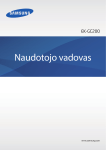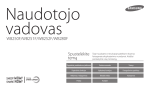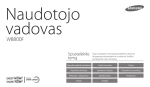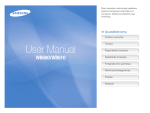Download Samsung NX mini (9-27 mm) Vartotojo vadovas
Transcript
Naudotojo vadovas LIT Šiame naudotojo vadove pateikiama išsami fotoaparato naudojimo instrukcija. Perskaitykite šį naudotojo vadovą atidžiai. Autorių teisių informacija • „Microsoft Windows“ ir „Windows“ logotipas yra registruotieji „Microsoft Corporation“ prekių ženklai. • „Mac“ ir „Apple App Store“ yra registruotieji „Apple Corporation“ prekių ženklai. • „Google Play Store“ yra registruotasis „Google, Inc.“ prekių ženklas. • „Adobe“, „Adobe“ logotipas, „Photoshop“ ir „Lightroom“ yra prekių ženklai arba registruotieji prekių ženklai, priklausantys „Adobe Systems Incorporated“ Jungtinėse Valstijose ir (arba) kitose šalyse. • Fotoaparato specifikacijos ar šio vadovo turinys gali būti pakeisti be atskiro įspėjimo dėl fotoaparato funkcijų atnaujinimo. • Draudžiama šią instrukciją platinti arba naudoti pakartotinai be išankstinio leidimo. • Rekomenduojame naudoti savo fotoaparatą toje šalyje, kurioje jį įsigijote. • Naudokite fotoaparatą atsakingai ir laikykitės naudojimo taisyklių bei reglamentų. • „microSD™“, „microSDHC™“ ir „microSDXC™“ yra registruotieji „SD Association“ prekių ženklai. • HDMI, HDMI logotipas ir terminas „High Definition Multimedia Interface“ yra prekių ženklai arba registruotieji „HDMI Licensing LLC“ prekių ženklai. „PlanetFirst“ tai „Samsung Electronics“ siekis nuolat plėtoti ir skatinti socialiai atsakingą gamtą tausojantį verslą ir valdymo veiklą. • „Wi-Fi®“, logotipas „Wi-Fi CERTIFIED“ ir logotipas „Wi-Fi“ yra „Wi-Fi Alliance“ registruotieji prekių ženklai. • Šioje instrukcijoje panaudoti prekių ženklai ir prekių pavadinimai priklauso atitinkamiems savininkams. 1 Sveikatos ir saugos informacija Norėdami išvengti pavojingų situacijų, įstatymų pažeidimo ir užtikrinti puikų fotoaparato veikimą, visada laikykitės toliau nurodytų atsargumo priemonių. Įspėjimas – aplinkybės, kurioms esant galite susižeisti ar sužeisti kitus Neardykite ir nemėginkite remontuoti savo fotoaparato. Galite sugadinti fotoaparatą arba jus gali nutrenkti elektra. Nesinaudokite fotoaparatu šalia degių ar sprogių dujų ir skysčių. Tai gali sukelti gaisrą arba sprogimą. Nedėkite į fotoaparatą degių medžiagų ir nelaikykite tokių medžiagų šalia fotoaparato. Saugokite nuo sužalojimo akis. Nenaudokite blykstės fotografuodami gyvūnus ar žmones iš arti (arčiau nei 1 m). Jei blykstę naudosite per arti žmogaus ar gyvūno akių, galite laikinai arba visam laikui pažeisti akis. Saugokite savo fotoaparatą nuo mažų vaikų ir naminių gyvūnų. Laikykite savo fotoaparatą ir visus jo priedus mažiems vaikams ir gyvūnams nepasiekiamoje vietoje. Nurijus smulkių dalių galima užspringti ar sunkiai susižeisti. Judančios dalys ir priedai gali kelti ir fizinio sužeidimo grėsmę. Pasirūpinkite, kad fotoaparato ilgą laiką neveiktų tiesioginiai saulės spinduliai arba aukšta temperatūra. Dėl per ilgo tiesioginių saulės spindulių ar aukštos temperatūros poveikio gali būti nepataisomai sugadinti vidiniai fotoaparato komponentai. Gali kilti gaisras arba elektros iškrova. Stenkitės niekada neuždengti fotoaparato ar kroviklio antklodėmis arba drabužiais. Nelieskite fotoaparato šlapiomis rankomis. Šis fotoaparatas gali perkaisti, dėl to gali išsikreipti jo korpusas arba kilti gaisras. Galite patirti elektros smūgį. Esant audrai su perkūnija nelieskite elektros maitinimo laido ar įkroviklio. Galite patirti elektros smūgį. 2 Sveikatos ir saugos informacija Jeigu į jūsų fotoaparato vidų pateko skysčių ar svetimkūnių, iš karto atjunkite visus maitinimo šaltinius (pvz., akumuliatorių ar įkroviklį), ir kreipkitės į „Samsung“ priežiūros centrą. Vadovaukitės visais nuostatais, kuriais ribojamas fotoaparato naudojimas tam tikroje srityje. • Netrikdykite kitų elektroninių įrenginių darbo. Atsargiai – aplinkybės, kurioms esant galite sugadinti fotoaparatą ar kitą įrangą Išimkite akumuliatorių iš fotoaparato, jei ketinate padėti jį ilgam laikui. Iš įdėto akumuliatoriaus gali ištekėti skystis arba laikui bėgant sukelta korozija gali sugadinti fotoaparatą. • Išjunkite fotoaparatą, kai skrendate lėktuvu. Jūsų fotoaparatas gali sukelti lėktuvo įrangos triktis. Vadovaukitės visų oro uostų taisyklėmis ir išjunkite fotoaparatą, kai tai nurodo oro uosto personalas. • Išjunkite fotoaparatą prie medicinos įrangos. Jūsų fotoaparatas gali trikdyti medicinos įrangą ligoninėse arba sveikatos priežiūros įstaigose. Vadovaukitės visomis taisyklėmis, perspėjimais ir medicinos personalo nurodymais. Netrikdykite širdies stimuliatorių veikimo. Kaip rekomenduoja gamintojai ir tyrimų grupė, išlaikykite saugų atstumą tarp šio fotoaparato ir visų širdies stimuliatorių, kad išvengtumėte galimų trukdžių. Jei turite pagrindo įtarti, kad jūsų fotoaparatas trikdo širdies stimuliatoriaus arba kitokio medicininio prietaiso veikimą, iš karto išjunkite fotoaparatą ir patarimo kreipkitės į stimuliatoriaus ar medicininio prietaiso gamintoją. Naudokite tik originalius gamintojo rekomenduotus ličio jonų akumuliatorius. Nesugadinkite akumuliatoriaus, jo nekaitinkite. Neautentiški, pažeisti ar perkaitę akumuliatoriai gali sukelti gaisrą ar sužaloti. Naudokite tik „Samsung“ patvirtintus akumuliatorius, įkroviklius, laidus ir priedus. • Naudojant nepatvirtintus akumuliatorius, įkroviklius, kabelius arba priedus, akumuliatoriai gali sprogti ir sugadinti jūsų fotoaparatą bei sužeisti jus pačius. • „Samsung“ neatsako už nuostolius ar sužeidimus, kurių priežastimi buvo nepatvirtinti akumuliatoriai, įkrovikliai, kabeliai arba priedai. Akumuliatorių naudokite tik kaip numatyta. Neteisingai elgiantis su akumuliatoriumi gali kilti gaisras arba elektros iškrova. 3 Sveikatos ir saugos informacija Nelieskite blykstės, kai ji yra naudojama. Blyksinti blykstė labai įkaista ir gali nudeginti odą. Naudodami kintamosios srovės kroviklį, išjunkite fotoaparatą prieš išjungdami kintamosios srovės kroviklio maitinimą. Priešingu atveju gali kilti gaisras ar nutrenkti elektra. Atjunkite kroviklį nuo elektros lizdo sienoje, kai jo nenaudojate. Priešingu atveju gali kilti gaisras ar nutrenkti elektra. Nenaudokite pažeisto maitinimo laido, kištuko arba atsilaisvinusio lizdo, kai kraunate akumuliatorius. Gali kilti gaisras arba elektros iškrova. Neprilieskite kintamosios srovės kroviklio prie akumuliatoriaus +/– kontaktų. Gali kilti gaisras arba elektros iškrova. Saugokite fotoaparatą, kad jis neiškristų ir kitaip nesutrenktų. Prijungdami kabelius, taip pat įdėdami akumuliatorius ir atminties korteles laikykitės atsargumo priemonių. Prijungdami kištukus per jėgą, netinkamai prijungdami kabelius ar neteisingai įdėdami akumuliatorių bei atminties korteles galite sugadinti lizdus, jungtis ir priedus. Kortelės magnetinės juostelės visada turi būti nukreiptos nuo fotoaparato korpuso. Priešingu atveju galima sugadinti arba ištrinti į kortelę įrašytus duomenis. Niekada nenaudokite sugadinto akumuliatoriaus ar atminties kortelės. Tai gali sukelti elektros smūgį, sugadinti fotoaparatą arba sukelti gaisrą. Nelaikykite fotoaparato ten, kur veikia magnetinės jėgos. Jei taip nutinka, fotoaparatas gali pradėti veikti netinkamai. Nenaudokite fotoaparato, jeigu jo ekranas apgadintas. Sudužus stiklinėms ar akrilinėms dalims, norėdami, kad jūsų fotoaparatą sutaisytų, apsilankykite „Samsung“ klientų aptarnavimo centre. Tokiu atveju gali būti pažeistas ekranas ar išoriniai ir vidiniai komponentai. 4 Sveikatos ir saugos informacija Prieš naudodami fotoaparatą, patikrinkite, ar jis veikia tinkamai. Gamintojas neprisiima atsakomybės dėl bet kokių failų praradimo ar sugadinimo dėl sutrikusio fotoaparato veikimo ar netinkamo naudojimo. USB kabelį junkite prie fotoaparato mažuoju galu. Priešingai jungdami kabelį, galite pakenkti failus. Gamintojas neatsako už jokį duomenų praradimą. Saugokite objektyvą nuo tiesioginių saulės spindulių. Tai gali išblukinti vaizdo jutiklius arba jis gali imti veikti netinkamai. Jei fotoaparatas perkaista, išimkite akumuliatorių ir leiskite jam atvėsti. • Be pertraukų naudojantis fotoaparatu, akumuliatorius gali įkaisti ir pakelti vidinę fotoaparato temperatūrą. Jei fotoaparatas nebeveikia, išimkite akumuliatorių ir leiskite jam atvėsti. • Aukšta fotoaparato temperatūra gali padidinti nuotraukų triukšmą. Netrikdykite kitų elektroninių įrenginių darbo. Jūsų fotoaparatas skleidžia radijo dažnius (RD), kurie gali trikdyti neizoliuotą arba netinkamai izoliuotą elektroninę įrangą, pvz.: širdies stimuliatorius, klausos aparatus, medicinos įrenginius ir kitus elektroninius įrenginius namuose arba automobiliuose. Pasikonsultuokite su elektronikos įrenginių gamintojais, kaip išspręsti jūsų patiriamas trikdžių problemas. Norėdami išvengti nepageidaujamų trukdžių, naudokite tik „Samsung“ patvirtintus įtaisus ar priedus. Naudokite savo fotoaparatą įprasta padėtimi. Venkite liesti savo fotoaparato vidinę anteną. Duomenų perdavimas ir jūsų atsakomybė • Per WLAN tinklą perduodami duomenys gali nutekėti, todėl neperduokite svarbių duomenų viešose vietose ar per atvirus tinklus. • Fotoaparato gamintojas neatsako už duomenų perdavimus, kuriais pažeidžiamos autorių teisės, prekių ženklų ar intelektinės nuosavybės teisės bei viešosios tvarkos ir padorumo normos. Tai normalus reiškinys. Jis neturi įtakos fotoaparato eksploatacinėms savybėms. 5 Vadove naudojamos piktogramos Piktograma Funkcija Papildoma informacija Įspėjimai dėl saugos ir saugos priemonės [ ] Fotoaparato mygtukai. Pavyzdžiui, [Užraktas] reiškia užrakto mygtuką. ( ) Puslapių numeriai, kuriuose rasite susijusią informaciją ĺ * Meniu ar parinkčių tvarka, kurią turite pasirinkti, kad atliktumėte veiksmą. Pvz.: pasirinkite b ĺ Kokybė (tai reiškia, kad reikia pasirinkti b ir tada Kokybė). Pastaba Šiame vadove pateikti paaiškinimai naudojant NX-M objektyvus. Kai tvirtinate NX objektyvus naudodami montavimo adapterį, gali būti palaikomos ne visos fotografavimo parinktys arba funkcijos. 6 Turinys Patarimai 1 skyrius Fotografijos koncepcija Mano fotoaparatas Fotografavimo pozicija .............................................................................. 13 Pradžia ........................................................................................................... 27 Išpakavimas ................................................................................................................. 27 Fotoaparato komponentai ........................................................................ 28 DIRECT LINK mygtuko naudojimas ..................................................................... 30 Fotoaparato laikymas .................................................................................................. 13 Fotografavimas stovint ............................................................................................... 14 Fotografavimas priklaupus........................................................................................ 14 Diafragma ..................................................................................................... 15 Diafragmos vertė ir lauko gylis ................................................................................ 16 Užrakto greitis.............................................................................................. 17 ISO jautrumas .............................................................................................. 18 Kaip diafragmos nustatymas, užrakto greitis ir ISO jautrumas kontroliuoja ekspoziciją ............................................................................ 19 Ryšys tarp židinio nuotolio, kampo ir perspektyvos............................ 20 Lauko gylis .................................................................................................... 20 Nuo ko priklauso nesufokusuoto vaizdo efektai? ............................................. 21 DOF peržiūra .................................................................................................................. 22 Kompozicija .................................................................................................. 23 Trečdalių taisyklė .......................................................................................................... 23 Nuotraukos su dviem objektais ............................................................................... 24 Blykstė ........................................................................................................... 25 Blykstės vedantysis skaičius ...................................................................................... 25 DIRECT LINK mygtuko nustatymas ....................................................................... 30 Ekrano naudojimas ................................................................................................... 31 Autoportreto režimo naudojimas .......................................................................... 31 Akumuliatoriaus ir atminties kortelės įdėjimas .................................... 32 Akumuliatoriaus ir atminties kortelės išėmimas ............................................ 34 Atminties kortelės adapterio naudojimas ........................................................ 34 Akumuliatoriaus įkrovimas ir fotoaparato įjungimas ......................... 35 Akumuliatoriaus krovimas ..................................................................................... 35 Fotoaparato įjungimas ............................................................................................ 35 Pradinės sąrankos atlikimas...................................................................... 36 Funkcijų pasirinkimas (parinktys)............................................................ 38 Pasirinkimas naudojant mygtukus...................................................................... 38 Pasirinkimas palietus ............................................................................................... 38 Naudojimas m..................................................................................................... 39 Pavyzdžiui, pasirinkdami nuotraukos dydžio nustatymą P režimu............ 39 Išmaniojo skydelio naudojimas............................................................................ 40 Pvz., derinti ISO ekspozicijos vertę P režimu ..................................................... 40 Režimo pasirinkimas .................................................................................. 41 Prieiga prie režimo ekrano ..................................................................................... 41 Režimo aprašymas .................................................................................................... 41 7 Turinys Ekrane rodomos piktogramos .................................................................. 43 Fotografavimo režimu ............................................................................................. 43 Fotografuojant .............................................................................................................. 43 Įrašant vaizdo įrašus.................................................................................................... 44 Apie lygio matuoklį ..................................................................................................... 44 Atkūrimo režimu........................................................................................................ 45 Nuotraukų peržiūra ..................................................................................................... 45 Vaizdo įrašų leidimas .................................................................................................. 45 Rodomos informacijos keitimas........................................................................... 46 Objektyvai .................................................................................................... 47 Objektyvo komponentai ........................................................................................ 47 Objektyvo fiksavimas ir atlaisvinimas................................................................... 48 Objektyvo žymės ....................................................................................................... 49 Priedai............................................................................................................ 50 Išorinės blykstės komponentai ............................................................................ 50 Išorinės blykstės prijungimas .................................................................................. 51 Tvirtinimo adapteris ................................................................................................. 52 Tvirtinimo adapterio pridėjimas............................................................................. 52 Tvirtinimo adapterio nuėmimas............................................................................. 53 Fotografavimo režimais ............................................................................. 54 Automatinis režimas ................................................................................................ 54 Išmanusis režimas ..................................................................................................... 56 Fotografavimas Gražaus veido režimu ................................................................. 56 Fotografavimas Geriausio veido režimu .............................................................. 57 Panoraminių nuotraukų fotografavimas ............................................................. 58 Programinis režimas ................................................................................................. 59 Programos keitimas .................................................................................................... 60 Mažiausias užrakto greitis......................................................................................... 60 Diafragmos pirmumo režimas .............................................................................. 61 Užrakto pirmenybės režimas................................................................................. 62 Rankinis režimas ........................................................................................................ 63 Kadravimo režimo naudojimas............................................................................... 63 Lemputės funkcijos naudojimas ............................................................................ 64 Vaizdo įrašymas.......................................................................................................... 65 Fotografavimo režimu galimos funkcijos ......................................................... 66 2 skyrius Fotografavimo funkcijos Dydis ir raiška ............................................................................................... 69 Nuotraukos dydis ...................................................................................................... 69 Kokybė .......................................................................................................................... 70 ISO jautrumas .............................................................................................. 71 Baltos spalvos balansas ............................................................................. 72 Iš anksto nustatytų baltos spalvos balanso parinkčių tinkinimas .............. 73 Nuotraukos vedlys (nuotraukos režimas) .............................................. 74 8 Turinys AF režimas .................................................................................................... 75 Pavienis AF ................................................................................................................... 75 Tęstinis AF .................................................................................................................... 76 Rankinis fokusavimas............................................................................................... 76 AF sritis .......................................................................................................... 77 Pasirinkimo AF ............................................................................................................ 77 Daugeriopas AF ......................................................................................................... 78 Veido atpažinimas....................................................................................... 79 Įprastinis ....................................................................................................................... 79 Šypsenos fotografavimas ....................................................................................... 80 Mirksnio fotografavimas ......................................................................................... 80 Lietimui jautrus AF...................................................................................... 81 Lietimui jautrus AF .................................................................................................... 81 AF taškas....................................................................................................................... 81 Stebėjimo AF............................................................................................................... 81 Greitas fotografavimas ............................................................................................ 82 MF pagalba ................................................................................................... 83 Optinis vaizdo stabilizavimas (OIS) ......................................................... 84 Paleistis (fotografavimo režimas) ............................................................ 85 Vienas ............................................................................................................................ 85 Tęstinis paprastas ...................................................................................................... 86 Pliūpsnis........................................................................................................................ 86 Laikmatis ...................................................................................................................... 87 Automatinės ekspozicijos grupavimas (AE sugretinimas).......................... 87 Baltos spalvos balanso grupavimas (WB sugretinimo nustatymas) ....... 88 Nuotraukos vedlio sugretinimas.......................................................................... 88 Gylio grupavimas ..................................................................................................... 89 Blykstė ........................................................................................................... 90 Raudonų akių efekto mažinimas ......................................................................... 91 Blykstės intensyvumo reguliavimas ................................................................... 91 Matavimas .................................................................................................... 92 Daugeriopas ................................................................................................................ 92 Centrinis........................................................................................................................ 93 Taškinis .......................................................................................................................... 93 Fokusuojamos srities ekspozicijos vertės matavimas .................................. 94 Dinaminis diapazonas ................................................................................ 95 Sumanusis filtras ......................................................................................... 96 Ekspozicijos kompensavimas ................................................................... 97 Ekspozicijos fiksavimas .............................................................................. 98 Vaizdo įrašymo funkcijos ........................................................................... 99 Filmo dydis................................................................................................................... 99 Kai Vaizdo išvestis nustatyta į NTSC ...................................................................... 99 Kai Vaizdo išvestis nustatyta į PAL.......................................................................... 99 Filmuko kokybė....................................................................................................... Keli judesiai............................................................................................................... Blukimas .................................................................................................................... Balsas .......................................................................................................................... 100 100 101 101 9 Turinys 3 skyrius Atkūrimas / redagavimas Failų paieška ir tvarkymas ....................................................................... 103 Nuotraukų peržiūra ............................................................................................... 103 Vaizdų miniatiūrų peržiūra.................................................................................. 103 Failų peržiūra pagal kategoriją .......................................................................... 104 Failų peržiūra aplanko formatu ......................................................................... 104 Failų apsauga ........................................................................................................... 105 Failų trynimas .......................................................................................................... 106 Pavienio failo šalinimas............................................................................................ 106 Daugybinių failų šalinimas ..................................................................................... 106 Visų failų šalinimas .................................................................................................... 106 Nuotraukų peržiūra .................................................................................. 107 Nuotraukos didinimas .......................................................................................... 107 Skaidrių rodymo peržiūra.................................................................................... 107 Automatinis pasukimas ....................................................................................... 108 Vaizdo įrašų leidimas ................................................................................ 109 Pasukimas pirmyn arba atgal ............................................................................. 109 Vaizdo įrašo ryškumo reguliavimas ................................................................. 110 Vaizdo įrašo garsumo reguliavimas ................................................................. 110 Vaizdo įrašo apkarpymas atkūrimo metu ...................................................... 111 Vaizdo fotografavimas atkūrimo metu ........................................................... 111 Nuotraukų redagavimas .......................................................................... 112 Nuotraukos karpymas .......................................................................................... 112 Nuotraukos pasukimas......................................................................................... 113 Nuotraukų dydžio keitimas ................................................................................ 113 Nuotraukų derinimas ............................................................................................ 114 Veidų retušavimas .................................................................................................. 115 Išmaniojo filtro efektų taikymas........................................................................ 116 4 skyrius Belaidis tinklas Prisijungimas prie WLAN ir tinklo nustatymų konfigūravimas ....... 118 Prisijungimas prie WLAN ..................................................................................... 118 Tinklo parinkčių nustatymas ................................................................................. 119 Rankinis IP adreso nustatymas ............................................................................. 119 Prisijungimo naršyklės naudojimas ................................................................. 120 Prisijungimo prie tinklo patarimai ................................................................... 121 Teksto įvedimas....................................................................................................... 122 NFC funkcijos naudojimas („Tag & Go“)................................................ 123 NFC funkcijų naudojimas fotografavimo režimu ........................................ 123 NFC funkcijos naudojimas atkūrimo režimu („Photo Beam“) ................ 123 NFC funkcijų naudojimas „Wi-Fi“ režimu ........................................................ 123 Automatinis failų saugojimas išmaniajame telefone ........................ 124 Nuotraukų ar vaizdo įrašų siuntimas į išmanųjį telefoną ................. 126 10 Turinys Nuotraukų ar vaizdo įrašų siuntimas į kelis išmaniuosius telefonus ..................................................................................................... 128 Nuotolinis užrakto atleidimas išmaniuoju telefonu .......................... 130 „Baby Monitor“ naudojimas ................................................................... 132 Reguliuokite signalo aktyvinimo triukšmo lygį ........................................... 133 Nuotraukų ar vaizdo įrašų siuntimas naudojant automatinį atsarginį kopijavimą ................................................................................. 134 Atsarginio automatinio kopijavimo programos įdiegimas į kompiuterį .............................................................................................................. 134 Nuotraukų ar vaizdų įrašų siuntimas į kompiuterį ..................................... 134 Nuotraukų ar vaizdo įrašų siuntimas el. paštu .................................... 136 El. pašto nustatymų keitimas ............................................................................. 136 Informacijos saugojimas ......................................................................................... 136 El. pašto slaptažodžio nustatymas ...................................................................... 137 El. pašto slaptažodžio keitimas ............................................................................. 138 Nuotraukų ar vaizdo įrašų siuntimas el. paštu ............................................. 138 Nuotraukų ar vaizdo įrašų bendrinimo paslaugos............................. 140 Pasiekite bendrinimo paslaugas ....................................................................... 140 Nuotraukų arba vaizdo įrašų įkėlimas............................................................. 141 „Samsung Link“ naudojimas failams siųsti.......................................... 142 Nuotraukų įkėlimas į internetinę saugyklą ................................................... 142 Nuotraukų ir vaizdo įrašų peržiūra prietaisuose, kurie palaiko „Samsung Link“ ....................................................................................................... 143 5 skyrius Fotoaparato sąrankos meniu Naudotojo nustatymai ............................................................................. 146 ISO tinkinimas.......................................................................................................... 146 ISO padidinimas ......................................................................................................... 146 ISO žingsnis .................................................................................................................. 146 Automatinis ISO intervalas ..................................................................................... 146 Triukšmo mažinimas ............................................................................................. Sugretinimo nustatymas ..................................................................................... Spalvos erdvė........................................................................................................... Iškraipymo korekcija ............................................................................................. Lietimo veikimas..................................................................................................... „iFn“ tinkinimas ....................................................................................................... Naudotojo ekranas ................................................................................................ Mygtukų priskyrimas ............................................................................................ Tiesioginė NFC peržiūra ....................................................................................... „MobileLink“ / NFC vaizdo dydis ...................................................................... Tinklelio linija ........................................................................................................... AF lempa ................................................................................................................... Automatinis savęs fotografavimas ................................................................... Objektyvo mygtuko spartos nustatymai ....................................................... 147 147 148 149 149 149 150 151 151 151 151 152 152 152 Nustatymas ................................................................................................ 153 11 Turinys 6 skyrius Prisijungimas prie išorinių prietaisų Failų peržiūra per HDTV ........................................................................... 157 Failų perkėlimas į kompiuterį ................................................................. 158 Failų perkėlimas į kompiuterį su „Windows“ operacine sistema ........... 158 Fotoaparato kaip keičiamojo disko prijungimas ............................................ 158 Fotoaparato atjungimas („Windows XP“) .......................................................... 159 Failų perkėlimas į „Mac“ OS ................................................................................. 159 Kompiuterio programų naudojimas ..................................................... 161 Programų diegimas iš suteikto CD ................................................................... 161 Programos, galimos naudojant „i-Launcher“ ................................................... 161 i-Launcher naudojimas ........................................................................................ 162 Reikalavimai „Windows“ OS.................................................................................... 162 Reikalavimai „Mac“ OS.............................................................................................. 162 i-Launcher paleidimas.............................................................................................. 162 Mikroprograminės įrangos atsisiuntimas ......................................................... 163 Programos „PC Auto Backup“ atsisiuntimas ..................................................... 163 Adobe Photoshop Lightroom diegimas ........................................................ 163 Adobe Photoshop Lightroom naudojimas ................................................... 163 Fotoaparato naudojimas ir laikymas ............................................................... 167 Vietos, kuriose negalima naudoti arba laikyti fotoaparato......................... 167 Naudojimas paplūdimyje arba jūros pakrantėje ............................................ 167 Fotoaparato laikymas nenaudojant ilgą laiką ................................................. 167 Fotoaparato naudojimas drėgnoje aplinkoje .................................................. 168 Kitos atsargumo priemonės................................................................................... 168 Apie atminties kortelę .......................................................................................... 169 Tinkama atminties kortelė...................................................................................... 169 Atminties kortelės talpa .......................................................................................... 170 Atsargumo priemonės naudojant atminties korteles .................................. 171 Apie akumuliatorių ................................................................................................ 172 Akumuliatoriaus specifikacijos ............................................................................. 172 Akumuliatoriaus tinkamumo naudoti laikas ................................................... 174 Pranešimas apie išsikrovusį akumuliatorių....................................................... 174 Pastabos apie baterijos naudojimą ..................................................................... 174 Įspėjimai dėl akumuliatoriaus naudojimo ........................................................ 175 Pastabos apie akumuliatoriaus įkrovimą .......................................................... 175 Pastabos apie įkrovimą prijungus prie kompiuterio ..................................... 176 Imkitės atsargumo priemonių naudodami ar utilizuodami akumuliatorius ir įkroviklius ....................................................................................176 Mikroprograminės įrangos naujinimas ................................................ 177 Prieš kreipiantis į aptarnavimo centrą .................................................. 178 Fotoaparato specifikacijos ...................................................................... 181 7 skyrius Priedas Klaidų pranešimai ..................................................................................... 165 Žodynėlis .................................................................................................... 186 Papildomai įsigyjami priedai .................................................................. 192 Indeksas ...................................................................................................... 193 Fotoaparato priežiūra .............................................................................. 166 Fotoaparato valymas............................................................................................. 166 Fotoaparato objektyvas ir ekranas ...................................................................... 166 Vaizdo jutiklis .............................................................................................................. 166 Fotoaparato korpusas .............................................................................................. 166 12 Fotografijos koncepcija Fotografavimo pozicija Pozicija turi būti tinkama, kad galėtumėte stabiliai laikyti fotoaparatą ir fotografuoti geros kokybės nuotraukas. Jei ir laikote fotoaparatą taisyklingai, stovėdami bloga pozicija galite sujudinti fotoaparatą. Atsistokite ir stovėkite tiesiai, kad suteiktumėte fotoaparatui tvirtą atramą. Fotografuodami nustatę mažą užrakto greitį, sulaikykite kvėpavimą, kad kūnas judėtų kuo mažiau. Fotoaparato laikymas Laikykite fotoaparatą rodomąjį pirštą uždėkite ant užrakto mygtuko. Naudojant didesnius objektyvus, kairiąją ranką laikykite po objektyvu, taip jį prilaikydami. 13 Fotografijos koncepcija Fotografavimas stovint Numatykite nuotraukos kompoziciją. Atsistokite tiesiai, kojas laikykite pečių plotyje ir alkūnes nukreipę žemyn. Fotografavimas priklaupus Numatykite nuotraukos kompoziciją. Priklaupkite ant vieno kelio ir išlaikykite tiesią laikyseną. 14 Fotografijos koncepcija Diafragma Diafragmos vertė yra vienas iš trijų veiksnių, apsprendžiančių ekspoziciją. Diafragmos angelę dengia plonos, metalinės plokštelės, kurioms atsivėrus šviesa patenka į fotoaparato vidų. Diafragmos dydis taip pat susijęs su šviesos kiekiu: didesnė diafragma praleis daugiau šviesos, o mažesnė mažiau. Diafragmos dydžiai Diafragmos dydį nurodo reikšmė, žinoma kaip „F“ skaičius. „F“ skaičius nurodo židinio nuotolį padalintą iš objektyvo diametro. Pavyzdžiui, jei 50 mm objektyvo židinio nuotolio „F“ skaičius yra F2, diafragmos diametras yra 25 mm. (50 mm/25 mm = F2) Kuo mažesnis „F“ skaičius, tuo didesnė diafragma. Diafragmos atsivėrimas vadinamas ekspozicijos verte (EV). Padidinus ekspozicijos vertę (+1 EV) gaunamos šviesos kiekis padvigubėja. Sumažinus ekspozicijos vertę (-1 EV) gaunamos šviesos kiekis sumažėja perpus. Galite naudotis ir ekspozicijos kompensavimo funkcija, kad priderintumėte gaunamos šviesos kiekį padalindami ekspozicijos vertes į 1/2, 1/3 EV ir panašiai. +1 EV Mažiausia diafragma Vidutinė diafragma -1 EV Didžiausia diafragma F1.4 F2 F2.8 F4 F5.6 F8 Išlaikymo vertė žingsniai Šiek tiek atidaryta diafragma Plačiai atidaryta diafragma 15 Fotografijos koncepcija Diafragmos vertė ir lauko gylis Derindami diafragmą galite nuotraukos foninį vaizdą padaryti susiliejusį arba ryškų. Tai glaudžiai susiję su lauko gyliu (DOF), kuris gali būti mažas arba didelis. Diafragmos rėme yra kelios mentės. Šios mentės judėdamos kartu reguliuoja per diafragmos centrą patenkančios šviesos kiekį. Menčių kiekis taip pat turi įtakos šviesos formai, kai fotografuojama naktį. Jei diafragmoje yra lyginis menčių skaičius, šviesa pasidalija į tiek skyrių, kiek yra menčių. Jei menčių skaičius nelyginis, šviesa pasidalija į dvigubai daugiau skyrių, nei kad yra menčių. Pavyzdžiui, diafragma su 8 mentėmis padalija šviesą į 8 skyrius, o diafragma su 7 mentėmis – į 14 skyrių. Nuotrauka su dideliu DOF Nuotrauka su mažu DOF 7 mentės 8 mentės 16 Fotografijos koncepcija Todėl kuo didesnis užrakto greitis, tuo mažiau šviesos bus įleista. Ir atvirkščiai, kuo mažesnis užrakto greitis, tuo daugiau šviesos bus įleista. Užrakto greitis Užrakto greitis reiškią laiką, reikalingą užrakto atidarymui ir uždarymui. Jis valdo šviesos, patenkančios pro diafragmą, kiekį, prieš jai pasiekiant vaizdo jutiklį. Dažniausiai užrakto greitį galima reguliuoti rankiniu būdu. Užrakto greičio matas žinomas kaip „ekspozicijos vertė“ (EV), kuri žymima invervalais: 1 s, 1/2 s, 1/4 s, 1/8 s, 1/15 s, 1/1 000 s, 1/2 000 s ir kt. Žemiau esanti nuotrauka parodo, kad lėtas užrakto greitis suteikia daugiau laiko šviesai patekti į fotoaparatą. Judantiems objektais tai suteikia susiliejusio judesio efektą. Tačiau iš kitos pusės, didesnis užrakto greitis leidžia sutrumpinti šviesos įleidimo laiką, todėl nuotraukoje geriau fiksuojami judantys objektai. +1 EV Ekspozicija -1 EV 0,8 s 1s 1/2 s 1/4 s 1/8 s 1/15 s 0,004 s 1/30 s Užrakto greitis 17 Fotografijos koncepcija ISO jautrumas Vaizdo ekspozicija priklauso nuo fotoaparato jautrumo. Šis jautrumas nustatytas pagal tarptautinius juostelių standartus, žinomus kaip ISO standartus. Skaitmeniniuose fotoaparatuose naudojamas jautrumo vertinimas, kuris atspindi skaitmeninio vaizdus fiksuojančio mechanizmo jautrumą. Kadangi žemas ISO jautrumas reiškia tai, kad fotoaparatas bus mažiau jautrus šviesai, reikia daugiau šviesos, kad gautumėte optimalią ekspoziciją. Naudodami mažą ISO jautrumą plačiau atverkite diafragmą arba sumažinkite užrakto greitį, kad į fotoaparatą patektų daugiau šviesos. Pavyzdžiui, saulėtą dieną, kai apstu šviesos, naudojant žemą ISO jautrumą nėra būtinas mažas užrakto greitis. Tačiau tamsioje vietoje ar naktį, kai ISO jautrumas yra žemas, nuotraukos bus susiliejusios. Todėl rekomenduojama padidinti ISO jautrumą iki vidutinio dydžio. ISO jautrumas dvigubinasi dvigubinantis skaičiams. Pavyzdžiui, nustačius ISO 200, galima užfiksuoti vaizdus dvigubai greičiau, nei nustačius ISO 100. Tačiau nustačius aukštą ISO vertę nuotraukoje gali atsirasti „triukšmo“ – mažų permatomų taškučių ir dėmelių bei kitų reiškinių, kurie suteikia kadrui triukšmingą ir netvarkingą išvaizdą. Bendru atveju naudokite žemą ISO vertę, kad nuotraukose išvengtumėte triukšmo, nebent fotografuojate tamsioje aplinkoje arba naktį. Nuotraukos nufotografuotos naudojant trikojį ir didelį ISO jautrumą Susiliejusi nuotrauka su mažu ISO jautrumu Kokybės ir šviesumo keitimas pagal ISO jautrumą 18 Fotografijos koncepcija Kaip diafragmos nustatymas, užrakto greitis ir ISO jautrumas kontroliuoja ekspoziciją Diafragmos nustatymas, užrakto greitis ir ISO jautrumas yra glaudžiai susiję fotografuojant. Diafragmos nustatymas valdo atidarymą, kuris reguliuoja į fotoaparatą patenkančios šviesos kiekį, o užrakto greičiu nustatoma, kiek laiko leidžiama šviesai patekti į fotoaparatą. ISO jautrumas nurodo, kokiu greičiu juostelė reaguoja į šviesą. Šie trys aspektai kartu vadinami ekspozicijos trikampiu. Pakeitus užrakto greitį, diafragmos vertę arba ISO jautrumą, galima šį pakeitimą kompensuoti keičiant kitus du aspektus ir išlaikant tą patį patenkančios šviesos kiekį. Tačiau, priklausomai nuo nustatymų, rezultatai bus skirtingi. Pavyzdžiui, užrakto greičiu patartina naudotis norint išreikšti judesį, diafragma naudinga valdant lauko gylį, o ISO jautrumas – valdant nuotraukos grūdėtumą. Nustatymai Rezultatai Nustatymai Užrakto greitis Rezultatai Greitas = mažiau šviesos Lėtas = daugiau šviesos Greitas = kontūrai ryškūs Lėtas = kontūrai susilieję ISO jautrumas Didelis jautrumas = labiau jautrus šviesai Mažas jautrumas = mažiau jautrus šviesai Didelis = didesnis grūdėtumas Mažas = mažesnis grūdėtumas Diafragmos vertė Plati diafragma = daugiau šviesos Siaura diafragma = mažiau šviesos Plati = mažas lauko gylis Siaura = didelis lauko gylis 19 Fotografijos koncepcija Ryšys tarp židinio nuotolio, kampo ir perspektyvos Židinio nuotolis, matuojamas milimetrais, yra atstumas nuo objektyvo vidurio iki jo židinio taško. Jis turi įtakos užfiksuoto vaizdo kampui ir perspektyvai. Trumpas židinio nuotolis suprantamas kaip platus kampas, leidžiantis užfiksuoti nuotrauką plačiu kampu. Ilgas židinio nuotolis suprantamas kaip siauras kampas, leidžiantis užfiksuoti teleskopines nuotraukas. Lauko gylis Labiausiai žmonių vertinamos portretinės ar natiurmortinės nuotraukos yra tokios, kuriose fonas yra nesufokusuotas, taigi objektas atrodo ryškus. Priklausomai nuo sufokusuotų sričių, nuotrauka gali būti susiliejusi arba ryški. Tai vadinama „mažu DOF“ arba „dideliu DOF“. Lauko gylis yra sufokusuota sritis aplink objektą. Taigi mažas DOF nurodo, kad sufokusuota sritis yra siaura, o didelis DOF reiškia, kad sufokusuota sritis yra plati. Nuotrauką su mažu DOF, kurioje pabrėžiamas objektas ir visa kita yra neryšku, galima gauti fotografuojant objektą iš arti arba pasirenkant mažą diafragmos vertę. Ir atvirkščiai, nuotrauka su dideliu DOF, kurioje visi elementai sufokusuoti aštriai, gali būti gaunama fotografuojant objektą iš toli arba pasirenkant didelę diafragmos vertę. 9 mm kampas 27 mm kampas Mažas lauko gylis Didelis lauko gylis 20 Fotografijos koncepcija Nuo ko priklauso nesufokusuoto vaizdo efektai? DOF priklauso nuo židinio nuotolio Kuo didesnis židinio nuotolis, tuo mažesnis DOF. DOF priklauso nuo diafragmos vertės Kuo diafragma platesnė (kuo mažesnė diafragmos vertė), tuo DOF mažesnis. Kai židinio nuotolis yra lygus, maža diafragmos vertė lems nuotrauką su mažu DOF. 9 mm kampas 27 mm F3.5 27 mm F11 27 mm kampas 21 Fotografijos koncepcija DOF priklauso nuo atstumo tarp objekto ir fotoaparato Kuo mažesnis atstumas nuo objekto iki fotoaparato, tuo mažesnis DOF. Taigi fotografuojant objektą iš arti, gali gautis nuotrauka su mažu DOF. DOF peržiūra Jei prieš fotografuodami norite matyti, kaip atrodys nuotrauka, galite paspausti Savą mygtuką. Fotoaparatas pritaikys diafragmą pagal išankstinius nustatymus ir pateiks rezultatus ekrane. Nustatykite Tinkinto mygtuko funkciją į Optinė peržiūra. (151 psl.) Iš toli nufotografuoto objekto nuotrauka Iš arti nufotografuoto objekto nuotrauka 22 Fotografijos koncepcija Kompozicija Naudodamiesi trečdalių taisykle, užfiksuosite nuotraukas stabiliai, o kompozicijos trauks akį. Toliau pateikta keletas pavyzdžių. Smagu fotoaparatu užfiksuoti pasaulio grožį. Tačiau nesvarbu, koks pasaulis būtų gražus, prasta kompozicija neužfiksuos jo grožio. Kompozicijoje labai svarbu objektus išdėstyti pagal svarbą. Kompozicija fotografijoje reiškia objektų išrikiavimą nuotraukoje. Paprastai gera kompozicija gaunama laikantis „trečdalių taisyklės“. Trečdalių taisyklė Jei norite naudotis „trečdalių taisykle“, padalinkite vaizdą į 3x3 lygius stačiakampius. Jei norite sukurti nuotraukų, kurios labiausiai pabrėžtų objektą, pasirūpinkite, kad objektas būtų matomas viename iš centrinio stačiakampio kampų. 23 Fotografijos koncepcija Nuotraukos su dviem objektais Jei objektas yra nuotraukos kampe, sukuriama nesubalansuota kompozicija. Galite stabilizuoti nuotrauką užfiksuodami antrąjį objektą priešingame kampe, kad kompozicijos „svoris“ būtų subalansuotas. Objektas 2 Objektas 1 Objektas 2 Fotografuojant peizažą, horizonto centravimas sukurs nesubalansavimo efektą. Suteikite kompozicijai daugiau „svorio“ pakeldami arba nuleisdami horizontą. Objektas 1 Objektas 1 Objektas 1 Objektas 2 Nestabilus Objektas 2 Stabilus Nestabilus Stabilus 24 Fotografijos koncepcija Blykstės vedantysis skaičius Blykstė Apšvietimas yra vienas svarbiausių komponentų fotografijoje. Tačiau nėra paprasta bet kuriuo metu bet kurioje vietoje išgauti pakankamą apšvietimą. Naudojantis blykste galima optimizuoti apšvietimo nustatymus ir sukurti įvairiausių efektų. Blykstė, taip pat žinoma kaip stroboskopas ir „speedlight“, padeda sukurti tinkamą išlaikymą fotografuojant nepakankamo apšvietimo sąlygomis. Ji taip pat naudinga fotografuojant pernelyg apšviestose vietose. Pvz., blykstę galima naudoti siekiant kompensuoti objekto šešėlio išlaikymą arba norint aiškiai užfiksuoti ir objektą, ir foną esant apšvietimui fonine šviesa. Blykstės modelio numeris nurodo blykstės galingumą, o didžiausią sukuriamos šviesos kiekį atspindi vertė, vadinama „pagalbiniu skaičiumi“. Kuo didesnis vedantysis skaičius, tuo daugiau šviesos skleidžia blykstė. Vedantysis skaičius gaunamas padauginus atstumą nuo blykstės iki objekto iš diafragmos vertės, kai ISO jautrumas yra 100. Vedantysis skaičius = atstumas nuo blykstės iki objekto X diafragmos vertė Diafragmos vertė = pagalbinis skaičius / atstumas nuo blykstės iki objekto Atstumas nuo blykstės iki objekto = pagalbinis skaičius / diafragmos vertė Taigi, jei žinote blykstės vedantįjį skaičių, nustatydami blykstę rankiniu būdu, galite apytikriai apskaičiuoti optimalų atstumą nuo blykstės iki objekto. Pvz., jei blykstės vedantysis skaičius yra GN 20 ir ji yra už 4 m nuo objekto, optimali diafragmos vertė yra F5.0. Prieš koregavimą Po koregavimo 25 1 skyrius Mano fotoaparatas Sužinokite apie fotoaparato komponentus, rodomas piktogramas, objektyvus, papildomai įsigyjamus priedus ir pagrindines funkcijas. Mano fotoaparatas Pradžia Išpakavimas Patikrinkite, ar dėžėje yra šie elementai. Fotoaparatas Kintamosios srovės adapteris / USB kabelis Įkraunamas akumuliatorius Dirželis Programinės įrangos CD-ROM (su naudotojo vadovu) Adobe Photoshop Lightroom DVD-ROM Trumpasis darbo pradžios vadovas Trumpasis nuorodų vadovas • Šios iliustracijos gali skirtis nuo tikrų elementų. • Elementai gali skirtis priklausomai nuo regiono. • Papildomus priedus galite įsigyti mažmeninės prekybos parduotuvėje arba „Samsung“ aptarnavimo centre. „Samsung“ neatsako už nepatvirtintų priedų sukeltus keblumus. Informacijos apie priedus ieškokite 192 psl. 27 Mano fotoaparatas Fotoaparato komponentai 1 2 3 4 5 13 12 Nr. Vardas 1 Užrakto mygtukas 2 Įjungimo / išjungimo mygtukas 3 6 7 11 10 9 8 DIRECT LINK mygtukas Paleiskite iš anksto nustatytą „Wi-Fi“ funkciją. (30 psl.) 4 Išorinės blykstės jungties dangtelis 5 Mikrofonas 6 Objektyvo montavimo rodyklė 7 Vidinė antena 8 Objektyvo atlaisvinimo mygtukas 9 Vaizdo jutiklis 10 Objektyvo tvirtinimo vieta 11 NFC žyma 12 Pagalbinio apšvietimo AF / laikmačio lemputė 13 Įmontuota blykstė * Kai naudojatės belaidžiu ryšiu, stenkitės nepaliesti vidinės antenos. * Nelieskite vaizdo jutiklio. 28 Mano fotoaparatas > Fotoaparato komponentai 1 2 3 4 5 6 7 8 9 14 Nr. Vardas 1 Garsiakalbis 2 Skylutė fotoaparato dirželiui 3 Nr. 9 Vaizdo įrašymo mygtukas Būsenos lemputė 4 13 12 11 10 5 6 7 12 13 režimą. • Kitais atvejais: pereikite dešinėn. parinktis. • Fotografavimo režimu: kai kuriais užrakto greitį, diafragmos vertę, išlaikymo kompensavimą arba ISO jautrumą. • Atkūrimo režimu: peržiūrėkite miniatiūras. • Kitais atvejais: pereikite žemyn. Norėdami peržiūrėti nuotraukas ir vaizdo įrašus eikite į atkūrimo režimą. Mygtukas C • Fotografavimo režimu: pasirinkite ekrane rodomą informaciją. • Kitais atvejais: pereikite aukštyn. Mygtukas F • Fotografavimo režimu: pasirinkite AF priskirtą funkciją. (151 psl.) • Atkūrimo režimu: ištrinkite failus. Atkūrimo mygtukas 11 Pasirinkti fotografavimo režimą. Mygtukas o • Meniu ekrane: išsaugokite pasirinktas 8 10 Mygtukas f Mygtukas D • Fotografavimo režimu: pakeiskite Trinti / tinkintas mygtukas • Fotografavimo režimu: atlikite Mygtukas I • Fotografavimo režimu: nustatykite Pradėkite vaizdo įrašymą. Nurodo fotoaparato būseną. • Mirksi: saugant nuotrauką, filmuojant vaizdo įrašą, siunčiant duomenis į kompiuterį, jungiantis prie WLAN tinklo arba siunčiant nuotrauką. • Nuolatos šviečia: kai nevyksta duomenų perdavimas ar kai nekraunamas akumuliatorius. Vardas fotografavimo režimą arba pasirinkite laikmatį. • Kitais atvejais: pereikite kairėn. Mygtukas m Galite pasiekti meniu arba parinktis. Ekranas (jutiklinis) • Norėdami nusifotografuoti matydami 14 save ekrane paverskite ekraną aukštyn. (31 psl.) • Norėdami pasirinkti meniu arba parinktį, palieskite ekraną. (38 psl.) fotografavimo režimais galite patys pasirinkti fokusuojamą sritį. 29 Mano fotoaparatas > Fotoaparato komponentai 1 7 6 5 4 3 2 Nr. Vardas 1 Trikojo tvirtinimo vieta 2 Akumuliatoriaus fiksatorius 3 Atminties kortelės lizdas USB ir užrakto paleidiklio jungtis 4 Prijunkite fotoaparatą prie kompiuterio arba užrakto paleidiklio. Norėdami sumažinti fotoaparato judėjimą, naudokitės trikoju ir užrakto paleidiklio kabeliu. 5 HDMI prievadas 6 Akumuliatoriaus skyrius 7 Akumuliatoriaus dangtelis DIRECT LINK mygtuko naudojimas Galite patogiai įjungti „Wi-Fi“ funkciją paspausdami [DIRECT LINK]. Norėdami grįžti į ankstesnį režimą, paspauskite [DIRECT LINK]. DIRECT LINK mygtuko nustatymas Galite pasirinkti norimą paleisti „Wi-Fi“ funkciją paspaudus [DIRECT LINK]. (151 psl.) Norėdami nustatyti DIRECT LINK parinktį, Fotografavimo režimu paspauskite [m] ĺ d ĺ Mygtukų priskyrimas ĺ DIRECT LINKĺ parinktis. 30 Mano fotoaparatas > Fotoaparato komponentai Ekrano naudojimas 2 Palieskite Galite nufotografuoti autoportretą žiūrėdami į savo atvaizdą atlenktame į viršų ekrane. 3 Vilkite šliaužiklius arba paliesti +/– piktogramas, norėdami derinti odos tono švelnumą ir šviesumą. 4 Paspauskite [o] arba palieskite Nustatyti. 5 Palieskite ekraną ties rėmeliu arba nuspauskite [Užraktas]. Autoportreto režimo naudojimas Jei fotoaparatas išjungtas ir įgalinate savęs fotografavimo parinktį (152 psl.), pavertus ekraną aukštyn įsijungia fotoaparatas ir pradeda veikti savęs fotografavimo režimu. Autoportreto režime automatiškai aktyvuojamos funkcijos: laikmatis (3 sek.), greitasis fotografavimas, veido atpažinimas ir veido grožis. . • Po 3 sekundžių fotoaparatas automatiškai paleis užraktą. • Jeigu esant išjungtam fotoaparatui atlenksite ekraną į viršų, fotoaparatas automatiškai įsijungs. • Kai nesinaudojate fotoaparatu, ekraną laikykite uždarytą. 1 Atlenkite ekraną į viršų. • Ekraną atverskite tik leidžiamu kampu. Nesilaikydami šio nurodymo, galite sugadinti fotoaparatą. 180˚ • Kai fotoaparato nelaikote rankomis ir ekranas atlenktas į viršų, naudokite trikojį. Kitaip galite pakenkti fotoaparatui. • Neatlenkite ekrano, kai ant fotoaparato sumontuota išorinė blykstė. Kitaip galite pakenkti fotoaparatui. 31 Mano fotoaparatas Akumuliatoriaus ir atminties kortelės įdėjimas Sužinokite, kaip į fotoaparatą įdėti ar iš jo išimti akumuliatorių ir papildomą atminties kortelę. 1 3 Akumuliatoriaus užraktą slinkite kairėn. 4 Įdėkite akumuliatorių taip, kad aukso spalvos kontaktai būtų nukreipti dešinėn. Pirštą įstatykite į griovelį ir atidarykite akumuliatoriaus dangtelį. • Pirštu laikykite akumuliatoriaus dangtelį atidarytą. Būkite atsargūs, kad nenusilaužtumėte pirštų nagų, kai atidarote akumuliatoriaus dangtelį. 2 Atminties kortelę įdėkite į angą aukso spalvos kontaktais nukreiptais aukštyn. • Atminties kortelę įdėkite iki galo, kad ji užsifiksuotų reikiamoje vietoje. 32 Mano fotoaparatas > Akumuliatoriaus ir atminties kortelės įdėjimas 5 Uždarykite akumuliatoriaus fiksatorių ir slinkite jį dešinėn. 6 Uždarykite akumuliatoriaus dangtelį. 7 Stipriai paspauskite akumuliatoriaus dangtelį užtikrindami, kad jis užsidarė tvirtai. 33 Mano fotoaparatas > Akumuliatoriaus ir atminties kortelės įdėjimas Akumuliatoriaus ir atminties kortelės išėmimas Akumuliatoriaus fiksatorius Akumuliatoriaus užraktą stumtelėkite kairėn, kad atlaisvintumėte akumuliatorių. Atminties kortelės adapterio naudojimas Kad nuskaitytumėte duomenis kompiuteriu arba atminties kortelių skaitytuvu, įdėkite atminties kortelę į atminties kortelės adapterį. • Nelenkite arba netraukite akumuliatoriaus užrakto. Galite sugadinti užraktą. • Fotoaparato būsenos lemputei mirksint, neištraukite atminties kortelės arba akumuliatoriaus. Tai gali pažeisti duomenis, saugomus atminties kortelėje arba fotoaparate. Įkraunamas akumuliatorius Švelniai stumtelėkite kortelę, kad ji atsilaisvintų iš fotoaparato, tuomet ištraukite ją iš lizdo. Atminties kortelė 34 Mano fotoaparatas Akumuliatoriaus įkrovimas ir fotoaparato įjungimas Akumuliatoriaus krovimas Fotoaparato įjungimas Prieš pirmą kartą naudodami fotoaparatą, turite visiškai įkrauti jo akumuliatorių. Mažąjį USB kabelio galą įkiškite į fotoaparatą, o kitą USB kabelio galą įkiškite į kintamosios srovės adapterį. Norėdami įjungti ar išjungti fotoaparatą paspauskite [ ]. • Įjungus fotoaparatą pirmą kartą, pasirodo pirminės sąrankos rodinys. (36 psl.) Būsenos lemputė • Raudona lemputė dega: įkraunamas • Žalia lemputė dega: visiškai įkrautas • Raudona lemputė mirksi: įkrovimo klaida Kai įjungiate fotoaparatą, kai kurie objektyvai juda automatiškai. Nespauskite ir nebandykite objektyvo paveikti jėga, nes taip galite jį sugadinti. Naudokite tik tą kintamosios srovės adapterį ir USB kabelį, kuriuos gavote su savo fotoaparatu. Naudojant kitą kintamosios srovės adapterį, fotoaparato akumuliatorius gali būti neįkraunamas arba tinkamai neveikti. 35 Mano fotoaparatas Pradinės sąrankos atlikimas Įjungus fotoaparatą pirmą kartą, pasirodo pirminės sąrankos rodinys. Kalba fotoaparate nustatoma iš anksto pagal tai, kurioje valstybėje ar regione jis parduodamas. Jei norite, kalbą galite pasikeisti. Taip pat, galite pasirinkti elementą paliesdami ekraną. 5 Paspauskite [D/I], kad nustatytumėte parinktį, tada paspauskite [o]. Datos ir laiko nustatymai Metai 1 Paspauskite [I] ir pasirinkite Laiko juosta, tada paspauskite [o]. 2 Paspauskite [D/I] ir pasirinkite laiko juostą, tada paspauskite [o]. Mėnuo Diena Valandos Min. Atgal DST (vasaros laikas) Nustatyti • Ekranas gali skirtis priklausomai nuo pasirinktos kalbos. Laiko juosta [GMT +00:00] Londono [GMT -01:00] Žaliojo kyšulio 6 Paspauskite [I] ir pasirinkite Datos tipas, tada paspauskite [o]. 7 Spauskite [D/I] ir pasirinkite datos tipą, tada paspauskite [o]. [GMT -02:00] Vidurio Atlanto [GMT -03:00] Buenos Aires, Sao Paulo [GMT -03:30] Niufaundlando Atgal Nustatyti Datos tipas 3 4 Paspauskite [I] ir pasirinkite Datos ir laiko nustatymai, tada paspauskite [o]. Paspauskite [C / F], kad pasirinktumėte elementą (Metai / Mėnuo / Diena / Valandos / Minutė / Vasaros laikas). MMMM/MM/DD MM/DD/MMMM DD/MM/MMMM Atgal Nustatyti 36 Mano fotoaparatas > Pradinės sąrankos atlikimas 8 Paspauskite [I] ir pasirinkite Laiko tipas, tada paspauskite [o]. 9 Spauskite [D/I] ir pasirinkite laiko tipą, tada paspauskite [o]. Laiko tipas 12 val. 24 val. Atgal Nustatyti 10 Norėdami užbaigti pirminės sąrankos nustatymą, paspauskite [m]. 37 Mano fotoaparatas Funkcijų pasirinkimas (parinktys) Pasirinkimas naudojant mygtukus Norėdami pasirinkti parinktį, paspauskite [D/I/C/F] kad pereitumėte, tada paspauskite [o]. Pasirinkimas palietus Norėdami paliesti ekraną, nenaudokite aštrių objektų, tokių kaip rašikliai ar pieštukai. Galite pažeisti ekraną. Vilkimas: palieskite ir laikykite sritį ekrane ir tada pirštu vilkite. Lietimas: norėdami pasirinkti meniu ar parinktį, palieskite piktogramą. Perbraukimas: švelniai pirštu perbraukite skersai ekraną. 38 Mano fotoaparatas > Funkcijų pasirinkimas (parinktys) • Liečiant arba velkant ekraną, galimi spalvos pakitimai. Tai ne netinkamas veikimas, o įprastas liečiamo ekrano bruožas. Norėdami sumažinti spalvų pakitimus, lieskite ir vilkite po truputį. • Lietimo ekranas gali tinkamai neveikti, jei naudosite fotoaparatą itin drėgnose aplinkose. • Lietimo ekranas gali tinkamai neveikti, jei naudojate ekrano apsaugos juostą ar kitus ekrano priedus. • Priklausomai nuo žiūrėjimo kampo, ekranas gali patamsėti. Norėdami pagerinti rezoliuciją, derinkite ryškumą arba žiūrėjimo kampą. Naudojimas m Paspauskite [m] arba ekrane palieskite fotografavimo parinktis arba nustatymus. ir keiskite Pavyzdžiui, pasirinkdami nuotraukos dydžio nustatymą P režimu 1 Režimo ekrane pasirinkite Programinis. 2 Paspauskite [m] arba palieskite 3 Paspauskite [D/I], kad pereitumėte į b, tada paspauskite [o]. . • Taip pat, galite paliesti b ekrane. 4 Paspauskite [D/I], kad pereitumėte į Nuotraukos dydis, tada paspauskite [o]. • Taip pat galite vilkti parinkties sąrašą ir tada paliesti parinktį. AutoShare Nuotraukos dydis Kokybė ISO Mažiausias užrakto greitis Atgal Pasirinkti 39 Mano fotoaparatas > 5 Funkcijų pasirinkimas (parinktys) Paspauskite [D / I], kad pereitumėte prie parinkties, tada paspauskite [o]. Išmaniojo skydelio naudojimas • Taip pat galite vilkti parinkties sąrašą ir tada paliesti parinktį. Norėdami pasiekti kai kurias funkcijas, pavyzdžiui, Ekspoziciją, ISO ir Baltos spalvos balansą, ekrane palieskite . • Norėdami grįžti į ankstesnį meniu, paspauskite [m] arba palieskite Atgal. Pvz., derinti ISO ekspozicijos vertę P režimu Nuotraukos dydis (3:2) (5472x3648) (3:2) (3888 x 2592) 1 Režimo ekrane pasirinkite Programinis. 2 Palieskite 3 Paspauskite [D/I/C/F], kad pereitumėte į EV, tada paspauskite [o]. (3:2) (2976 x 1984) (3:2) (1728x1152) . (16:9) (5472x3080) Atgal 6 Nustatyti Norėdami perjungti į fotografavimo režimą, paspauskite [m] arba palieskite Atgal. • Taip pat, galite rinktis parinktį ją paliesdami. 4 Paspauskite [D/I/C/F], kad galėtumėte reguliuoti ekspozicijos vertę, tada paspauskite [o]. • Taip pat galite sukti ratuką ekrane, norėdami reguliuoti parinktį. EV : 0 Kai kurias parinktis galite derinti jas vilkdami. Atgal Reguliuoti 40 Mano fotoaparatas Režimo pasirinkimas Rinkitės įvairius režimus ir funkcijas režimo ekrane. Režimo aprašymas Režimas Prieiga prie režimo ekrano Fotografavimo ar atkūrimo režimu paspauskite [f]. Norėdami grįžti į ankstesnį režimą, paspauskite [f]. Aprašymas Automatinis Užfiksuoti nuotrauką su fotoaparato automatiškai parinktu scenos režimu. (54 psl.) Išmanusis Užfiksuoti nuotrauką su parinktimis, iš anksto nustatytomis tam tikrai scenai. (56 psl.) Programinis Nufotografuokite nuotrauką su jūsų nustatytais nustatymais, išskyrus užrakto greitį ir diafragmos vertę. (59 psl.) Diafragmos pirmumas Diafragmos pirmumas: rankiniu būdu nustatykite diafragmos reikšmę, kol fotoaparatas automatiškai parinks tinkamą užrakto greitį. (61 psl.) Diafragmos pirmumas: rankiniu būdu nustatykite užrakto greitį, kol fotoaparatas automatiškai parinks tinkamą Užrakto pirmumas diafragmos reikšmę. (62 psl.) Rankinis Automatinis Išmanusis Programinis Diafragmos pirmumas Užrakto pirmumas „Wi-Fi“ Atgal Rankinis Rankiniu būdu reguliuokite ir diafragmos vertę, ir užrakto greitį. (63 psl.) Nustatyti Norėdami pasirinkti režimą ar funkciją, palieskite piktogramą. Taip pat galite paspausti [D/I/C/F], kad pereitumėte prie režimo ar funkcijos ir tuomet paspausti [o], kad ją pasirinktumėte. 41 Mano fotoaparatas > Režimas Režimo pasirinkimas Aprašymas • MobileLink: siųskite nuotraukas ar vaizdo įrašus į išmanųjį telefoną. (126 psl.) • Remote Viewfinder: naudokite išmanųjį telefoną kaip • • „Wi-Fi“ • • • • nuotolinio užrakto atleidimą ir matykite fotoaparato vaizdų peržiūrą savo išmaniajame telefone. (130 psl.) Group Share: siųskite nuotraukas ar vaizdo įrašus į kelis išmaniuosius telefonus. (128 psl.) Baby Monitor: prijunkite fotoaparatą prie išmaniojo telefono ir stebėkite aplinką. (132 psl.) Automatinis atsarginis kopijavimas: belaidžiu būdu siųskite fotoaparatu užfiksuotas nuotraukas ar vaizdo įrašus į kompiuterį. (134 psl.) Elektroninis paštas: siųskite fotoaparate saugomas nuotraukas ir vaizdo įrašus el. paštu. (136 psl.) SNS ir debesis: įkelkite nuotraukas ar vaizdo įrašus į failų bendrinimo tinklalapius. (140 psl.) Samsung Link: įkelkite nuotraukas į „Samsung Link“ saugyklą tinkle arba peržiūrėkite failus kituose „Samsung Link“ palaikomuose prietaisuose. (142 psl.) 42 Mano fotoaparatas Ekrane rodomos piktogramos Fotografavimo režimu Piktograma Fotografuojant 1 Aprašymas Piktograma Automatinio fokusavimo rėmelis Veido atpažinimas Taškinio matavimo sritis Baltos spalvos balansas (72 psl.) Fotoaparato sujudėjimas Baltos spalvos balanso mikroderinimas Lygio matuoklis (44 psl.) 2 Aprašymas Histograma (150 psl.) Optinis vaizdo stabilizavimas (OIS) (84 psl.) Fokusavimas RAW failas Užrakto greitis Dinaminis diapazonas (95 psl.) Diafragmos reikšmė 3 Ekspozicijos vertės derinimas ISO jautrumas (71 psl.) 1. Fotografavimo informacija Piktograma * Nuotraukų, nufotografuotų neįdėjus atminties kortelės, nebus galima perkelti į atminties kortelę ar kompiuterį. Aprašymas Fotografavimo režimas Dabartinė data 3. Fotografavimo parinktys (paliesti) Piktograma Aprašymas Keiskite išmanųjį režimą** Mobilusis ryšys*** 2. Fotografavimo parinktys Aprašymas Fotografavimo parinktys Dabartinis laikas Nuotraukos dydis Išmanusis skydelis Automatinis ekspozicijos užraktas (98 psl.) Paleisties režimas Galimas nuotraukų skaičius Atminties kortelė įdėta Atminties kortelė neįdėta* : visiškai įkrautas : ne visiškai įkrautas (Raudona): išsikrovęs (įkraukite akumuliatorių) : įkraunama Piktograma Lietimui jautraus AF parinktys Blykstė (90 psl.) ** Ši piktograma pasirodo tik pasirinkus išmanųjį režimą. *** Galite tiesiogiai pasirinkti „Wi-Fi“ funkciją, kuri prisijungia prie išmaniojo telefono. Blykstės intensyvumo derinimas Matavimas (92 psl.) AF režimas (75 psl.) Rodomos piktogramos pasikeis priklausomai nuo pasirinkto režimo bei nustatytų parinkčių. Fokusavimo zona 43 Mano fotoaparatas > Ekrane rodomos piktogramos 2. Fotografavimo parinktys Įrašant vaizdo įrašus 1 Piktograma Aprašymas Vaizdo įrašo dydis AF režimas (75 psl.) 2 Matavimas (92 psl.) Baltos spalvos balansas (72 psl.) Apie lygio matuoklį Lygio matuoklis padeda lygiuoti fotoaparatą pagal ekrane rodomas horizontalias ir vertikalias linijas. Jei lygio matuoklis nėra tikslus, kalibruokite jį naudodamiesi horizontalaus kalibravimo funkcija. (153 psl.) Vertikali Baltos spalvos balanso mikroderinimas 1. Fotografavimo informacija Piktograma Aprašymas Fotografavimo režimas Optinis vaizdo stabilizavimas (OIS) (84 psl.) Išblukimas (101 psl.) Balso įrašymas išjungtas (101 psl.) Horizontali Atšaukti lietimui jautrų AF. (paliesti) Dabartinis įrašymo laikas / galimas įrašymo laikas Atminties kortelė įdėta • • • : visiškai įkrautas : ne visiškai įkrautas (Raudona): išsikrovęs (įkraukite akumuliatorių) • : įkraunama Rodomos piktogramos pasikeis priklausomai nuo pasirinkto režimo bei nustatytų parinkčių. Ÿ Lygu Ÿ Nelygu Negalite naudoti lygio matuoklio fotografuodami vertikaliu režimu. Ekspozicijos vertė ISO jautrumas (71 psl.) 44 Mano fotoaparatas > Ekrane rodomos piktogramos Atkūrimo režimu Nuotraukų peržiūra Režimas F No Užraktas ISO Matavimas Blykstė Židinio nuotolis Baltos spalvos balansas EV Nuotraukos dydis Data 1 2 Informacija 3 Piktograma Vaizdo įrašų leidimas Sustabdyti Aprašymas Nr. Aprašymas Dabartinis failas / visų failų skaičius 1 Užfiksuota nuotrauka Dabartinis failas / visų failų skaičius Aplanko numeris - failo numeris 2 RGB histograma (150 psl.) Atkūrimo greitis 3 Fotografavimo režimas, matavimas, blykstė, baltos spalvos balansas, diafragmos vertė, užrakto greitis, ISO, židinio nuotolis, ekspozicijos vertė, nuotraukos dydis, data RAW failas Apsaugotas failas Tęstiniu fotografavimu užfiksuotos nuotraukos (jos bus pateikiamos kaip aplankas) (104 psl.) Piktograma Aprašymas Aplanko numeris - failo numeris Keli judesiai Dabartinis atkūrimo laikas Filmo trukmė Bendrinti failą. (paliesti) Žiūrėti ankstesnius failus / judėkite atgal. (Kiekvieną kartą palietę judėjimo atgal piktogramą pakeičiate judėjimo greitį šia tvarka: 2X, 4X, 8X.) Žiūrėti vaizdų miniatiūras. (paliesti) Pristabdyti arba atnaujinti peržiūrą. Atkūrimo / redagavimo / nustatymų meniu (paliesti) Žiūrėti kitą failą / judėti pirmyn. (Kiekvieną kartą palietę judėjimo pirmyn piktogramą pakeičiate judėjimo greitį šia tvarka: 2X, 4X, 8X.) Derinti garsą arba nutildyti. 45 Mano fotoaparatas > Ekrane rodomos piktogramos Rodomos informacijos keitimas Norėdami pakeisti rodinio tipą, keletą kartų paspauskite [D]. Režimas Rodinio tipas • Pagrindinė fotografavimo informacija (Fotografavimo Fotografavimas Atkūrimas režimas, Užrakto greitis, Diafragmos reikšmė, Ekspozicijos vertė, ISO jautrumas ir kt.) • Pagrindinė fotografavimo informacija + Fotografavimo parinkties mygtukai (MENIU, „Fn“, „Mobile Connection“, Lietimui jautrus AF) + Lygio matuoklis • Pagrindinė fotografavimo informacija + Fotografavimo parinkties mygtukai + Esamos fotografavimo parinkties informacija (Nuotraukos dydis, Paleisties režimas, Blykstė, Matavimas, AF režimas ir kt.) • Pagrindinė fotografavimo informacija + Fotografavimo parinkties mygtukai + Esamos fotografavimo parinkties informacija + Histograma + Data ir laikas • Pagrindinė informacija • Rodyti visą dabartinio failo informaciją. • Rodyti visą dabartinio failo informaciją, įskaitant RGB histogramą. • Nėra informacijos (prijungus prie HDTV ar monitoriaus, kuris palaiko HDMI formatą) 46 Mano fotoaparatas Objektyvai Galite įsigyti papildomus NX-M objektyvus. Nr. Aprašymas Sužinokite apie kiekvieno objektyvo funkcijas ir pasirinkite geriausiai atitinkančius jūsų poreikius ir pomėgius. 1 2 Objektyvas 3 Objektyvo kontaktai Objektyvo montavimo rodyklė Objektyvo komponentai SAMSUNG NX-M 9 mm F3.5 ED objektyvas (pvz.) 3 1 2 47 Mano fotoaparatas > Objektyvai SAMSUNG NX-M 9-27 mm F3.5-5.6 ED OIS objektyvas (pvz.) 5 1 Objektyvo fiksavimas ir atlaisvinimas Norėdami užfiksuoti objektyvą, pasukite ir švelniai patraukite mastelio keitimo žiedą tolyn nuo fotoaparato korpuso. Išlygiuokite mastelio keitimo rodykles, kaip parodyta iliustracijoje. 2 3 4 Nr. Aprašymas 1 2 Mastelio keitimo indeksas 3 Mastelio keitimo žiedas 4 Objektyvo montavimo rodyklė 5 Objektyvo kontaktai Norėdami atrakinti objektyvą sukite mastelio keitimo žiedą prieš laikrodžio rodyklę, kaip tai parodyta iliustracijoje. Objektyvas Kai objektyvas užfiksuotas, fotografuoti negalite. 48 Mano fotoaparatas > Objektyvai Objektyvo žymės Nr. Aprašymas Diafragmos vertė Sužinokite, ką reiškia ant objektyvo esantys skaičiai. 1 SAMSUNG NX-M 9-27 mm F3.5-5.6 ED OIS objektyvas (pvz.) Palaikomų diafragmos verčių diapazonas. Pavyzdžiui, 1:3.5-5.6 reiškia, kad didžiausia diafragmos vertė yra nuo 3,5 iki 5,6. Židinio nuotolis 2 2 Atstumas nuo objektyvo vidurio iki jo židinio taško (milimetrais). Matmenys pateikti diapazonu: mažiausias ir didžiausias objektyvo židinio nuotolis. Kuo didesnis židinio nuotolis, tuo siauresni regėjimo kampai ir tuo daugiau padidinamas fotografuojamas objektas. Kuo trumpesnis židinio ilgis, tuo platesni regėjimo kampai. ED 3 ED reiškia nepaprastai maža dispersija. Nepaprastai mažos dispersijos stiklas naudingas sumažinant chromatinį nukrypimą (iškraipymą, kuris atsiranda objektyvui nepavykus sufokusuoti visų spalvų tame pačiame konvergavimo taške). OIS (84 psl.) 1 2 4 Optinis vaizdo stabilizavimas. Objektyvai su šia funkcija gali aptikti fotoaparato sujudėjimą ir veiksmingai jį panaikinti pačiame fotoaparate. Ø 5 3 4 Objektyvo diametras. Prie objektyvo pritvirtinę filtrą įsitikinkite, kad filtro ir objektyvo diametrai yra vienodi. 5 49 Mano fotoaparatas Priedai Naudokite priedus, pvz., išorinę blykstę, kuri gali apšviesti numatytu šviesos kiekiu. Taip pat tvirtindami NX objektyvus galite naudotis montavimo adapteriu. Išorinės blykstės komponentai SEF7A (pavyzdys) (papildoma) Daugiau informacijos apie papildomus priedus rasite kiekvieno priedo naudotojo vadove. 2 • Iliustracijos gali skirtis nuo tikrų elementų. • „Samsung“ patvirtintus priedus galite įsigyti mažmeninės prekybos parduotuvėje arba „Samsung“ aptarnavimo centre. „Samsung“ neatsako už kitų gamintojų priedų padarytą žalą. 1 3 4 Nr. Aprašymas 1 Blykstės tvirtinimo ratukas 2 Lemputė 3 Blykstės jungtis 4 Blykstės prievadas 50 Mano fotoaparatas > Priedai Išorinės blykstės prijungimas 1 Atidarykite išorinės blykstės prievado dangtelį. 2 Sumontuokite blykstę tvirtai įdėdami ją į išorinį blykstės prievadą. • Pirštu laikykite išorinės blykstės prievadą atidarytą. 3 Užfiksuokite blykstę tinkamoje vietoje pasukdami blykstės tvirtinimo ratuką, kaip tai parodyta iliustracijoje. • Priklausomai nuo pasirinkto fotografavimo režimo, parinktys gali skirtis. • Blykstė suveikia du kartus tam tikru intervalu. Nepajudėkite, kol blykstė suveiks antrą kartą. • Nebandykite blykstės nuimti per jėgą. Taip galite sugadinti blykstę ir fotoaparatą. • Naudokite tik „Samsung“ patvirtintas blykstes. Naudodami nesuderinamas blykstes galite pažeisti fotoaparatą. 51 Mano fotoaparatas > Priedai Tvirtinimo adapterio pridėjimas Tvirtinimo adapteris „Samsung NX“ tvirtinimo adapteris (pavyzdys) (papildoma) 3 1 Nuimkite tvirtinimo adapterio ir korpuso dangtelius. 2 Sulygiuokite rodykles (baltas) ant fotoaparato ir tvirtinimo adapterio. Tuomet sukite tvirtinimo adapterį, kaip parodyta iliustracijoje, kol išgirsite spragtelėjimą. 1 2 4 Nr. Aprašymas 1 Objektyvo atlaisvinimo mygtukas 2 NX-M objektyvo montavimo rodyklė 3 NX objektyvo montavimo rodyklė 4 Trikojo tvirtinimo vieta 52 Mano fotoaparatas > 3 Priedai Sulygiuokite rodykles (raudonas) ant NX objektyvo ir tvirtinimo adapterio. Tuomet sukite objektyvą, kaip parodyta iliustracijoje, kol išgirsite spragtelėjimą. 2 Palaikykite paspaudę objektyvo atlaisvinimo mygtuką ant fotoaparato. Tuomet sukite objektyvą, kaip parodyta iliustracijoje. • Naudojant tvirtinimo adapterį blykstė nėra galima. • Parinktis Tęstinis fotografavimas, esanti Pirmyn, nėra prieinama, kai naudojamas tvirtinimo adapteris. Tvirtinimo adapterio nuėmimas 1 Palaikykite paspaudę tvirtinimo adapterio objektyvo atlaisvinimo mygtuką. Pasukite objektyvą kaip parodyta iliustracijoje. • Kai naudojamas tvirtinimo adapteris, o objektą apšviečia fluorescencinės ar gyvsidabrio garų šviesos šaltinis, nuotraukoje gali atsirasti horizontalios linijos. Šį trūkumą ištaisysite pasirinkę b ĺ Rastro mažinimas ĺ Įjungta. Jei naudojate šią funkciją, rėmelio kraštai gali atrodyti tamsūs. 53 Mano fotoaparatas Fotografavimo režimais Du paprasti fotografavimo režimai – Automatinis ir Išmanusis režimas – jais galite užfiksuoti nuotraukas su skirtingais automatiniais nustatymais. Naudodamiesi papildomais nustatymais galite labiau tinkinti nustatymus. Automatinis režimas Automatiniu režimu fotoaparatas atpažįsta aplinkos sąlygas ir automatiškai reguliuoja veiksnius, kurie turi įtakos ekspozicijai, įskaitant užrakto greitį, diafragmos vertę, matavimą, baltos spalvos balansą ir ekspozicijos kompensavimą. Kadangi fotoaparatas valdo daugumą funkcijų, kai kurios fotografavimo funkcijos yra apribotos. Šis režimas naudingas fotografuojant greitus kadrus ir kai nereikia atlikti daug derinimų. 1 Režimo ekrane pasirinkite Automatinis. 2 Lygiuokite objektą rėmelyje. 3 Norėdami sufokusuoti iki pusės paspauskite [Užraktas]. • Fotoaparatas parenka sceną. Tinkamos scenos piktograma pasirodo ekrane. A 54 Mano fotoaparatas > Fotografavimo režimais Atpažįstamos scenos Piktograma Piktograma Aprašymas Mėlynas dangus Aprašymas Peizažai Miškingos vietovės (paprastai sudaro žalios spalvos objektai) Scenos su ryškiu baltu foniniu apšvietimu Spalvingų objektų nuotraukos iš arti Peizažai naktį Fotoaparatas tvirtai pritvirtintas prie trikojo ir objektas kurį laiką nejuda. (fotografuojant tamsoje) Portretai naktį Aktyviai judantys objektai Peizažai su foniniu apšvietimu Fejerverkai (naudojant trikojį) Portretai su foniniu apšvietimu Portretai Objektų nuotraukos iš arti Teksto nuotraukos iš arti Saulėlydžiai Patalpoje, tamsoje Iš dalies apšviesta 4 Norėdami fotografuoti, paspauskite [Užraktas]. • Fotoaparatas gali aptikti skirtingas scenas, net tuos pačius objektus, • Iš arti su vietiniu apšvietimu • Portretai su vietiniu apšvietimu • • priklausomai nuo išorės veiksnių, pvz., fotoaparato judėjimo, apšvietimo ar atstumo iki objekto. Jeigu fotoaparatas neatpažįsta atitinkamo scenos režimo, jis naudoja numatytuosius Automatinio režimo nustatymus. Net ir aptikęs veidą, fotoaparatas gali neparinkti portreto režimo, priklausomai nuo subjekto padėties ir apšvietimo. Net ir naudojant trikojį, fotoaparatas gali neaptikti trikojo ( ) režimo, jeigu objektas juda. Fotoaparatas naudoja daugiau akumuliatoriaus energijos, nes jis dažnai keičia nustatymus, kad parinktų atitinkamas scenas. 55 Mano fotoaparatas > Fotografavimo režimais Išmanusis režimas Parinktis Aprašymas Naudodami išmanųjį režimą, galite fotografuoti su iš anksto konkrečiai scenai nustatytomis parinktimis. Siluetas Fotografuokite objektus kaip tamsias formas šviesiame fone. Saulėlydis Fotografuokite saulėlydžio vaizdus su natūraliai atrodančiomis raudonomis ir geltonomis spalvomis. Naktinis Darykite mažiau sulietas nuotraukas ir su mažesniais vaizdo trukdžiais, esant silpnam apšveitimui. Fejerverkai Fotografuokite scenas su fejerverkais. Šviesos pėdsakas Fotografuokite scenas su šviesos pėdsakais esant prastam apšvietimui. 1 Režimo ekrane pasirinkite Išmanusis. 2 Pasirinkite sceną. Parinktis Aprašymas Gražus veidas Įamžinkite portretą naudodami parinktis, kad odos tonas būtų minkštesnis ir šviesesnis. Geriausias veidas Nufotografuoja kelias nuotraukas ir galite pakeisti veidus, kad sukurtumėte geriausią vaizdą. Fotografavimas serijomis Fiksuoti judančių objektų nuotraukų seriją. Vaikų kadrai Užfiksuokite nuotrauką naudodami juokingus garsus, kurie pratrauktų vaikų dėmesį. Peizažas Fotografuokite natiurmortus ir peizažus. Makro Fotografuokite mažus objektus arba objektus iš arti. Maistas Fiksuokite sodresnių spalvų maistą nuotraukose. Vakarėliai ir patalpose Gaukite ryškias nuotraukas fotografuodami patalpose. Judesio sustabdymas Fotografuokite greitai judančius objektus. Sodrūs atspalviai 3 Iki pusės paspauskite [Užraktas], kad sufokusuotumėte, tada spauskite [Užraktas], kad nufotografuotumėte. Fotografavimas Gražaus veido režimu „Gražus veidas“ režimu prieš fotografuodami portretą galite panaudoti parinktis, kad odos tonas būtų minkštesnis ir šviesesnis. 1 Režimo ekrane pasirinkite Išmanusis ĺ Gražus veidas. 2 Paspauskite [m] ĺ b ĺ Veido retušavimas. Nufotografuokite nuotrauką su ryškiomis spalvomis. 3 Paspauskite [D/I], kad pasirinktumėte parinktį. Panorama Fotografuokite plačią panoraminę sceną vienoje nuotraukoje. 4 Norėdami derinti parinktį, paspauskite [C/F]. Krioklys Fotografuokite scenas su kriokliais. • Taip pat galite vilkti šliaužiklius arba paliesti +/–, norėdami derinti parinktis. 56 Mano fotoaparatas > Fotografavimo režimais 5 Paspauskite [o]. 6 Centruokite objektą rėmelyje ir iki pusės paspauskite [Užraktas], kad sufokusuotumėte. 7 Norėdami fotografuoti, paspauskite [Užraktas]. 4 Norėdami pakeisti veidą, palieskite jį. Atgal Fotografavimas Geriausio veido režimu Fotografuodami geriausio veido režimu galite nufotografuoti kelias nuotraukas ir pakeisti veidus, kad sukurtumėte geriausią vaizdą. Naudokite šį režimą fotografuodami grupines nuotraukas, Kad galėtumėte pasirinkti kiekvieno žmogaus geriausią nuotrauką. 5 Palieskite geriausią vaizdą iš 5 nufotografuotų veidų. • Norėdami pakeisti likusius veidus nuotraukoje, pakartokite 4 ir 5 veiksmą. • 1 Režimo ekrane pasirinkite Išmanusis ĺ Geriausias veidas. 2 Centruokite objektą rėmelyje ir iki pusės paspauskite [Užraktas], kad sufokusuotumėte. 3 Norėdami fotografuoti, paspauskite [Užraktas]. Išsaugoti piktograma pasirodys ant fotoaparato rekomenduojamos nuotraukos. • Fotoaparatas užfiksuos 5 nuotraukas iš karto. • Pirmoji nuotrauka yra nustatoma kaip fono paveikslėlis. • Nufotografavus, fotoaparatas automatiškai aptiks veidus. 6 Norėdami išsaugoti nuotrauką palieskite [o]. • Kad išvengtumėte fotoaparato sujudėjimo, galite naudoti trikojį. • Rezoliucija nustatoma kaip 5.9M arba mažesnė. 57 Mano fotoaparatas > Fotografavimo režimais Panoraminių nuotraukų fotografavimas Panoramos režimu galite užfiksuoti plačius panoraminius vaizdus vienoje nuotraukoje. Panoraminiu režimu nufotografuojamos ir sujungiamos kelios nuotraukos taip sukuriant panoraminį vaizdą. 1 Režimo ekrane pasirinkite Išmanusis ĺ Panorama. 2 Palaikykite paspaudę [Užraktas] ir lėtai sukite fotoaparatą pasirinkta kryptimi. • Judėjimo kryptį nurodo rodyklė, o visas fotografuojamas vaizdas rodomas peržiūros langelyje. • Kai scenos sulygiuotos, fotoaparatas automatiškai fotografuoja kitą nuotrauką. 3 Baigę atleiskite [Užraktas]. • Fotoaparatas automatiškai išsaugos kadrus naujoje nuotraukoje. • Jei fotografuodami atleisite [Užraktas], panoraminis fotografavimas bus baigtas, o nuotraukos bus išsaugotos. • Raiška gali kisti priklausomai nuo fotografuojamos panoraminės nuotraukos. • Panoramos režimu kai kurios parinktys neveikia. • Fotoaparatas gali nustoti fotografuoti sujudėjus fotografuojamai kompozicijai ar objektui. • Jeigu fotografuodami panoramos režimu liausitės judinę fotoaparatą, kad pagerintumėte nuotraukos kokybę, jis gali neužfiksuoti visos paskutinės scenos. Norėdami nufotografuoti visą sceną, truputį paslinkite fotoaparatą už pageidaujamo galutinio scenos taško. • Siekdami geriausio rezultato fotografuojant panoramines nuotraukas, venkite: - judinti fotoaparatą per greitai ar per lėtai - judinti fotoaparatą per mažai, kad būtų galimą nufotografuoti kitą nuotrauką - judinti fotoaparatą nevienodu greičiu - drebinti fotoaparatą - fotografuoti tamsoje - fotografuoti gretimus judančius objektus - fotografavimo aplinkos, kurioje keičiasi ryškumas ir spalvos • Fotografuojamos nuotraukos automatiškai įrašomos, o fotografavimas sustabdomas esant tokioms sąlygoms: - jei fotografuodami pakeičiate kryptį, kuria fotografuojate - jei per greitai judinate fotoaparatą - jei nejudinate fotoaparato 58 Mano fotoaparatas > Fotografavimo režimais Programinis režimas 1 Režimo ekrane pasirinkite Programinis. Fotoaparatas automatiškai priderina užrakto greitį ir diafragmos vertę, kad būtų pasiekta optimali ekspozicijos vertė. 2 Nustatykite norimas parinktis. 3 Iki pusės paspauskite [Užraktas], kad sufokusuotumėte, tada spauskite [Užraktas], kad nufotografuotumėte. Šis režimas naudingas, kai norite fotografuoti tęstinės ekspozicijos kadrus ir turėti galimybę pakeisti kitus nustatymus. 59 Mano fotoaparatas > Fotografavimo režimais Programos keitimas Programos keitimo funkcija galite reguliuoti užrakto greitį ir diafragmos vertę, o fotoaparatas išlaiko tą pačią ekspoziciją. Paspauskite [I], kad pasirinktumėte užrakto greitį ir diafragmos vertę, tada paspauskite [C/F], kad sureguliuotumėte diafragmos vertę. Užrakto greitis keisis priklausomai nuo diafragmos vertės. Mažiausias užrakto greitis Nustatykite, kad užrakto greitis nebūtų mažesnis nei pasirinktas greitis. Tačiau, jei ISO jautrumas pasiekia didžiausią automatinio ISO intervalo nustatytą ISO vertę, dėl kurios negalima pasiekti optimalios ekspozicijos reikšmės, užrakto greitis gali būti mažesnis, nei pasirinktas mažiausias užrakto greitis. Norėdami nustatyti mažiausią užrakto greitį, Fotografavimo režimu paspauskite [m] ĺ b ĺ Mažiausias užrakto greitis ĺ parinktį. • Ši funkcija galima tik tada, kai yra nustatytas Automatinis ISO jautrumas. • Ši funkcija galima tik režimu Programinis arba Diafragmos pirmumas. 60 Mano fotoaparatas > Fotografavimo režimais Diafragmos pirmumo režimas 1 Režimo ekrane pasirinkite Diafragmos pirmumas. Diafragmos pirmumo režimu fotoaparatas automatiškai apskaičiuoja užrakto greitį pagal pasirinktą diafragmos vertę. 2 Norėdami pasirinkti diafragmos vertę paspauskite [I]. 3 Norėdami reguliuoti diafragmos vertę paspauskite [C/F]. 4 Nustatykite norimas parinktis. 5 Iki pusės paspauskite [Užraktas], kad sufokusuotumėte, tada spauskite [Užraktas], kad nufotografuotumėte. Galite derinti lauko gylį (DOF) keisdami diafragmos vertę. Šis režimas naudingas fotografuojant portretus, gėles ar kraštovaizdį. • Jei apšvietimas nėra intensyvus, gali prireikti padidinti ISO jautrumą, taip išvengiant susiliejusių nuotraukų. • Norėdami nustatyti mažiausią užrakto greitį fotografavimo režimu paspauskite [m] ĺ b ĺ Mažiausias užrakto greitis ĺ parinktį. • Taip pat norėdami reguliuoti diafragmos vertę galite ją paliesti ekrane. Didelis lauko gylis Mažas lauko gylis 61 Mano fotoaparatas > Fotografavimo režimais Užrakto pirmenybės režimas 1 Režimo ekrane pasirinkite Užrakto pirmumas. Užrakto pirmenybės režimu fotoaparatas automatiškai apskaičiuoja diafragmos vertę pagal pasirinktą užrakto greitį. Šis režimas naudingas fotografuojant greitai judančius objektus arba norint sukurti pėdsakų efektą nuotraukoje. 2 Norėdami pasirinkti užrakto greitį paspauskite [I]. 3 Norėdami reguliuoti užrakto greitį paspauskite [C/F]. Pavyzdžiui, užrakto greitį galite nustatyti didesnį nei 1/500 sek., kad užfiksuotas objektas būtų ryškus. Jei norite, kad objektas būtų susiliejęs, užrakto greitį nustatykite mažesnį nei 1/30 sek. 4 Nustatykite norimas parinktis. 5 Iki pusės paspauskite [Užraktas], kad sufokusuotumėte, tada spauskite [Užraktas], kad nufotografuotumėte. • Norėdami kompensuoti mažesnį greitai veikiančio užrakto praleidžiamą šviesos kiekį, plačiau atverkite diafragmą ir taip įleiskite daugiau šviesos. Jei nuotraukos vis tiek yra tamsios, padidinkite ISO vertę. • Taip pat norėdami reguliuoti užrakto greitį galite jį paliesti ekrane. Mažas užrakto greitis Didelis užrakto greitis 62 Mano fotoaparatas > Fotografavimo režimais Rankinis režimas Rankiniu režimu galite derinti užrakto greitį ir diafragmos vertę rankiniu būdu. Šiuo režimu galite visiškai kontroliuoti nuotraukų ekspoziciją. Šis režimas naudingas valdomoje fotografavimo aplinkoje, pvz., studijoje, arba kai būtina tikslinti fotoaparato nustatymus. Rankinis režimas taip pat rekomenduojamas fotografuojant naktines scenas arba fejerverkus. 1 Režimo ekrane pasirinkite Rankinis. 2 Norėdami pasirinkti diafragmos vertę arba užrakto greitį paspauskite [I]. 3 Norėdami reguliuoti diafragmos vertę arba užrakto greitį paspauskite [C/F]. 4 Nustatykite norimas parinktis. 5 Iki pusės paspauskite [Užraktas], kad sufokusuotumėte, tada spauskite [Užraktas], kad nufotografuotumėte. Kadravimo režimo naudojimas Pakeitus diafragmos vertę arba užrakto greitį, ekspozicija pasikeičia pagal nustatymus, todėl ekranas gali pasidaryti tamsesnis. Įjungus šią funkciją ekrano ryškumas išlieka nepakitęs nepriklausomai nuo nustatymų, todėl galite geriau nustatyti fotografuojamą objektą. Norėdami naudotis Kadrų režimas, Fotografavimo režimu paspauskite [m] ĺ b ĺ Kadravimo režimas ĺ parinktį. Taip pat norėdami reguliuoti diafragmos vertę ar užrakto greitį galite juos paliesti ekrane. 63 Mano fotoaparatas > Fotografavimo režimais Lemputės funkcijos naudojimas Naudokitės „Bulb“ funkcija fotografuodami naktines scenas ar naktinį dangų. Laikant paspaudus [Užraktas], užraktas nėra uždaromas, todėl galite sukurti šviesos pėdsako efektą. Norėdami naudotis lempute, Fotografavimo režimu paspauskite [I], kad pasirinktumėte užrakto greitį ĺ palaikykite paspaudę [C], kad nustatytumėte užrakto greitį į Bulb ĺ norimą laiko tarpą palaikykite paspaudę [Užraktas]. • Jei nustatote didelį ISO vertę arba užraktą laikote atidarę ilgesnį laiką, vaizdas gali būti su daugiau triukšmo. • Paleisties parinktis, blykstė ir Greitas fotografavimas negali būti naudojami su „Bulb“ funkcija. • „Bulb“ funkcija yra galima tik naudojant rankinį režimą. • Kad išvengtumėte fotoaparato sujudėjimo, naudokite trikojį ir užrakto atleidimą. • Kuo ilgiau atidarote užraktą, tuo ilgiau užtruks nuotraukos išsaugojimas. Neišjunkite fotoaparato, kol yra išsaugoma nuotrauka. • Norėdami naudoti šią funkciją ilgą laiką, naudokite visiškai įkrautą akumuliatorių. 64 Mano fotoaparatas > Fotografavimo režimais Vaizdo įrašymas • H.264 (MPEG-4 part10/AVC) – tai naujausias vaizdo įrašų kodavimo formatas, Fotografavimo režimu, galite filmuoti „Full HD“ vaizdo įrašus (1920X1080) paspaudę (Vaizdo įrašymas). Fotoaparatu galite įrašyti iki 29 minučių ir 59 sekundžių trukmės vaizdo įrašus 30 kadr./sek. dažniu ir išsaugoti failus MP4 (H.264) formatu. Garsas įrašomas fotoaparato mikrofonu. • Norėdami pridėti scenos išblukimo efektą ir jį reguliuoti, pasirinkite Blukimas. Norėdami nustatyti įrašymo parinktis, galite pasirinkti Balsas ar kitas parinktis. (101 psl.) 1 Režimo ekrane pasirinkite fotografavimo režimą. • • • • • Ši funkcija gali neveikti kai kuriuose režimuose. 2 Nustatykite norimas parinktis. 3 Paspauskite • (Vaizdo įrašymas), kad pradėtumėte įrašymą. • Fotoaparatas išlaikys prieš pradedant fotografuoti nustatytą užrakto • greitį ir diafragmos vertę. • 4 Paspauskite (Vaizdo įrašymas) dar kartą, kad sustabdytumėte. • pradėtas naudoti 2003 m.,kurį sukūrė ISO-IEC ir ITU-T. Kadangi šiuo formatu informacija talpinama labai glaustai, galima išsaugoti daugiau informacijos panaudojant mažiau atminties. Jei filmuodami buvote įjungę vaizdo stabilizavimo parinktį, fotoaparatas galėjo įrašyti vaizdo stabilizatoriaus skleidžiamą triukšmą. Jei filmuodami nuimsite fotoaparato objektyvą, filmavimas bus pertrauktas. Įrašinėdami nekeiskite objektyvo. Jei filmuodami staiga pakeistumėte fotoaparato filmavimo kampą, fotoaparatas gali neužfiksuoti vaizdų tinkamai. Kad sumažintumėte fotoaparato judėjimą, naudokite trikojį. Įrašant vaizdo įrašą, fotoaparatas palaiko tik Daugeriopas AF funkciją. Negalite naudoti jokių kitų fokusavimo srities nustatymo funkcijų. Jei vaizdo klipo failo dydis viršija 4 GB, fotoaparatas automatiškai nustos įrašinėti, net jei didžiausias galimas įrašymo laikas (29 minutės ir 59 sekundės) nebuvo pasiektas. Jei naudojatės atminties kortele, į kurią informacija įrašoma lėtai, vaizdo įrašo įrašymas gali būti pertrauktas, nes vaizdo kortelė neapdoroja duomenų tokiu greičiu, kokiu jie yra įrašomi. Jei taip atsitiko, pakeiskite atminties kortelę greitesne kortele arba sumažinkite vaizdo įrašo dydį (pvz., nuo 1280X720 iki 640X480). Formatuodami atminties kortelę visada naudokitės fotoaparatu. Jei formatuojate kitame fotoaparate arba kompiuteriu, galite prarasti atminties kortelėje esančius failus arba pakeisti atminties kortelės talpą. Filmuojant vaizdo įrašą su tokiu pat ISO jautrumu, ekranas gali būti tamsesnis, nei fotografuojant. Reguliuokite ISO jautrumą. Kai įrašinėjate vaizdo įrašą Programinis, Diafragmos pirmumas arba Užrakto pirmumas režimu, ISO yra automatiškai nustatomas į Automatinis. • Taip pat galite paspausti [Užraktas], kad baigtumėte įrašinėti. 65 Mano fotoaparatas > Fotografavimo režimais Fotografavimo režimu galimos funkcijos Išsamios informacijos apie fotografavimo funkcijas rasite 2 skyriuje. Funkcija Automatinis Išmanusis Programinis Diafragmos pirmumas Užrakto pirmumas Rankinis Veido retušavimas (56 psl.) - O - - - - Nuotraukos dydis (69 psl.) O O O O O O Kokybė (70 psl.) O O O O O – – – – O O O O O O O O O O O O O O O O O O O O O O O O O O Veido atpažinimas (79 psl.) – – – – – – – – – O O O O Lietimui jautrus AF (81 psl.) O O O O O O MF pagalba (83 psl.) O O O O O O Sieti AE su AF tašku (94 psl.) – – O O O O Kadravimo režimas (63 psl.) – – O O O O ISO (71 psl.) Baltos spalvos balansas (72 psl.) Nuotraukos vedlys (74 psl.) Sumanusis filtras (96 psl.) AF režimas (75 psl.) AF sritis (77 psl.) O: galite pasirinkti funkcijos parinktis. (galimos parinktys skiriasi priklausomai nuo fotografavimo režimo.) -: funkcija pagal nutylėjimą nustatyta ties tam tikra parinktimi arba nėra prieinama. 66 Mano fotoaparatas > Fotografavimo režimais Automatinis Išmanusis Programinis Diafragmos pirmumas Užrakto pirmumas Rankinis OIS (apsauga nuo judėjimo) (84 psl.) O O O O O O Pirmyn (Tęstinis fotografavimas/Pliūpsnis/ Laikmatis/Laikiklis) (85 psl.) O O O O O O – – O O O O Dinaminis diapazonas (95 psl.) – – O O O O Blykstė (90 psl.) O O O O O O Ekspozicijos kompensavimas (97 psl.) – – – – O O O O O O – – Funkcija Matavimas (92 psl.) Ekspozicijos fiksavimas (98 psl.) O: galite pasirinkti funkcijos parinktis. (galimos parinktys skiriasi priklausomai nuo fotografavimo režimo.) -: funkcija pagal nutylėjimą nustatyta ties tam tikra parinktimi arba nėra prieinama. 67 2 skyrius Fotografavimo funkcijos Sužinokite apie fotografavimo režimu galimas pasirinkti funkcijas. Naudodamiesi fotografavimo funkcijomis galite mėgautis labiau tinkintomis nuotraukomis ir vaizdo įrašais. Fotografavimo funkcijos Dydis ir raiška Nuotraukos dydis Padidinus skyrą, nuotraukoje ir vaizdo įraše bus daugiau pikselių, todėl juos bus galima spausdinti ant didesnio popieriaus lapo arba parodyti didesniame ekrane. Kai naudojate didžiausią skyrą, failo dydis taip pat padidėja. Nuotraukų, kurias rodysite skaitmeniniuose nuotraukų rėmeliuose ar kelsite į internetą, skyrą pasirinkite žemą. Norėdami nustatyti dydį, Fotografavimo režimu paspauskite [m] ĺ b ĺ Nuotraukos dydis ĺ parinktis. * Numatytasis Piktograma Dydis Rekomenduojama naudoti (3:2) 5472x3648* Spausdinimui ant A1 popieriaus lapo. (3:2) 3888x2592 Spausdinimui ant A2 popieriaus lapo. (3:2) 2976x1984 Spausdinimui ant A3 popieriaus lapo. (3:2) 1728x1152 Spausdinimui ant A5 popieriaus lapo. (16:9) 5472x3080 Spausdinant ant A1 popieriaus lapo arba peržiūrint HDTV. (16:9) 3712x2088 Spausdinant ant A3 popieriaus lapo arba peržiūrint HDTV. (16:9) 2944x1656 Spausdinant ant A4 popieriaus lapo arba peržiūrint HDTV. (16:9) 1920x1080 Spausdinant ant A5 popieriaus lapo arba peržiūrint HDTV. (1:1) 3648x3648 Spausdinant stačiakampę nuotrauką ant A1 popieriaus lapo. (1:1) 2640x2640 Spausdinant stačiakampę nuotrauką ant A3 popieriaus lapo. (1:1) 2000x2000 Spausdinant stačiakampę nuotrauką ant A4 popieriaus lapo. (1:1) 1024x1024 Pridėjimas prie el. laiško. Parinktys gali skirtis priklausomai nuo fotografavimo sąlygų. 69 Fotografavimo funkcijos > Dydis ir raiška Kokybė * Numatytasis Piktograma Formatas Aprašymas JPEG • Glaudinta, kad būtų išlaikyta įprastinė kokybė. • Rekomenduojama spausdinant mažų Fotoaparatas išsaugo nuotraukas JPEG arba RAW formatu. Normali kokybė: Su fotoaparatu nufotografuotos nuotraukos dažniausiai transformuojamos į JPEG formatą ir fotografavimo metu išsaugomos atminties kortelėje pagal fotoaparato nustatymus. RAW failai netransformuojami į JPEG formatą ir išsaugomi atminties kortelėje be jokių pakeitimų. matmenų nuotraukas ar keliant į internetą. RAW: • Išsaugokite nuotrauką neprarasdami RAW RAW failų plėtinys yra „SRW“. Norėdami derinti ir kalibruoti RAW failų ekspoziciją, baltos spalvos balansą, toną, kontrastą ir spalvas arba konvertuoti juos į JPEG arba TIFF formatą, naudokitės programa Adobe Photoshop Lightroom, kuri yra pridedamame DVD-ROM diske. Įsitikinkite, kad turite pakankamai vietos atminties kortelėje, kad galėtumėte saugoti nuotraukas RAW formatu. Norėdami nustatyti kokybę, duomenų. • Rekomenduojama norint redaguoti nufotografavus. RAW+JPEG RAW + itin aukšta: išsaugokite nuotrauką JPEG („S.Fine“ kokybė) ir RAW formatais. RAW+JPEG RAW + aukšta: išsaugokite nuotrauką JPEG („Fine“ kokybė) ir RAW formatais. RAW+JPEG RAW + normali: išsaugokite nuotrauką JPEG („Normal“ kokybė) ir RAW formatais. Fotografavimo režimu paspauskite [m] ĺ b ĺ Kokybė ĺ parinktis. Parinktys gali skirtis priklausomai nuo fotografavimo sąlygų. * Numatytasis Piktograma Formatas Aprašymas JPEG • Glaudinta, kad būtų išlaikyta aukščiausia kokybė. • Rekomenduojama spausdinant didelių Itin aukšta*: matmenų nuotraukas. JPEG Aukšta: • Glaudinta, kad būtų išlaikyta aukšta kokybė. • Rekomenduojama spausdinant įprastinių matmenų nuotraukas. 70 Fotografavimo funkcijos ISO jautrumas ISO jautrumo vertė nurodo fotoaparato jautrumą šviesai. Pavyzdžiai Kuo didesnė ISO vertė, tuo jautresnis fotoaparatas yra šviesai. Taip pat pasirinkdami aukštą ISO jautrumo vertę, galite užfiksuoti nuotraukas prastai apšviestoje ar tamsioje aplinkoje, nustatę didesnį užrakto greitį. Tačiau tai gali padidinti elektroninio triukšmo kiekį nuotraukoje ir padidinti jos grūdėtumą. Norėdami nustatyti ISO jautrumą, Fotografavimo režimu paspauskite [m] ĺ b ĺ ISO ĺ parinktis. ISO 160 ISO 400 ISO 800 ISO 3200 • Padidinkite ISO vertę, kai fotografuojate tose vietose, kur negalima naudoti blykstės. Galite užfiksuoti aiškią nuotrauką nustatydami aukštą ISO vertę ir neįleisdami papildomos šviesos į fotoaparatą. • Naudodamiesi triukšmo mažinimo funkcija sumažinkite vizualiai matomą triukšmą, kuris gali atsirasti nustačius aukštą ISO vertę. (147 psl.) • Galimos parinktys gali skirtis priklausomai nuo fotografavimo sąlygų. • Taip pat norėdami reguliuoti ISO vertę galite ją paliesti ekrane. 71 Fotografavimo funkcijos Baltos spalvos balansas Baltos spalvos balansas reiškia šviesos šaltinį, veikiantį nuotraukos spalvas. * Numatytasis Piktograma Nuotraukos spalva priklauso nuo šviesos šaltinio tipo ir kokybės. Jei norite, kad nuotraukos spalva būtų realistiška, pasirinkite atitinkamas apšvietimo sąlygas, kad kalibruotumėte baltos spalvos balansą, pvz., Automatinis, Dienos šviesa, Debesuota, Kaitrinė arba tiesiog rankomis derinkite spalvos temperatūrą. Taip galite derinti esamų šviesos šaltinių spalvą, kad nuotraukoje užfiksuotos spalvos atitiktų tikrąjį vaizdą su įvairiomis apšvietimo sąlygomis. Norėdami nustatyti baltos spalvos balansą, Fotografavimo režimu paspauskite [m] ĺ b ĺ Baltos spalvos balansas ĺ parinktis. * Numatytasis Piktograma Aprašymas Automatinis*: naudokitės automatiniu nustatymu pagal apšvietimo sąlygas. Dienos šviesa: pasirinkite fotografuodami lauke saulėtą dieną. Naudojantis šia parinktimi gaunamos artimiausios spalvos natūralioms spalvoms. Debesuota: pasirinkite fotografuodami lauke debesuotą dieną ar šešėlyje. Debesuotomis dienomis užfiksuotos nuotraukos dažniausiai turi žydrą atspalvį lyginant su užfiksuotomis saulėtą dieną. Ši parinktis panaikina efektą. Fluorescencinė balta: pasirinkite fotografuodami, kai apšviesta fluorescencine dienos šviesos lempa, ypač balta fluorescencine šviesa. Aprašymas N Fluorescencinė NW: pasirinkite fotografuodami, kai apšviesta fluorescencine dienos šviesos lempa, ypač itin baltų atspalvių fluorescencine šviesa. D Fluorescencinė dienos šviesa: pasirinkite fotografuodami, kai apšviesta fluorescencine dienos šviesos lempa, ypač šiek tiek melsvo atspalvio balta fluorescencine šviesa. Kaitrinė: pasirinkite fotografavimui viduje prie kaitinamųjų lempų ar halogeninių lempų apšvietimo. Iki baltumo įkaitusios kaitrinės lemputės skleidžia rausvą atspalvį. Ši parinktis panaikina efektą. Blykstės baltos spalvos derinimas: pasirinkite naudodami blykstę. Pasirenkama: naudokitės iš anksto nustatytais nustatymais. Galite rankiniu būdu nustatyti baltos spalvos balansą paspaudę [D] ir fotografuodami baltą popieriaus lapą. Užpildykite taškų matavimo žiedą popieriuje ir nustatykite baltos spalvos balansą. Spalvos temperatūra: rankiniu būdu nustatyti šviesos šaltinio spalvos temperatūrą. Spalvos temperatūra matuojama Kelvinais ir nurodo specifinį šviesos šaltinį. Nustatę didesnę vertę galite gauti šiltesnę nuotrauką, o nustatę žemesnę vertę – šaltesnę nuotrauką. Paspauskite [D] ir keiskite spalvos temperatūrą. Parinktys gali skirtis priklausomai fotografavimo sąlygų. 72 Fotografavimo funkcijos > Baltos spalvos balansas Iš anksto nustatytų baltos spalvos balanso parinkčių tinkinimas Pavyzdžiai Taip pat galite tinkinti iš anksto nustatytus baltos spalvos balanso nustatymus. Norėdami tinkinti iš anksto nustatytus nustatymus, Fotografavimo režimu paspauskite [m] ĺ b ĺ Baltos spalvos balansas ĺ parinktis ĺ [D] ĺ paspauskite [D/I/C/F]. Baltos spalvos balansas : Dienos šviesa Atgal Nustatyti Automatinis Dienos šviesa Fluorescencinė dienos šviesa Kaitrinė Nustatyti iš naujo Taip pat, galite paliesti laukelį ekrane. 73 Fotografavimo funkcijos Nuotraukos vedlys (nuotraukos režimas) Nuotraukos vedliu galite nuotraukoms pritaikyti skirtingus nuotraukų stilius ir sukurti skirtingas išvaizdas ir emocinius režimus. Taip pat galite sukurti savus nuotraukų stilius derindami kiekvieno stiliaus spalvas, saturaciją, ryškumą ir kontrastą. Nėra taisyklės, nurodančios, kuris stilius tinka kokiomis aplinkybėmis. Eksperimentuokite naudodami įvairius stilius ir raskite savo nustatymus. Norėdami nustatyti nuotraukos stilių, Fotografavimo režimu paspauskite [m] ĺ b ĺ Nuotraukos vedlys ĺ parinktį. Pavyzdžiai Standartinis Ryškus Portretinis Peizažas Miške Retro Šaltas Ramus Klasika • Taip pat glite keisti iš anksto nustatytų stilių nustatymus. Pasirinkite parinktį Nuotraukos vedlys, paspauskite [D] ir tada derinkite spalvą, saturaciją, ryškumą ir kontrastą. • Norėdami tinkinti savo paties nuotraukos vedlį, pasirinkite , , arba tada derinkite spalvas, saturaciją, aštrumą ir kontrastą. • Nuotraukos vedlys negali būti naudojamas kartu su parinktimi Sumanusis filtras. 74 Fotografavimo funkcijos AF režimas Sužinokite kaip derinti fotoaparato fokusavimą pagal objektus. Pavienis AF Galite pasirinkti fokusavimo režimą atitinkantį objektą bei vienetinį automatinį fokusavimą, tęstinį automatinį fokusavimą ir rankinį fokusavimą. AF funkcija aktyvinama kai iki pusės paspaudžiate [Užraktas]. MF režimu turite paspausti [C/F], kad galėtumėte fokusuoti rankiniu būdu. Pavienis AF tinkamas fotografuojant nejudančius objektus. Kai iki pusės paspaudžiate [Užraktas], sufokusuojamas ir užfiksuojamas fokusuojamas plotas. Sufokusavus sritis pasidaro žalia. Daugeliu atveju galite išlaikyti fokusavimą pasirinkdami Pavienis AF. Yra sunku sufokusuoti greitai judančius objektus arba objektus, kurių atspalvis panašus į aplinkos spalvą. Tokiais atvejais pasirinkite tinkamus fokusavimo režimus. Norėdami nustatyti automatinio fokusavimo režimą, Fotografavimo režimu paspauskite [F] ĺ parinktis. • Taip pat, parinktį galite nustatyti paspaudę [m] ĺ b ĺ AF režimas ĺ parinktį fotografavimo režimu. • Priklausomai nuo naudojamo objektyvo, galimos naudoti parinktys gali skirtis. 75 Fotografavimo funkcijos > AF režimas Tęstinis AF Rankinis fokusavimas Kol laikote iki pusės paspaudę [Užraktas], fotoaparatas tęsia automatinį fokusavimą. Kai fokusuojamas plotas užfiksuojamas ties objektu, objektas visada yra sufokusuotas, net jei jis ir juda. Šis režimas rekomenduojamas fotografuojant dviračiu važiuojantį žmogų, bėgantį šunį ar lenktynių automobilį. Galite patys sufokusuoti objektą ant fotoaparato paspausdami [C/F]. MF pagalbos funkcija padeda nesudėtingai sufokusuoti. Kol reguliuojate fokusavimą, fokusavimo sritis yra padidinta. Šis režimas rekomenduojamas fotografuojant panašios į aplinką spalvos objektus, naktines scenas arba fejerverkus. • Nufotografavę nuotrauką naudodami rankinį fokusavimą paspauskite [o] ĺ [C/F], kad reguliuotumėte fokusavimą dar kartą rankiniu būdu. • Naudodami šią funkciją negalite nustatyti Lietimui jautrus AF, Veido atpažinimas ir AF sritis parinkčių bei Sieti AE su AF tašku. • Reguliuojant fokusavimą pasirodo rankinio fokusavimo skalė ( ). 76 Fotografavimo funkcijos AF sritis AF srities funkcija pakeičia fokusuojamos srities poziciją. Pasirinkimo AF Dažniausiai fotoaparatas fokusuoja arčiausiai esantį objektą. Kai yra daug objektų, gali būti sufokusuoti nenorimi objektai. Nenorėdami, kad būtų fokusuojami nenorimi objektai, pakeiskite fokusuojamą sritį, kad būtų fokusuojamas norimas objektas. Galite gauti aiškesnę ir ryškesnę nuotrauką pasirinkdami atitinkamą fokusuojamą sritį. Galite nustatyti fokusuoti bet kurią norimą sritį. Pritaikykite nesufokusuoto vaizdo efektą taip dar labiau išskirdami objektą. Norėdami nustatyti automatinio fokusavimo sritį, Toliau pateikiamos nuotraukos fokusuojama sritis bus pakeista, kad ji fokusuotų objekto veidą. Fotografavimo režimu paspauskite [m] ĺb ĺ AF sritis ĺ parinktį. Parinktys gali skirtis priklausomai fotografavimo sąlygų. Norėdami keisti fokusuojamos srities dydį fotografavimo režimu paspauskite [o]. Norėdami fokusuoti sritį palieskite ją arba paspauskite [D/I/C/F], kad paslinktumėte fokusuojamą plotą, ir suspauskite pirštais ekraną arba juos atskirkite, kad pakeistumėte fokusuojamos srities dydį. 77 Fotografavimo funkcijos > AF sritis Daugeriopas AF Fotoaparatas parodo žalią stačiakampį tose vietose, kur fokusavimas nustatomas teisingai. Nuotrauka padalinama į dvi ar daugiau sričių, o fotoaparatas sufokusuoja kiekvienos srities taškus. Tokį fokusavimą patariama naudoti fotografuojant peizažą. Iki pusės paspaudus [Užraktas], fotoaparatas išskiria fokusuojamas sritis taip, kaip parodyta nuotraukoje žemiau. 78 Fotografavimo funkcijos Veido atpažinimas Naudokitės veido atpažinimo parinktimis, kad nufotografuotumėte savo portretą arba besišypsantį veidą. Norėdami naudoti veido atpažinimo funkciją, Fotografavimo režimu paspauskite [m] ĺb ĺ Veido atpažinimas ĺ parinktį. • Kai fotoaparatas atpažįsta veidą, jis stebi atpažintą veidą automatiškai. • Naudojant Veido atpažinimo AF parinktį, fotoaparatas automatiškai fokusuoja Įprastinis Fotoaparatas žmonių veidus sufokusuoja pasirinktinai. Galima aptikti iki 10 žmonių veidus. Ši parinktis patariama fotografuojant grupes žmonių. Iki pusės paspaudus [Užraktas], fotoaparatas žalia spalva išskiria fokusuojamas sritis (kaip parodyta toliau). Fotografuojant grupę žmonių fotoaparatas pateikia sufokusuotą arčiausiai esančio žmogaus veidą baltai, o kitų žmonių veidus – pilkai. laukelį, rodomą baltame rėmelyje. • Priklausomai nuo Nuotraukos vedlio parinkties, Veido atpažinimas gali būti neefektyvus. • Veido atpažinimas yra negalimas, kai yra pasirinktas rankinis fokusavimas. • Veido atpažinimas gali būti neefektyvus, kai: - objektas yra toli nuo fotoaparato - yra pernelyg šviesu ar tamsu - subjektas yra nusisukęs nuo fotoaparato - subjektas yra su akiniais nuo saulės arba su kauke - drastiškai keičiasi subjekto veido išraiškos - subjektas yra apšviestas fonine šviesa, arba apšvietimas yra kintantis • Kai nustatote veido atpažinimo parinktis, AF sritis automatiškai nustatoma į Daugeriopas AF. • Priklausomai nuo pasirinkto Veido atpažinimo parinkties, dalis fotografavimo parinkčių gali būti negalimos. 79 Fotografavimo funkcijos > Veido atpažinimas Šypsenos fotografavimas Mirksnio fotografavimas Fotoaparatas automatiškai atleidžia užraktą, kai aptinka besišypsantį veidą. Fotoaparatas automatiškai atleidžia užraktą po 2 sekundžių, kai aptinka mirktelėjimą. Kai subjektas smarkiai šypsosi, fotoaparatas šypseną aptiks greičiau. • Geresniam aptikimui mirksėkite ilgiau nei 1 sek. • Mirksėjimo aptikimas gali nepavykti, kai: - fotoaparatas yra žemiau akių lygio - objektas atrodo tamsesnis dėl galinio apšvietimo - objektas yra su akiniais - objektas yra toli nuo fotoaparato 80 Fotografavimo funkcijos Lietimui jautrus AF Pasirinkite arba fokusuokite sritį, kurią paliečiate ekrane. Taip pat, fokusuokite objektą ir fotografuokite paliesdami ekraną. Norėdami nustatyti lietimui jautrų AF, Fotografavimo režimu paspauskite [m] ĺb ĺLietimui jautrus AF ĺ parinktis. Stebėjimo AF Stebėjimo AF leidžia sekti ir automatiškai fokusuoti objektą, net jei jis juda arba jūs pakeičiate fotografavimo kompoziciją. Baltas rėmelis: fotoaparatas stebi objektą. • Galimos parinktys gali skirtis priklausomai nuo fotografavimo sąlygų. • Taip pat ekrane galite paliesti ir pasirinkti parinktį Fotografavimo režimu. Lietimui jautrus AF Lietimui jautraus AF funkcija suteikia galimybę pasirinkti ir fokusuoti tą fokusavimo sritį, kurią paliečiate ekrane. Žalias rėmelis: objektas bus fokusuojamas, kai iki pusės paspausite [Užraktas]. Raudonas rėmelis: fotoaparatui nepavyko sufokusuoti. AF taškas Fokusavimo sritis sutaps su sritimi, kurią palietėte ekrane ir fokusavimas nepavyks. 81 Fotografavimo funkcijos > Lietimui jautrus AF • Automatinio fokusavimo funkcija neveiks, jei nepasirinksite fokusavimo • • • • srities. Objekto sekimas gali nepavykti, kai: - objektas yra per mažas - objektas pernelyg neteisingų formų - objektas yra apšviestas fonine šviesa arba fotografuojama tamsoje - sutampa objekto ir fono spalvos ir struktūros - objektas turi horizontalių struktūrų, pvz. žaliuzes - fotoaparatas pernelyg purtomas - fotografuojate be perstojo Nepavykus stebėti, funkcija bus nustatyta iš naujo. Jeigu fotoaparatui nepavyksta sekti objekto, fokusavimo sritis bus nustatyta iš naujo. Jei fotoaparatui nepavyksta sufokusuoti objekto, fokusavimo rėmelis pasikeis į raudoną ir bus iš naujo nustatytas fokusavimas. Greitas fotografavimas Galite fotografuoti vienu piršto lietimu. Palietus objektą fotoaparatas automatiškai jį sufokusuoja ir nufotografuoja. 82 Fotografavimo funkcijos MF pagalba Rankinio fokusavimo režimu turite paspausti [C/F], kad galėtumėte. Kai naudojate MF pagalbos funkciją, fokusavimas bus tikslesnis, nes fokusuojama sritis padidinama. Ši funkcija galima tik su objektyvais, palaikančiais rankinį fokusavimą. Norėdami nustatyti rankinio fokusavimo pagalbą, Fotografavimo režimu paspauskite [m] ĺ b ĺ MF pagalba ĺ parinktis. * Numatytasis Parinktis Aprašymas Išjungta Nenaudokite MF pagalbos funkcijos. Reguliuojant fokusavimą, fokusuojamas plotas padidėja 5 kartus. Didinti 5 kartus* Reguliuojant fokusavimą, fokusuojamas plotas padidėja 8 kartus. Didinti 8 kartus 83 Fotografavimo funkcijos Optinis vaizdo stabilizavimas (OIS) Naudokitės optinio vaizdo stabilizavimo (OIS) funkcija, kad sumažintumėte fotoaparato judėjimą. OIS gali būti negalimas su kai kuriais objektyvais. Fotoaparato judėjimas matomas fotografuojant tamsiose vietose ar patalpose. Tokiais atvejais fotoaparatas naudoja mažesnį užrakto greitį, kad padidintų įleidžiamos šviesos kiekį, o dėl jos trūkumo nuotraukos gali būti susiliejusios. To galite išvengti naudodamiesi OIS funkcija. Jei norite nustatyti OIS parinktį, Fotografavimo režimu paspauskite [m] ĺb ĺ OIS (apsauga nuo judėjimo) ĺ parinktis. Be OIS korekcijos Su OIS korekcija * Numatytasis Piktograma Aprašymas Mode 1*: ši OIS funkcija taikoma tik kai iki pusės ar iki galo paspaudžiate [Užraktas]. Mode 2: ši OIS funkcija yra įjungta. Išjungta: ši OIS funkcija yra išjungta. • OIS gali neveikti tinkamai, kai: - judinate fotoaparatą, kad galėtumėte stebėti judantį objektą - fotoaparatas yra pernelyg purtomas - yra mažas užrakto greitis (pavyzdžiui, kai pasirenkate Naktinis Išmaniuoju režimu) - akumuliatorius yra išsekęs - fotografuojate iš arti • Jei naudojate OIS funkciją su trikoju, vaizdai gali būti sulieti dėl OIS jutiklio sukeltos vibracijos. Naudodami trikojį, išjunkite OIS funkciją. • Sutrenkus ar išmetus fotoaparatą, ekranas gali būti sulietas. Jei taip nutiko, išjunkite ir vėl įjunkite fotoaparatą. • Naudokite OIS funkciją tik tada, kai jos iš tiesų reikia, nes ji naudoja daugiau akumuliatoriaus energijos. • Ši parinktis gali būti negalima su kai kuriais objektyvais. 84 Fotografavimo funkcijos Paleistis (fotografavimo režimas) Galite pasirinkti fotografavimo režimus, pvz., Tęstinis fotografavimas, Pliūpsnis, Laikmatis arba Grupavimas. Norėdami vienu metu užfiksuoti vieną nuotrauką, pasirinkite Vienas. Norėdami fotografuoti greitai judančius objektus pasirinkite Tęstinis paprastas arba Pliūpsnis. Pasirinkite AE sugretinimas, WB sugretinimo nustatymas, Nuotraukos vedlio sugretinimas arba Gylio balansas, kad reguliuotumėte ekspoziciją, baltos spalvos balansą, pritaikytumėte nuotraukų vediklio efektus arba nufotografuotumėte nuotraukas su skirtingais lauko gylio nustatymais. Taip pat galite pasirinkti Laikmatis, kad automatiškai nufotografuotumėte po kurio laiko. Norėdami nustatyti fotografavimo būdą, Vienas Paspaudus [Užraktas] bus nufotografuojama viena nuotrauka. Rekomenduojama bendrais atvejais. Fotografavimo režimu paspauskite [C] ĺ parinktis. • Taip pat galite nustatyti parinktį Fotografavimo režimu paspaudę [m] ĺ b ĺ Pirmyn ĺ fotografavimo būdas. • Parinktys gali skirtis priklausomai nuo fotografavimo sąlygų. 85 Fotografavimo funkcijos > Paleistis (fotografavimo režimas) Tęstinis paprastas Pliūpsnis Fotografuokite nepertraukiamai laikydami paspaudę [Užraktas]. Galite padaryti iki 6 nuotraukų per sekundę. Iš karto užfiksuokite 10 kadrų per sekundę (3 sekundės), 15 kadrų per sekundę (2 sekundės) arba 30 kadrų per sekundę (1 sekundė) vieną kartą paspaudus [Užraktas]. Rekomenduojama fotografuojant greitai ir įvairiomis kryptimis judančius objektus, pvz., lenktynines mašinas. • Norėdami nustatyti kadrų skaičių Fotografavimo režimu paspauskite [C] ĺ Maksimalus fotografavimo greitis yra 6 kadrai per sekundę. Jis sulėtės po maždaug 11 JPEG nuotraukų, 4 RAW nuotraukų. (Gali kisti priklausomai nuo atminties kortelės specifikacijų.) Pliūpsnis ir tada paspauskite [D]. Nustatytas nuotraukos dydis yra 5M. Nuotraukos išsaugojimas gali užtrukti ilgiau. Negalima naudoti blykstės su šia pasirinktimi. Užrakto greitis turi būti didesnis, nei 1/30 sekundės. Nuotraukos, fotografuotos su šia pasirinktimi, gali būti nežymiai padidintos jas išsaugant. • Didžiausia galima ISO parinktis yra ISO 3200. • Ši parinktis negali būti naudojama su RAW formato failais ir yra negalima, kai nustatyta RAW nuotraukos kokybė. • • • • • 86 Fotografavimo funkcijos > Paleistis (fotografavimo režimas) Laikmatis Nufotografuokite po tam tikro laiko. Laikmatį galite nustatyti nuo 2 iki 30 sekundžių. Automatinės ekspozicijos grupavimas (AE sugretinimas) Paspaudus [Užraktas] fotoaparatas užfiksuoja 3 nuotraukas iš karto: originalią, viena verte tamsesnę ir viena verte šviesesnę. Kad išvengtumėte susiliejusių nuotraukų, nes fotoaparatas iš karto fotografuoja tris, naudokite trikojį. Galite pakeisti nustatymus meniu Sugretinimo nustatymas. Ekspozicija +2 Ekspozicija -2 Original. • Paspauskite [Užraktas], kad baigtumėte fotografuoti. • Norėdami nustatyti laikmačio delsą Fotografavimo režimu paspauskite [C] ĺ Laikmatis ir tada paspauskite [D]. Norėdami nustatyti sugretinimo informaciją paspauskite [m] ĺ d ĺ Sugretinimo nustatymas ĺ parinktis. 87 Fotografavimo funkcijos > Paleistis (fotografavimo režimas) Baltos spalvos balanso grupavimas (WB sugretinimo nustatymas) Nuotraukos vedlio sugretinimas Paspaudus [Užraktas] fotoaparatas užfiksuoja 3 nuotraukas iš karto: originalią ir dar dvi su skirtingais baltos spalvos balanso nustatymais. Originali nuotrauka fiksuojama kai paspaudžiate [Užraktas]. Kiti du parametrai automatiškai nustatomi pagal pasirinktą baltos spalvos balansą. Galite pakeisti nustatymus meniu Sugretinimo nustatymas. Paspaudus [Užraktas], fotoaparatas nufotografuos tris nuotraukas iš karto su skirtingais nuotraukos vedlio nustatymais. Fotoaparatas nufotografuoja nuotrauką ir pritaiko tris nuotraukos vedlio parinktis, kurias pasirinkote užfiksuotam vaizdui. Galite pasirinkti tris skirtingus nustatymus meniu Sugretinimo nustatymas. Retro Ryškus WB+2 WB-2 Standartinis Original. • Norėdami nustatyti sugretinimo informaciją paspauskite [m] ĺ d ĺ Sugretinimo nustatymas ĺ parinktis. • Ši parinktis negali būti naudojama su RAW formato failais ir yra negalima, kai • Norėdami nustatyti sugretinimo informaciją paspauskite [m] ĺ d ĺ Sugretinimo nustatymas ĺ parinktis. • Ši parinktis negali būti naudojama su RAW formato failais ir yra negalima, kai nustatyta RAW nuotraukos kokybė. nustatyta RAW nuotraukos kokybė. 88 Fotografavimo funkcijos > Paleistis (fotografavimo režimas) Gylio grupavimas Paspaudus [Užraktas], fotoaparatas nufotografuos tris nuotraukas iš karto su skirtingu lauko gyliu, reguliuodamas diafragmos reikšmę. Kad išvengtumėte susiliejusių nuotraukų, nes fotoaparatas iš karto fotografuoja tris, naudokite trikojį. Galite pakeisti nustatymus meniu Sugretinimo nustatymas. • Norėdami nustatyti sugretinimo informaciją paspauskite [m] ĺ d ĺ Sugretinimo nustatymas ĺ parinktis. • Ši funkcija galima tik režimu Programinis arba Diafragmos pirmumas. • Jei diafragmos vertė nustatyta minimali arba maksimali, bus padarytos dvi nuotraukos su maksimalia arba minimalia diafragmos verte. 89 Fotografavimo funkcijos Blykstė Norėdami užfiksuoti realistinę objekto nuotrauką, šviesos kiekis turi būti pastovus. Kai šviesos šaltinis nėra pastovus, galite naudotis blykste ir suteikti reikiamą pastovios šviesos šaltinį. Pasirinkite atitinkamus nustatymus pagal šviesos šaltinį ir objektą. Jei norite nustatyti blykstės parinktį, Piktograma Fotografavimo režimu paspauskite [m] ĺ b ĺ Blykstė ĺparinktis. Piktograma Aprašymas 2-oji užuolaida: blykstė suveikia prieš užsidarant užraktui. Fotoaparatas aiškiai užfiksuoja objektą nuotraukoje įvykių sekoje. Kamuolio judėjimo kryptis Aprašymas Išjungtas: nenaudokite blykstės. A Išmanioji blykstė: fotoaparatas automatiškai pritaiko blykstės šviesumą pagal aplinkos šviesumą. A Automatinis: blykstė automatiškai suveikia tamsiose vietose. Raudonos akys: blykstė suveikia automatiškai ir sumažina raudonų akių efektą. • Galimos naudoti parinktys gali skirtis priklausomai nuo fotografavimo sąlygų. • Blykstė suveikia du kartus tam tikru intervalu. Nepajudėkite, kol blykstė suveiks antrą kartą. • Jei pasirinksite Išjungtas, blykstė nesuveiks, net jei yra pridėta išorinė blykstė. • Kai kurie objektyvai gali užstoti vidinės blykstės šviesą. Tokiu atveju naudokite papildomą išorinę blykstę. • Jei naudodami objektyvo montavimo adapterį pridedate kitą blykstę nei tą, kuri yra pridėta, blykstė neveiks. Papildomas: blykstė suveikia kaskart fotografuojant. (Ryškumas derinamas automatiškai.) Papildoma raudona: blykstė suveikia kaskart fotografuojant ir sumažina raudonų akių efektą. 1-oji užuolaida: blykstė suveikia tik suveikus užraktui. Fotoaparatas aiškiai užfiksuoja objektą nuotraukoje prieš įvykių seką. Naudokite tik „Samsung“ patvirtintas blykstes. Naudodami nesuderinamas išorines blykstes galite pažeisti fotoaparatą. Kamuolio judėjimo kryptis 90 Fotografavimo funkcijos > Blykstė Raudonų akių efekto mažinimas Blykstės intensyvumo reguliavimas Fotografuojant tamsoje su blykste, nuotraukoje žmogaus akys gali atrodyti raudonos. Norėdami sumažinti raudonų akių efektą, pasirinkite Raudonos akys arba Papildoma raudona. Kai blykstė įjungta, reguliuokite jos intensyvumą ±2 lygiais. Norėdami nustatyti blykstės intensyvumą, Fotografavimo režimu palieskite ĺ Blykstė ĺ eikite į norimą padėtį ĺ paspauskite [D] ĺ [C/F]. Blykstė : Papildomas Be raudonų akių efekto mažinimo Su raudonų akių efekto mažinimu Jei objektas per toli nuo fotoaparato ar sujuda kai suveikia pirmoji blykstė, gali nepavykti sumažinti raudonų akių efekto. Atgal Nustatyti • Taip pat galite vilkti šliaužiklį arba paliesti +/–, norėdami derinti intensyvumą. • Reguliuoti blykstės intensyvumą gali būti neefektyvu, jeigu: - objektas per arti fotoaparato - nustatėte didelį ISO jautrumą - ekspozicijos reikšmė per didelė ar per maža • Veikiant tam tikriems režimams, šios funkcijos naudoti negalėsite. • Jei naudojant blykstę objektas yra per arti, dalis šviesos gali būti blokuojama, ir todėl gali gautis tamsi nuotrauka. Įsitikinkite, kad objektas yra rekomenduojamu atstumo nutolęs nuo fotoaparato. Tai priklauso nuo objektyvo. 91 Fotografavimo funkcijos Matavimas Matavimo režimas parodo, kaip fotoaparatas nustato šviesos kiekį. Daugeriopas Fotoaparatas išmatuoja scenos apšvietimą ir daugelyje režimų remiasi šiais duomenimis nustatydamas įvairius nustatymus. Pavyzdžiui, jei objektas atrodo tamsesnis nei yra, fotoaparatas užfiksuoja objekto didesnio išlaikymo nuotrauką. Jei objektas atrodo šviesesnis nei yra, fotoaparatas užfiksuoja objekto mažesnio išlaikymo nuotrauką. Daugeriopu režimu apskaičiuojamas šviesos kiekis keliose vietose. Kai šviesos pakanka arba jos trūksta, fotoaparatas pakeičia ekspozicijos vertę pagal vidutinį visos scenos šviesumą. Šis režimas tinkamas bendroms nuotraukoms. Nuotraukos šviesumas ir bendra nuotaika taip pat gali priklausyti nuo to, kaip fotoaparatas išmatuoja šviesumą. Pasirinkite tinkamus nustatymus pagal fotografavimo aplinkybes. Norėdami nustatyti matavimo parinktį, Fotografavimo režimu paspauskite [m] ĺ b ĺ Matavimas ĺ parinktis. 92 Fotografavimo funkcijos > Matavimas Centrinis Taškinis Centriniu svorio režimu apskaičiuojama platesnė sritis nei taškiniu režimu. Yra susumuojama kadro centre esanti šviesa (60–80 %) ir likusioje kadro dalyje (20–40 %). Rekomenduojama naudoti, kai yra menkas šviesumo skirtumas tarp objekto ir jį supančios aplinkos arba objekto kompozicijos sritis yra didesnė palyginus su visa nuotraukos kompozicija. Taškiniu režimu apskaičiuojamas šviesos kiekis centre. Kai fotografuojate prie stipraus objekto foninio apšvietimo, fotoaparatas pakeičia ekspoziciją, kad teisingai užfiksuotų objektą. Pavyzdžiui, pasirinkę daugeriopą režimą su stipriu foniniu apšvietimu, fotoaparatas apskaičiuoja, kad šviesos yra pakankamai, todėl gaunama tamsesnė nuotrauka. Taškiniu režimu galima to išvengti, nes skaičiuojamas tikslinės srities šviesumas. Objektas yra ryškių spalvų, o fonas – tamsus. Taškinis režimas rekomenduojamas tokiais atvejais, kai yra didelis ekspozicijos skirtumas tarp objekto ir fono. 93 Fotografavimo funkcijos > Matavimas Fokusuojamos srities ekspozicijos vertės matavimas Kai funkcija įjungta, fotoaparatas automatiškai nustato optimalią ekspozicijos vertę apskaičiuodamas fokusuojamos srities šviesumą. Ši funkcija galima tik pasirinkus Taškinis arba Daugeriopas matavimą ir Pasirinkimo AF. Norėdami nustatyti šią funkciją, Fotografavimo režimu paspauskite [m] ĺ b ĺ Sieti AE su AF tašku ĺ parinktis. 94 Fotografavimo funkcijos Dinaminis diapazonas Ši funkcija automatiškai ištaiso prarastas šviesias detales, kurios galėjo būti prarastos dėl skirtingų šešėlių nuotraukoje. * Numatytasis Piktograma Aprašymas Išjungta*: nenaudokite Dinaminis diapazonas. Norėdami nustatyti Dinaminis diapazonas parinktis, Fotografavimo režimu paspauskite [m] ĺ b ĺ Dinaminis diapazonas ĺ parinktis. Sumanusis diapazonas+: koreguoti ryškių detalių praradimą. HDR: fotografuokite 3 nuotraukas su skirtingomis ekspozicijomis ir automatiškai jas sujunkite į vieną vaizdą. • Didžiausia galima ISO parinktis yra ISO 3200. • Dinaminio diapazono parinktis negali būti naudojama kartu su kitomis paleisties parinktimis nei Vienas ir Laikmatis. • Dinaminio diapazono parinktis negali būti naudojama kartu su Sumaniojo filtro ir Nuotraukos vedlio parinktimis. • Dinaminio diapazono parinktys negali būti naudojamos kartu su Lemputės funkcija. Be dinaminio diapazono efekto Su dinaminio diapazono efektu 95 Fotografavimo funkcijos Sumanusis filtras Sumaniuoju filtru galite pritaikyti specialius nuotraukos ar vaizdo įrašų efektus. Galite pasirinkti įvairias filtro parinktis ir sukurti specialius efektus, kuriuos būtų sunku pasiekti su įprastiniu objektyvu. Norėdami naudoti sumaniojo filtro parinktis, Fotografavimo režimu paspauskite [m] ĺ b ĺ Sumanusis filtras ĺ parinktis. * Numatytasis Parinktis Aprašymas Išjungta* Jokio efekto Vinječių darymas Pasitelkite senovinių spalvų, didelio kontrasto arba „Lomo“ fotoaparatų ryškių vinječių efektą. Miniatiūra Kad objektas būtų rodomas miniatiūra, pasitelkite pokrypio-poslinkio efektą. Eskizas Taikykite eskizo plunksnos efektą. Žuvies akių Imituodami išgaubto vaizdo efektą iškreipkite arti esančius objektus. Parinktis Nuotraukos vedlys negali būti naudojama kartu su parinktimi Sumanusis filtras. 96 Fotografavimo funkcijos Ekspozicijos kompensavimas Fotoaparatas automatiškai nustato ekspozicijos vertę, apskaičiuodamas nuotraukos kompozicijos šviesos lygį ir objekto poziciją. Jei fotoaparato nustatyta ekspozicijos vertė didesnė ar mažesnė nei tikėjotės, ją galite derinti rankiniu būdu. Ekspozicijos vertė derinama ±3 žingsniu. Fotoaparatas pateikia raudoną ekspozicijos pranešimą viršijus ekspozicijos ±3 diapazoną. Norėdami reguliuoti ekspozicijos vertę ekrane palieskite ekspozicijos lygio indikatorių arba palieskite ĺ EV ir reguliuokite ekspozicijos vertę. Taip pat galite paspausti [I], kad pasirinktumėte ekspozicijos vertę, ir paspausti [C/F], kad ją reguliuotumėte. +2 -2 Original. Galite patikrinti ekspozicijos vertę pažiūrėję į ekspozicijos vertės indikatorių. Ekspozicijos įspėjimas Įprastinės ekspozicijos rodyklė Ekspozicijos vertės indikatorius Sumažinta ekspozicija (tamsiau) Padidinta ekspozicija (šviesiau) 97 Fotografavimo funkcijos Ekspozicijos fiksavimas Kai negalite išgauti norimos ekspozicijos dėl stipraus ryškumo kontrasto, užrakinkite ekspoziciją ir tada fotografuokite. Užrakinę ekspoziciją nukreipkite objektyvą norima kryptimi ir paspauskite [Užraktas]. Norėdami fiksuoti ekspoziciją keiskite nuotraukos kompoziciją, ties kuria norite apskaičiuoti ekspoziciją, ir tada paspauskite Savą mygtuką. (kai Savo mygtuko funkcija nustatyta į AEL) (151 psl.) 98 Fotografavimo funkcijos Vaizdo įrašymo funkcijos Toliau paaiškinamos vaizdo įrašų funkcijos. Kai Vaizdo išvestis nustatyta į PAL * Numatytasis Piktograma Filmo dydis * Nustatyti filmo dydį. Norėdami naudoti filmo dydžio parinktis, Fotografavimo režimu paspauskite [m] ĺ g ĺ Filmo dydis ĺ parinktis. Dydis Rekomenduojama naudoti 1920X1080 (25 kadr./sek.) (16:9) Peržiūrėti „Full HD“ televizoriuje. 1280X720 (25 kadr./sek.) (16:9) Peržiūrėti HDTV. 640X480 (25 kadr./sek.) (4:3) Peržiūrėti televizoriuje. 320X240 (25 kadr./sek.) (4:3) Skelbiant svetainėje per belaidį tinklą (maks. 30 sek.). Kai Vaizdo išvestis nustatyta į NTSC * Numatytasis Piktograma * Dydis Rekomenduojama naudoti 1920X1080 (30 kadr./sek.) (16:9) Peržiūrėti „Full HD“ televizoriuje. 1280X720 (30 kadr./sek.) (16:9) Peržiūrėti HDTV. 640X480 (30 kadr./sek.) (4:3) Peržiūrėti televizoriuje. 320X240 (30 kadr./sek.) (4:3) Skelbiant svetainėje per belaidį tinklą (maks. 30 sek.). 99 Fotografavimo funkcijos > Vaizdo įrašymo funkcijos Filmuko kokybė Keli judesiai Nustatykite filmo kokybę. Nustatykite vaizdo įrašo atkūrimo greitį. Norėdami nustatyti filmo kokybės parinktis, Fotografavimo režimu paspauskite [m] ĺ g ĺ Filmuko kokybė ĺ parinktis. Norėdami nustatyti rodymo greičio parinktis, Fotografavimo režimu paspauskite [m] ĺg ĺ Keli judesiai ĺ parinktis. * Numatytasis Piktograma * Numatytasis Plėtinys Aprašymas Piktograma Aprašymas MP4 (H.264) Įprastinis: įrašykite vaizdo įrašus įprastine kokybe. x0.25: įrašykite vaizdo įrašą, kurį galėsite peržiūrėti 1/4 įprastinio atkūrimo greičio. (Galima tik su 640x480 arba 320x240) MP4 (H.264) Aukšta kokybė*: įrašykite vaizdo įrašus aukšta kokybe. x1*: įrašykite vaizdo įrašą, kurį galėsite peržiūrėti įprastiniu atkūrimo greičiu. x5: įrašykite vaizdo įrašą, kurį galėsite peržiūrėti 5 kartus didesniu atkūrimo greičiu. x10: įrašykite vaizdo įrašą, kurį galėsite peržiūrėti 10 kartų didesniu atkūrimo greičiu. x20: įrašykite vaizdo įrašą, kurį galėsite peržiūrėti 20 kartų didesniu atkūrimo greičiu. • Jei pasirenkate kitą parinktį, o ne x1, nebus palaikomos garso įrašymo ir iškraipymo koregavimo funkcijos. • Galimos naudoti parinktys gali skirtis priklausomai nuo fotografavimo sąlygų. 100 Fotografavimo funkcijos > Vaizdo įrašymo funkcijos Blukimas Balsas Galite fotoaparatu pridėti išblukimo efektus scenos pradžioje ar pabaigoje ir nereikės to daryti kompiuteriu. Norėdami palaipsniui blukinti scenos pradžią, nustatykite tamsinimo parinktis. Norėdami palaipsniui blukinti tai, kad yra už scenos, nustatykite tamsinimo parinktis. Naudokitės funkcija atitinkamai ir pridėkite išskirtinių efektų prie vaizdo įrašo. Kartais vaizdo įrašas be garso yra įdomesnis už vaizdo įrašą su garsu. Norėdami įrašyti vaizdo įrašą be garso, išjunkite garso įrašymą. Jei norite naudoti išblukimo parinktį, Jei norite naudoti garso parinktį, Fotografavimo režimu paspauskite [m] ĺ g ĺ Balsas ĺ parinktis. Fotografavimo režimu paspauskite [m] ĺ g ĺBlukimas ĺ parinktis. * Numatytasis Piktograma Aprašymas Išjungta*: blukimo funkcija nenaudojama. Į: scena palaipsniui šviesėja iki pasidaro matoma. Vaizdas išnyksta: scena palaipsniui tamsėja iki pasidaro visiškai tamsu. Į-vaizdas išnyksta: išblukimo efektas pritaikomas scenos pradžioje ir pabaigoje. Naudojant blukinimo funkciją, failo išsaugojimas gali užtrukti ilgiau. 101 3 skyrius Atkūrimas / redagavimas Sužinokite, kaip atkurti bei redaguoti nuotraukas ir vaizdo įrašus. Dėl informacijos apie failų redagavimą kompiuteryje žr. 6 skyrių. Atkūrimas / redagavimas Failų paieška ir tvarkymas Išmokite peržiūrėti nuotraukas ir vaizdo įrašų miniatiūras, taip pat kaip apsaugoti ar ištrinti failus. Jei kurį laiką nevykdote jokių operacijų, informacija ir piktogramos, esančios ekrane, dings. Kai vėl naudositės fotoaparatu, jos vėl pasirodys. Vaizdų miniatiūrų peržiūra Norėdami ieškoti norimų nuotraukų ir vaizdo įrašų paverskite juos į miniatiūras paspausdami [I] arba Atkūrimo režimu paliesdami . Miniatiūrų peržiūros režime vienu metu rodomi keli vaizdai, kad galėtumėte lengvai peržvelgti norimus rasti elementus. Failus taip pat galite klasifikuoti ir nustatyti, kad jie būtų rodomi pagal tam tikras kategorijas, tokias kaip data arba failo tipas. Nuotraukų peržiūra 1 Paspauskite [y]. • Bus rodoma paskutinė padaryta nuotrauka. Miniatiūrų rodinyje paspauskite [m] ĺ z ĺ Peržiūra ĺ elementą, kurį norite pasirinkti miniatiūrų rodinyje. 2 Norėdami slinkti per failus, paspauskite [C/F]. • Taip pat, norėdami perkelti vaizdą į kitą failą, galite vilkti jį į kairę arba į dešinę. Kitais fotoaparatais surinktų failų gali nepavykti redaguoti ar atkurti dėl matmenų ar kodekų, kurių nepalaiko šis fotoaparatas. Šiuos failus redaguokite arba atkurkite kompiuteriu ar kitu įrenginiu. 103 Atkūrimas / redagavimas > Failų paieška ir tvarkymas Failų peržiūra pagal kategoriją Failų peržiūra aplanko formatu 1 Tęstinės ir pliūpsnių serijų nuotraukos rodomos kaip aplankas. Pasirinkus aplanką, visos nuotraukos bus automatiškai atkurtos. Ištrynus aplanką, bus ištrintos visos jame esančios nuotraukos. Miniatiūros peržiūros režimu paspauskite [m] ĺ z ĺ Filtras ĺkategorija. * Numatytasis Parinktis Aprašymas Viską* Peržiūrėti failus įprastai. Data Peržiūrėkite failus pagal išsaugojimo datą. Failo rūšis Žiūrėti failus pagal failo tipą. 1 Atkūrimo režimu paspauskite [C/F], kad perkeltumėte į norimą aplanką. • Taip pat, norėdami perkelti vaizdą į norimą aplanką, galite vilkti jį į kairę arba į dešinę. • Fotoaparatas automatiškai atkurs nuotraukas aplanke. 2 Jei norite atidaryti sąrašą, pasirinkite jį. 3 Jei norite peržiūrėti failą, pasirinkite jį. 2 Norėdami atidaryti aplanką, paspauskite [o]. • Aplanką taip pat galite atidaryti jį palietę ekrane. 104 Atkūrimas / redagavimas > 3 Failų paieška ir tvarkymas Paspauskite [C/F], kad pereitumėte prie kito failo. Failų apsauga • Taip pat, norėdami perkelti vaizdą į kitą failą, galite vilkti jį į kairę arba į dešinę. 4 Norėdami grįžti į Atkūrimo režimą, paspauskite [o]. • Norėdami grįžti į atkūrimo režimą taip pat galite paliesti . Apsaugokite failus nuo atsitiktinio ištrynimo. 1 Atkūrimo režimu slinkite prie failo. 2 Paspauskite [m] ĺ z ĺ Apsaugoti ĺ Įjungta. Apsaugotų failų ištrinti ar pasukti negalėsite. 105 Atkūrimas / redagavimas > Failų paieška ir tvarkymas Failų trynimas 2 Trinkite failus atkūrimo režime ir atlaisvinkite daugiau vietos atminties kortelėje. Apsaugoti failai nėra ištrinami. Pavienio failo šalinimas Galite pasirinkti vieną failą ir jį ištrinti. 1 Atkūrimo režimu pasirinkite failą ir paspauskite [n]. 2 Kai pasirodo iššokančioji žinutė, pasirinkite Taip. Daugybinių failų šalinimas Galite pasirinkti keletą failų ir juos ištrinti. 1 Atkūrimo režimu paspauskite [m] ĺ z ĺ Ištrinti ĺ Keletos trynimas. Pasirinkite norimus ištrinti failus paspausdami [C/F], ir tada paspauskite [o]. • Jei norite atšaukti savo pasirinkimą, dar kartą paspauskite [o]. 3 Paspauskite [n]. 4 Kai pasirodo iššokančioji žinutė, pasirinkite Taip. Visų failų šalinimas Galite vienu metu ištrinti visus atminties kortelėje esančius failus. 1 Atkūrimo režime paspauskite [m]. 2 Pasirinkite z ĺ Ištrinti ĺ Šalinti viską. 3 Kai pasirodo iššokančioji žinutė, pasirinkite Taip. • Arba miniatiūrų režimu paspauskite [n] ir pasirinkite failus, kuriuos norite ištrinti. 106 Atkūrimas / redagavimas Nuotraukų peržiūra Nuotraukos didinimas Skaidrių rodymo peržiūra Galite didinti nuotraukas peržiūrėdami jas atkūrimo režime. Norėdami padidinti ar sumažinti nuotrauką, galite suspausti arba išskėsti pirštus virš ekrano. Vilkite nuotrauką, kad perkeltumėte padidintą sritį. Jei norite išimti ekrane rodomo vaizdo dalį ir išsaugoti ją naujame faile, taip pat galite naudotis apkarpymo funkcija. Galite peržiūrėti nuotraukas skaidrių rodyme ir taikyti įvairius efektus. Padidinta sritis Didinimas (didžiausias didinimas gali skirtis priklausomai nuo skyros.) 1 Atkūrimo režime paspauskite [m]. 2 Pasirinkite z ĺ Skaidrių peržiūros parinktys. 3 Pasirinkite skaidrių rodymo parinktį. • Pereikite prie 4 žingsnio, jei skaidrių peržiūrai nenorite taikyti jokių efektų. * Numatytasis Atgal Apkarpymas Kam Norite tai padaryti Perkelti padidintą sritį Paspauskite [D/I/C/F]. Apkarpykite padidintą vaizdą Paspauskite [o]. (išsaugomas naujame faile) Grįžti prie pirminio vaizdo Paspauskite [m]. Parinktis Aprašymas Peržiūros režimas Nustatykite, ar kartoti skaidrių rodymą. (Leisti vieną*, Kartoti) • Nustatykite intervalą tarp nuotraukų. Intervalas (1 sek.*, 3 sek., 5 sek., 10 sek.) • Intervalus galima nustatyti tik kai scenos keitimo efektas yra Išjungta. Efektai • Nustatyti scenų keitimo efektą tarp nuotraukų. • Norėdami atšaukti efektus, pasirinkite Išjungta. Norėdami padidinti sritį palieskite ją du kartus. 107 Atkūrimas / redagavimas > Nuotraukų peržiūra 4 Paspauskite [m]. Automatinis pasukimas 5 Pasirinkite Rodyti skaidres. 6 Žiūrėkite skaidrių peržiūrą. Įjungus Pasukti automatiškai, fotoaparatas automatiškai pasuks vertikalioje pozicijoje užfiksuotas nuotraukas, kad jos tilptų ekrane horizontalioje orientacijoje. • Paspauskite [o] norėdami pristabdyti. • Paspauskite dar kartą [o] norėdami tęsti. Jei norite nustatyti automatinio pasukimo parinktis, Atkūrimo režimu paspauskite [m] ĺ z ĺ Pasukti automatiškai ĺ parinktis. • Norėdami sustabdyti skaidrių peržiūrą ir grįžti į Atkūrimo režimą, paspauskite [m]. 108 Atkūrimas / redagavimas Vaizdo įrašų leidimas Atkūrimo režimu galite leisti vaizdo įrašą, užfiksuoti vaizdo įrašo kadrą arba apkarpyti vaizdo įrašą ir išsaugoti jį kaip naują failą. Pasukimas pirmyn arba atgal Norėdami atkuriamą vaizdo įrašo failą pasukti pirmyn arba atgal naudokitės vienu iš pateikiamų metodų. • Palieskite . Kiekvieną kartą palietę piktogramą pakeičiate sukimo greitį šia tvarka: 2X, 4X, 8X. • Paspauskite [C/F]. Kiekvieną kartą paspaudę mygtuką pakeičiate sukimo greitį šia tvarka: 2X, 4X, 8X. Sustabdyti • Vilkite rankenėles, kurios atsiranda ant būsenos juostos, kairėn arba Piktograma Aprašymas Žiūrėti ankstesnius failus / judėkite atgal. (Kiekvieną kartą palietę piktogramą, kai leidžiate vaizdo įrašą, pakeičiate judėjimo greitį šia tvarka: 2X, 4X, 8X.) dešinėn. Galite pakeisti vaizdo įrašo atkūrimo vietą. • Vilkite ekrane pateikiamą plotą kairėn arba dešinėn. Galite pakeisti vaizdo įrašo atkūrimo vietą. Pristabdyti arba atnaujinti peržiūrą. Žiūrėti kitą failą / judėti pirmyn. (Kiekvieną kartą palietę piktogramą, kai leidžiate vaizdo įrašą, pakeičiate judėjimo greitį šia tvarka: 2X, 4X, 8X.) Derinti garsą arba nutildyti. 109 Atkūrimas / redagavimas > Vaizdo įrašų leidimas Vaizdo įrašo ryškumo reguliavimas Vaizdo įrašo garsumo reguliavimas Reguliuokite vaizdo įrašo ryškumą, kai jis yra atkuriamas. Reguliuokite vaizdo įrašo garsumą, kai jis yra atkuriamas. Norėdami reguliuoti vaizdo įrašo ryškumą, Palieskite kairę ekrano pusę ĺ tempkite aukštyn arba žemyn. Norėdami reguliuoti vaizdo įrašo garsumą, Palieskite dešinę ekrano pusę ĺ tempkite aukštyn arba žemyn. Sustabdyti Sustabdyti Norėdami reguliuoti garso įrašo garsumą taip pat galite paspausti [D/I]. 110 Atkūrimas / redagavimas > Vaizdo įrašų leidimas Vaizdo įrašo apkarpymas atkūrimo metu 1 Atkūrimo režimu slinkite iki vaizdo įrašo ir tada paspauskite [m]. 2 Pasirinkite Apkirpti vaizdo klipą. 3 Norėdami paleisti vaizdo įrašą, paspauskite [o] arba palieskite . 9 Norėdami apkarpyti vaizdo įrašą, palieskite Apkarpyti. • Sceną, kurią ruošiatės apkarpyti, galite derinti naudodami eigos juostoje atsirandančias rankenėles. 10 Kai pasirodo iššokančioji žinutė, pasirinkite Taip. • Originalus vaizdo įrašas turi būti bent 10 sekundžių trukmės. • Redaguotą vaizdo įrašą fotoaparatas išsaugos kaip naują failą, o originalų vaizdo įrašą paliks tokį, koks jis yra. • Tašką, kuriame norite pradėti apkarpymą, galite pasirinkti praėjus 2 sekundėms nuo atkūrimo pradžios. 4 Paspauskite [o] arba palieskite taške, kuriame norite pradėti apkarpymą. 5 Palieskite Pradinis taškas. Vaizdo fotografavimas atkūrimo metu 6 Norėdami tęsti vaizdo įrašą, paspauskite [o] arba palieskite . 1 7 Žiūrėdami nuotraukas, paspauskite [o] arba palieskite taške, kuriame norite fotografuoti vaizdą. Paspauskite [o] arba palieskite taške, kuriame norite baigti apkarpymą. 2 Palieskite Įamžinti. 8 Palieskite Galinis taškas. • Nufotografuoto vaizdo skyra bus tokia pati kaip ir originalaus vaizdo. • Nufotografuotas vaizdas bus išsaugotas kaip naujas failas. 111 Atkūrimas / redagavimas Nuotraukų redagavimas Redaguotos nuotraukos išsaugomos kaip nauji failai naujais pavadinimais. Nuotraukos, nufotografuotos naudojant kai kuriuos režimus, negali būti redaguojamos su vaizdo redagavimo funkcija. Norėdami redaguoti vaizdus, Atkūrimo režimu slinkite iki nuotraukos ir tada paspauskite [m] ĺ z ĺ Redaguoti vaizdą ĺparinktis. • Kai kurie vaizdai negali būti redaguojami naudojant vaizdo redagavimas • • • • funkciją. Tokiu atveju, naudokite kitą gautą vaizdo redagavimo programinę įrangą. RAW failai negali būti apdorojami su Redaguoti vaizdą funkcija. Tokiu atveju, naudokite kitą gautą vaizdo redagavimo programinę įrangą. Fotoaparatas išsaugos redaguotas nuotraukas kaip naujus failus. Redaguojant nuotraukas, fotoaparatas automatiškai sumažins jų raišką. Nuotraukų, kurias sukinėjate ir kurių dydžius keičiate rankiniu būdu, raiška automatiškai nesumažinama. Žiūrėdami failus kaip aplanką, nuotraukų redaguoti negalite. Atidarykite aplanką ir pasirinkite kiekvieną nuotrauką, kad ją redaguotumėte. Nuotraukos karpymas 1 Palieskite 2 Norėdami reguliuoti srities dydį vilkite laukelio kampą. 3 Norėdami keisti srities vietą, vilkite laukelį. 4 Norėdami išsaugoti paspauskite [o] arba palieskite ĺ . . 112 Atkūrimas / redagavimas > Nuotraukų redagavimas Nuotraukos pasukimas Nuotraukų dydžio keitimas 1 Palieskite Keiskite nuotraukos dydį ir išsaugokite ją kaip naują failą. 2 Palieskite parinktį. ĺ . 1 Palieskite 2 Palieskite parinktį. ĺ . Pasukti : 90˚ kampu į dešinę Keisti dydį : 3888 x 2592 3 Norėdami išsaugoti paspauskite [o] arba palieskite . • Taip pat galite pasukti nuotrauką atkūrimo režimu paspausdami [m] ir tada pasirinkdami z ĺ Pasukti ĺ norima parinktis. • Fotoaparatas perrašys originalius failus. 3 Norėdami išsaugoti paspauskite [o] arba palieskite . Galimos naudoti dydžio keitimo parinktys priklauso nuo originalaus nuotraukos dydžio. 113 Atkūrimas / redagavimas > Nuotraukų redagavimas Nuotraukų derinimas Galite koreguoti nufotografuotas nuotraukas derindami ryškumą, kontrastą arba spalvą. 1 Palieskite 2 Palieskite derinimo parinktį. žingsnio. Piktograma • Taip pat galite vilkti šliaužiklį arba paliesti +/–, norėdami derinti parinktį. 4 Paspauskite [o] arba palieskite . • Jei esate pasirinkę 3 Norėdami derinti parinktį, paspauskite [C/F]. (automatinis reguliavimas), pereikite prie 6 5 Palieskite . . 6 Norėdami išsaugoti paspauskite [o] arba palieskite . Aprašymas Originalus (grįžti prie originalaus vaizdo) Automatinis derinimas Ryškumas Kontrastas Saturacija RGB derinimas Spalvos temperatūra Ekspozicija 114 Atkūrimas / redagavimas > Nuotraukų redagavimas Veidų retušavimas 1 Palieskite 2 Norėdami derinti parinktį, paspauskite [C/F]. ĺ . • Taip pat galite vilkti šliaužiklį arba paliesti +/–, norėdami derinti parinktį. • Skaičiui didėjant, odos atspalvis ryškėja ir švelnėja. 3 Norėdami išsaugoti paspauskite [o] arba palieskite . 115 Atkūrimas / redagavimas > Nuotraukų redagavimas Išmaniojo filtro efektų taikymas Parinktis Aprašymas Pritaikykite savo nuotraukoms specialius efektus. žuvies akis Imituodami išgaubto vaizdo efektą iškreipkite arti esančius objektus. Klasika Naudokite juodai baltą efektą. Retro Naudokite sepijos atspalvių efektą. Aliejinė tapyba Taikyti aliejinės tapybos efektą. Animacija Naudokite animacijos efektą. Piešimas dažais Taikyti eskizo rašalu efektą. Kryžminis filtras Pridėkite linijas, kurios tęsiasi nuo šviesių objektų ir taip imituoja kryžminio filtro vizualinį efektą. Fotografavimas artinant Suliekite nuotraukos kraštus, kad paryškintumėte centre esantį objektą. 1 Palieskite , tada palieskite parinktį. Sumanusis filtras : Vinječių darymas Parinktis Aprašymas Išjungta Jokio efekto Vinječių darymas Pasitelkite senovinių spalvų, didelio kontrasto arba „Lomo“ fotoaparatų ryškių vinječių efektą. 2 Paspauskite [o] arba palieskite Miniatiūra Kad objektas būtų rodomas miniatiūra, pasitelkite pokrypio-poslinkio efektą. 3 Norėdami išsaugoti, palieskite Švelnus fokusavimas Švelnus fokusavimas: paslėpkite veido trūkumus arba pritaikykite svajingos nuotaikos efektus. Eskizas Taikykite eskizo plunksnos efektą. . . 116 4 skyrius Belaidis tinklas Sužinokite kaip prisijungti prie belaidžių vietinių tinklų (WLAN) ir naudotis funkcijomis. Belaidis tinklas Prisijungimas prie WLAN ir tinklo nustatymų konfigūravimas Išmokite prisijungti per prieigos tašką (AP), kai esate WLAN diapazone. Jūs taip pat galite konfigūruoti tinklo nustatymus. Piktograma Aprašymas Spec. AP Apsaugotas AP Prisijungimas prie WLAN WPS AP Signalo stipris 1 Režimo ekrane pasirinkite „Wi-Fi“. 2 Pasirinkite 3 Vadovaukitės nurodymais ekrane, kol pasirodys „Wi-Fi“ nustatymai ekranas. , , , arba . • Pasirinkus apsaugotą AP, pasirodys iššokantis pranešimas. Įveskite • Kai kuriais režimais paspauskite [m], tada pasirinkite „Wi-Fi“ nustatymai. • Fotoaparatas automatiškai ieško prieinamų AP įrenginių. 4 Norėdami atidaryti tinklo nustatymų parinktis, paspauskite [F] arba palieskite . • • Pasirinkite AP. • „Wi-Fi“ nustatymai Atnaujinti Samsung1 Samsung2 • Samsung3 Atgal slaptažodžius, reikalingus norint prisijungti prie WLAN. Informacija apie tai, kaip įvesti tekstą, nurodyta skyrelyje „Teksto įvedimas“. (122 psl.) Pasirodžius prisijungimo puslapiui, vadovaukitės skyreliu „Prisijungimo naršyklės naudojimas“. (120 psl.) Jeigu pasirinksite neapsaugotą AP, fotoaparatas prisijungs prie WLAN. Jeigu pasirinksite WPS profilio palaikomą AP, rinkitės ĺ Sujungimas WPS PIN ir įveskite PIN savo AP prietaise. Jūs taip pat galite prijungti WPS profilio palaikomą AP, fotoaparate pasirinkę ĺ Sujungimas WPS mygtuku ir paspaudę WPS mygtuką savo AP prietaise. Jei pasirodo pranešimas apie duomenų rinkimo reglamentą, perskaitykite jį ir sutikite su jo sąlygomis. • Norėdami atnaujinti prijungiamus AP, pasirinkite Atnaujinti. • Norėdami rankiniu būdu pridėti AP, pasirinkite Pridėti belaidį tinklą. Kad AP galėtumėte pridėti rankiniu būdu, AP pavadinimas turi būti anglų kalba. 118 Belaidis tinklas > Prisijungimas prie WLAN ir tinklo nustatymų konfigūravimas Tinklo parinkčių nustatymas Rankinis IP adreso nustatymas 1 „Wi-Fi“ nustatymų ekrane pareikite prie AP ir paspauskite [F] arba palieskite . 1 „Wi-Fi“ nustatymų ekrane pareikite prie AP ir paspauskite [F] arba palieskite . 2 Pažymėkite kiekvieną parinktį ir tada įveskite būtiną informaciją. 2 Pasirinkite IP nustatymai ĺ Rankinis. 3 Pažymėkite kiekvieną parinktį ir tada įveskite būtiną informaciją. Parinktis Aprašymas Tinklo slaptažodis Įveskite tinklo slaptažodį. IP nustatymai Nustatykite IP adresą automatiniu arba rankiniu būdu. Parinktis Aprašymas IP Įveskite nekintantį IP adresą. Potinklio šablonas Įveskite potinklio šabloną. Užkarda Įveskite užkardą. DNS serveris Įveskite DNS adresą. 119 Belaidis tinklas > Prisijungimas prie WLAN ir tinklo nustatymų konfigūravimas Prisijungimo naršyklės naudojimas • Priklausomai nuo puslapio, prie kurio esate prisijungę, jums gali būti neleista Jungdamiesi prie kai kurių AP, bendrinimo paslaugų arba debesies serverių, savo prisijungimo duomenis galite įvesti per prisijungimo naršyklę. • Prisijungus prie kai kurių tinklalapių, prisijungimo naršyklė gali automatiškai Piktograma Aprašymas pasirinkti kai kurių elementų. Tai nereiškia trikties. neužsidaryti. Tokius atveju, uždarykite prisijungimo naršyklę paliesdami , tada vėl imkitės pageidaujamo veiksmo. • Dėl puslapio dydžio ar tinklo spartos, prisijungimo puslapio įkėlimas gali truputėlį užtrukti. Tokiu atveju palaukite, kol pasirodys įkėlimo informacijos įvedimo langas. Uždarykite prisijungimo naršyklę. Pereiti į ankstesnį puslapį. Pereiti į kitą puslapį. Sustabdyti puslapio įkėlimą. Perkrauti puslapį. 120 Belaidis tinklas > Prisijungimas prie WLAN ir tinklo nustatymų konfigūravimas Prisijungimo prie tinklo patarimai • Kai kurios „Wi-Fi“ funkcijos nėra galimos, jei nėra įdėtos atminties kortelės. • Tinklo ryšio kokybę nulems AP. • Kuo didesnis atstumas tarp fotoaparato ir AP, tuo ilgiau užtruks prisijungimas prie tinklo. • Jeigu šalia esantis prietaisas naudoja to paties radijo dažnio signalą kaip ir jūsų fotoaparatas, jis gali pertraukti jūsų ryšį. • Jeigu jūsų AP pavadinimas yra ne anglų kalba, fotoaparatas gali neaptikti įrenginio arba gali būti rodomas neteisingas vardas. • Dėl tinklo nustatymų ir slaptažodžio kreipkitės į tinklo administratorių arba tinklo paslaugos teikėją. • Jeigu WLAN būtinas tinklo paslaugų teikėjo autentifikavimas, jums gali nepavykti prie jo prisijungti. Norėdami prisijungti prie WLAN, susisiekite su tinklo paslaugų teikėju. • Priklausomai nuo šifravimo tipo, skaitmenų kiekis slaptažodyje gali skirtis. • WLAN ryšio gali nebūti priklausomai nuo jūsų buvimo aplinkos. • Fotoaparatas AP sąraše gali rodyti per WLAN tinklą įjungiamą spausdintuvą. Negalite prisijungti prie tinklo per spausdintuvą. • Jūs negalite vienu metu prijungti savo fotoaparato prie tinklo ir televizoriaus. • Jei negalite prisijungti prie WLAN tinklo, pamėginkite kitą AP iš galimų AP sąrašo. • Pasirinkus kai kurių tinklo paslaugų teikėjų nemokamus WLAN tinklus, gali pasirodyti registravimosi puslapis. Įveskite savo ID ir slaptažodį, reikalingą norint prisijungti prie WLAN. Informacijos apie registravimąsi ir paslaugą kreipkitės į tinklo paslaugos teikėjus. • Apdairiai įveskite asmeninę informaciją, skirtą AP ryšiui. Neįveskite į fotoaparatą jokių atsiskaitymo arba kredito kortelės duomenų. Gamintojas neatsako už jokias problemas, patirtas įvedus minėtojo pobūdžio informaciją. • Įvairiose šalyse pasiekiami tinklo ryšiai gali skirtis. • Jūsų fotoaparato WLAN funkcija turi atitikti regiono radijo bangų perdavimo teisės aktus. Kad būtų užtikrintas suderinamumas, rekomenduojame naudoti WLAN funkciją toje šalyje, kurioje pirkote fotoaparatą. • Priklausomai nuo tinklo sąlygų, tinklo nustatymų reguliavimo procesai gali skirtis. • Nebandykite jungtis į tinklą, jeigu jums nesuteikta prieiga. • Prieš jungdamiesi prie tinklų, patikrinkite, ar fotoaparato akumuliatorius visiškai įkrautas. • Negalite įkelti arba siųsti failų, įamžintų tam tikrais režimais. • Į kitą prietaisą persiųsti failai gali būti jo nepalaikomi. Tokiu atveju failus atkurkite kompiuteriu. • Už prisijungimą prie tinklo gali reikėti mokėti papildomus mokesčius. Kainos nustatymas priklausys nuo jūsų sutarties sąlygų. 121 Belaidis tinklas > Prisijungimas prie WLAN ir tinklo nustatymų konfigūravimas Teksto įvedimas Piktograma Išmokite įvesti tekstą. Piktogramomis, esančiomis lentelėje, galima perkelti žymiklį, pakeisti klaviatūros registrą ir pan. Paspauskite [D/I/C/F], kad slinktumėte prie norimo klavišo, ir spauskite [o], kad jį įvestumėte. Arba palieskite klavišą, jei norite įvesti. Aprašymas Perkelkite žymiklį. ABC režimu pakeiskite klaviatūros registrą. Ištrinkite paskutinę raidę. X Atšaukti Sustabdykite teksto vedimą ir grįžkite į ankstesnį puslapį. Perjunkite iš simbolių režimo į „ABC“ režimą. Įterpkite tarpą. Atlikta X Išsaugokite rodomą tekstą. • Nepriklausomai nuo ekrane rodomos kalbos, kai kuriuose modeliuose tekstą galite rašyti tik anglų kalba. Atšaukti Atlikta • Paspauskite [y], kad pereitumėte tiesiai prie Atlikta. • Simbolių limitas priklauso nuo situacijos. • Ekranas gali skirtis priklausomai nuo įvesties režimo. 122 Belaidis tinklas NFC funkcijos naudojimas („Tag & Go“) Išmanųjį telefoną padėkite taip, kad jo NFC antena būtų šalia fotoaparato NFC žymos, kad būtų įgalinta funkcija, automatiškai išsauganti nuotraukas išmaniajame telefone, arba išmaniojo telefono naudojimo kaip nuotolinio užrakto funkcija. Taip pat atkūrimo režimu galite persiųsti failus į prietaisą, kuriame veikia NFC funkcija. • Šią funkciją palaiko išmanieji telefonai su „Android“ operacine sistema, • • • • • kuriuose galima NFC funkcija. Rekomenduojama naudoti naujausią versiją. Ši funkcija negalima naudojant „iOS“ prietaisus. Prieš naudodami šią funkciją, telefone ar prietaise įdiekite Samsung SMART CAMERA App. Šią programą galite atsisiųsti iš „Samsung Apps“ arba „Google Play Store“. Samsung SMART CAMERA App yra suderinama su „Samsung“ fotoaparatų modeliais, kurie buvo pagaminti 2013 m. ar vėliau. Prietaisams, naudojantiems „Android OS“ 2.3.3 – 2.3.7, parsisiųskite „Samsung SMART CAMERA App“ iš www.samsung.com. Norėdami nuskaityti NFC žymą prietaisą, kuriame veikia NFC funkcija, pridėkite prie fotoaparato NFC žymos 2 sekundėms. Galite nustatyti persiųstos nuotraukos dydį paspausdami [m], tada pasirinkite d ĺ MobileLink/NFC vaizdo dydis ĺ parinktis. Jokiu būdu nekeiskite NFC žymos informacijos. NFC funkcijos naudojimas atkūrimo režimu („Photo Beam“) Atkūrimo režimu fotoaparatas automatiškai persiunčia atkuriamą failą į išmanųjį telefoną, kai nuskaitote ant prietaiso esančią NFC žymą. • Norėdami persiųsti kelis failus pasirinkite juos miniatiūrų rodinyje ir tada nuskaitykite žymą nuo prietaiso, kuriame veikia NFC funkcija. NFC funkcijų naudojimas „Wi-Fi“ režimu Iššokusiame lange, kuris atsiranda žymą nuo prietaiso, kuriame veikia NFC funkcija, pasirinkite „MobileLink“ arba „Remote Viewfinder“. (126 ir 130 psl.) NFC funkcijų naudojimas fotografavimo režimu Paleiskite „AutoShare“ arba „Remote Viewfinder“ nuskaitydami žymą nuo prietaiso, kuriame veikia NFC funkcija. (124 ir 130 psl.) Nustatykite paleisti „Wi-Fi“ funkciją nuskaitydami žymą nuo prietaiso, kuriame veikia NFC funkcija. (151 psl.) 123 Belaidis tinklas Automatinis failų saugojimas išmaniajame telefone Fotoaparatas per WLAN jungiasi prie išmaniųjų telefonų, kuriuose įdiegta funkcija AutoShare. Kai fotoaparatu užfiksuojate nuotrauką, ji automatiškai išsaugoma išmaniajame telefone. 1 Fotografavimo režimu palieskite ĺAutoShare. • Taip pat galite paspausti [m] ĺ b ĺ AutoShare ĺ Įjungta. • Jeigu pasirodo iššokantis pranešimas, raginantis atsisiųsti programą, pasirinkite Kitas. • Funkciją AutoShare palaiko išmanieji telefonai ir planšetiniai kompiuteriai • • • • su „Android“ operacine sistema. (Kai kurių parinkčių kai kurie modeliai nepalaiko.) Prieš naudodamiesi šia funkcija, atnaujinkite prietaiso mikroprograminę įrangą į naujausią versiją. Jei mikroprograminės įrangos versija nėra naujausia, ši funkcija gali veikti netinkamai. Prieš naudodami šią funkciją, telefone ar prietaise įdiekite Samsung SMART CAMERA App. Šią programą galima atsisiųsti iš „Samsung Apps“, „Google Play Store“ arba „Apple App Store“. Samsung SMART CAMERA App yra suderinama su „Samsung“ fotoaparatų modeliais, kurie buvo pagaminti 2013 m. ar vėliau. Prietaisams, naudojantiems „Android OS“ 2.3.3 – 2.3.7, parsisiųskite „Samsung SMART CAMERA App“ iš www.samsung.com. Jei nustatote šią funkciją, nustatymas išlaikomas net jei ir pakeisite fotografavimo režimą. Kai kurie režimai gali nepalaikyti šios funkcijos arba ji gali būti neprieinama su kai kuriomis fotografavimo parinktimis. • Norint jog išmanųjį telefoną prijungiant prie fotoaparato būtų reikalaujama patvirtinti PIN kodą, pasirinkite Saugos nustatymai. (155 psl.) 2 Išmaniajame telefone įjunkite Samsung SMART CAMERA App. • „iOS“ prietaisuose įjunkite „Wi-Fi“ funkciją prieš įjungdami programą. • Norėdami automatiškai paleisti programą išmaniajame telefone su įgalinta NFC, įjunkite funkciją ir padėkite išmanųjį telefoną šalia NFC žymės (28 psl.), esančios ant fotoaparato. Įsitikinkite, kad išmanusis telefonas yra prijungtas prie fotoaparato ir pereikite prie 5 žingsnio. 3 Sąraše pasirinkite fotoaparatą ir išmanųjį telefoną prijunkite prie jo. • Išmanusis telefonas vienu kartu gali prisijungti tik prie vieno fotoaparato. • Jei įjungtas Wi-Fi privatumo užraktas, išmaniajame telefone įveskite fotoaparate rodomą PIN kodą. 124 Belaidis tinklas > 4 Automatinis failų saugojimas išmaniajame telefone Fotoaparate leiskite išmaniajam telefonui prie jo prisijungti. • Jei išmanusis telefonas buvo sujungtas su fotoaparatu jau anksčiau, jis bus sujungtas automatiškai. • Fotoaparato ekrane pasirodys piktograma, rodanti ryšio būseną ( 5 ). Nufotografuokite. • Užfiksuotos nuotraukos išsaugomos fotoaparate ir tada persiunčiamos į išmanųjį telefoną. Jei atminties kortelė neįdėta arba nėra vietos atmintyje, nufotografuota nuotrauka perkeliama į išmanųjį telefoną jos neišsaugant fotoaparate. • Įrašytas vaizdo įrašas išsaugomas tik fotoaparate. • Vaizdo failas, užfiksuotas įrašant vaizdo įrašą, nėra išsaugomas išmaniajame telefone. • Jei išmaniajame telefone veikia GPS funkcija, užfiksuotoje nuotraukoje bus išsaugota GPS informacija. 125 Belaidis tinklas Nuotraukų ar vaizdo įrašų siuntimas į išmanųjį telefoną Fotoaparatas per WLAN jungiasi prie išmaniųjų telefonų, kuriuose įdiegta MobileLink funkcija. Galite nesunkiai išsiųsti nuotraukas ar vaizdo įrašus į išmanųjį telefoną. 1 Režimo ekrane pasirinkite „Wi-Fi“. 2 Fotoaparate pasirinkite • Jeigu pasirodo iššokantis pranešimas, raginantis atsisiųsti • Funkciją MobileLink palaiko išmanieji telefonai ir planšetiniai kompiuteriai • • • • • • • • • • • su „Android“ operacine sistema. (Kai kurių parinkčių kai kurie modeliai nepalaiko.) Prieš naudodamiesi šia funkcija, atnaujinkite prietaiso mikroprograminę įrangą į naujausią versiją. Jei mikroprograminės įrangos versija nėra naujausia, ši funkcija gali veikti netinkamai. Prieš naudodami šią funkciją, telefone ar prietaise įdiekite Samsung SMART CAMERA App. Šią programą galima atsisiųsti iš „Samsung Apps“, „Google Play Store“ arba „Apple App Store“. Samsung SMART CAMERA App yra suderinama su „Samsung“ fotoaparatų modeliais, kurie buvo pagaminti 2013 m. ar vėliau. Prietaisams, naudojantiems „Android OS“ 2.3.3 – 2.3.7, parsisiųskite „Samsung SMART CAMERA App“ iš www.samsung.com. Jei fotoaparato atmintyje failų nėra, šios funkcijos naudoti negalėsite. Vienu metu galite stebėti iki 1 000 paskutinių naudotų failų ir išsiųsti iki 1 000 failų. Kai „Full HD“ vaizdo įrašai yra siunčiami naudojant MobileLink funkciją, kai kuriems prietaisams gali nepavykti jų atkurti. Naudojant šią funkciją su „iOS“ prietaisais, prietaisas gali prarasti „Wi-Fi“ ryšį. Negalite siųsti RAW formato failų. Galite nustatyti persiųstos nuotraukos dydį paspausdami [m], tada pasirinkite d ĺ MobileLink/NFC vaizdo dydis ĺ parinktis. Taip pat Fotografavimo režimu ekrane galite paliesti ĺ MobileLink. Taip pat galite išsiųsti failus Atkūrimo režimu paspaudę [m] ir pasirinkę Bendrinti („Wi-Fi“) ĺ MobileLink arba pasirinkdami ĺ MobileLink. Jei su fotoaparatu neatliekate jokių veiksmų 30 sekundžių, ekranas išsijungia. . programą, pasirinkite Kitas. • Norint jog išmanųjį telefoną prijungiant prie fotoaparato būtų reikalaujama patvirtinti PIN kodą, pasirinkite Saugos nustatymai. (155 psl.) 3 Fotoaparate pasirinkite siuntimo parinktį. • Jei pasirinksite Pasirinkite failus išmaniajame telefone, išmaniuoju telefonu galėsite peržiūrėti ir dalytis fotoaparate saugomais failais. Jei su išmaniuoju telefonu neatliekate jokių veiksmų 30 sekundžių, ekranas išsijungia. • Jei pasirinksite Pasirinkite failus fotoaparate, galėsite pasirinkti failus, kuriuos galėsi siųsti iš fotoaparato. 4 Išmaniajame telefone įjunkite Samsung SMART CAMERA App. • „iOS“ prietaisuose įjunkite „Wi-Fi“ funkciją prieš įjungdami programą. • Norėdami automatiškai paleisti programą išmaniajame telefone su įgalinta NFC, įjunkite funkciją ir padėkite išmanųjį telefoną šalia NFC žymės (28 psl.), esančios ant fotoaparato. Įsitikinkite, kad išmanusis telefonas yra prijungtas prie fotoaparato ir pereikite prie 7 žingsnio. 126 Belaidis tinklas > 5 Nuotraukų ar vaizdo įrašų siuntimas į išmanųjį telefoną Sąraše pasirinkite fotoaparatą ir išmanųjį telefoną prijunkite prie jo. • Išmanusis telefonas vienu kartu gali prisijungti tik prie vieno fotoaparato. • Jei įjungtas Wi-Fi privatumo užraktas, išmaniajame telefone įveskite fotoaparate rodomą PIN kodą. 6 Fotoaparate leiskite išmaniajam telefonui prie jo prisijungti. • Jei išmanusis telefonas buvo sujungtas su fotoaparatu jau anksčiau, jis bus sujungtas automatiškai. 7 Išmaniajame telefone arba fotoaparate pasirinkite failus, kuriuos norite persiųsti į fotoaparatą. 8 Išmaniajame telefone arba fotoaparate palieskite kopijavimo mygtuką, pasirinkite Siųsti. • Fotoaparatas failus nusiųs į išmanųjį telefoną. 127 Belaidis tinklas Nuotraukų ar vaizdo įrašų siuntimas į kelis išmaniuosius telefonus Fotoaparatas per WLAN jungiasi prie išmaniųjų telefonų, kuriuose įdiegta funkcija Group Share. Galite nesunkiai išsiųsti nuotraukas ar vaizdo įrašus į kelis išmaniuosius telefonus. 1 Režimo ekrane pasirinkite „Wi-Fi“. 2 Fotoaparate pasirinkite • Jeigu pasirodo iššokantis pranešimas, raginantis atsisiųsti • Funkciją Group Share palaiko išmanieji telefonai ir planšetiniai kompiuteriai • • • • • • • • • su „Android“ ar „iOS“ operacine sistema. (Kai kurių parinkčių kai kurie modeliai nepalaiko.) Prieš naudodamiesi šia funkcija, atnaujinkite prietaiso mikroprograminę įrangą į naujausią versiją. Jei mikroprograminės įrangos versija nėra naujausia, ši funkcija gali veikti netinkamai. Prieš naudodami šią funkciją, telefone ar prietaise įdiekite Samsung SMART CAMERA App. Šią programą galima atsisiųsti iš „Samsung Apps“, „Google Play Store“ arba „Apple App Store“. Samsung SMART CAMERA App yra suderinama su „Samsung“ fotoaparatų modeliais, kurie buvo pagaminti 2013 m. ar vėliau. Prietaisams, naudojantiems „Android OS“ 2.3.3 – 2.3.7, parsisiųskite „Samsung SMART CAMERA App“ iš www.samsung.com. Jei fotoaparato atmintyje failų nėra, šios funkcijos naudoti negalėsite. Failų perkėlimas į kelius išmaniuosius telefonus gali trukti ilgiau nei perkėlimas į vieną prietaisą. Kai „Full HD“ vaizdo įrašai yra siunčiami naudojant Group Share funkciją, kai kuriems prietaisams gali nepavykti jų atkurti. Naudojant šią funkciją su „iOS“ prietaisais, prietaisas gali prarasti „Wi-Fi“ ryšį. Negalite siųsti RAW formato failų. Galite nustatyti persiųstos nuotraukos dydį paspausdami [m], tada pasirinkite d ĺ MobileLink/NFC vaizdo dydis ĺ parinktis. Taip pat galite išsiųsti failus Atkūrimo režimu paspaudę [m] ir pasirinkę Bendrinti („Wi-Fi“) ĺ Group Share arba pasirinkdami ĺ Group Share. . programą, pasirinkite Kitas. • Norint jog išmanųjį telefoną prijungiant prie fotoaparato būtų reikalaujama patvirtinti PIN kodą, pasirinkite Saugos nustatymai. (155 psl.) 3 Išmaniajame telefone įjunkite Samsung SMART CAMERA App. • „iOS“ prietaisuose įjunkite „Wi-Fi“ funkciją prieš įjungdami programą. • Norėdami automatiškai paleisti programą išmaniajame telefone su įgalinta NFC, įjunkite funkciją ir padėkite išmanųjį telefoną šalia NFC žymės (28 psl.), esančios ant fotoaparato. Įsitikinkite, kad išmanusis telefonas yra prijungtas prie fotoaparato ir pereikite prie 6 žingsnio. 128 Belaidis tinklas > 4 Nuotraukų ar vaizdo įrašų siuntimas į kelis išmaniuosius telefonus Šalia fotoaparate pateikto norimo išmaniojo telefono palieskite Prisijungti. • Jei išmanusis telefonas buvo sujungtas su fotoaparatu jau anksčiau, jis bus sujungtas automatiškai. • Galite prijungti iki 4 išmaniųjų telefonų. • Jei įjungtas Wi-Fi privatumo užraktas, išmaniajame telefone įveskite fotoaparate rodomą PIN kodą. 5 Pasirinkite Kitas. 6 Fotoaparate pasirinkite failus, kuriuos norite persiųsti iš fotoaparato. 7 Fotoaparate pasirinkite Siųsti. • Fotoaparatas failus nusiųs į išmanųjį telefoną. • Kai prijungiate prie kelių išmaniųjų telefonų, fotoaparatas nusiųs failus į visus prietaisus tuo pat metu. 129 Belaidis tinklas Nuotolinis užrakto atleidimas išmaniuoju telefonu Fotoaparatas per WLAN jungiasi prie išmaniųjų telefonų, kuriuose įdiegta funkcija Remote Viewfinder. Naudokite išmanųjį telefoną atleisti užraktui nuotoliniu būdu su Remote Viewfinder funkcija. Nufotografuotas kadras bus rodomas išmaniajame telefone. 1 Režimo ekrane pasirinkite „Wi-Fi“. 2 Fotoaparate pasirinkite • Jeigu pasirodo iššokantis pranešimas, raginantis atsisiųsti programą, pasirinkite Kitas. • Funkciją Remote Viewfinder palaiko išmanieji telefonai ir planšetiniai • • • • kompiuteriai su „Android“ ar „iOS“ operacine sistema. (Kai kurių parinkčių kai kurie modeliai nepalaiko.) Prieš naudodamiesi šia funkcija, atnaujinkite prietaiso mikroprograminę įrangą į naujausią versiją. Jei mikroprograminės įrangos versija nėra naujausia, ši funkcija gali veikti netinkamai. Prieš naudodami šią funkciją, telefone ar prietaise įdiekite Samsung SMART CAMERA App. Šią programą galima atsisiųsti iš „Samsung Apps“, „Google Play Store“ arba „Apple App Store“. Samsung SMART CAMERA App yra suderinama su „Samsung“ fotoaparatų modeliais, kurie buvo pagaminti 2013 m. ar vėliau. Prietaisams, naudojantiems „Android OS“ 2.3.3 – 2.3.7, parsisiųskite „Samsung SMART CAMERA App“ iš www.samsung.com. Taip pat Fotografavimo režimu ekrane galite paliesti ĺ Remote Viewfinder. Be pertraukos fotografuoti kadrai ar įrašyti vaizdo įrašai bus nerodomas išmaniajame telefone. . • Norint jog išmanųjį telefoną prijungiant prie fotoaparato būtų reikalaujama patvirtinti PIN kodą, pasirinkite Saugos nustatymai. (155 psl.) 3 Išmaniajame telefone įjunkite Samsung SMART CAMERA App. • „iOS“ prietaisuose įjunkite „Wi-Fi“ funkciją prieš įjungdami programą. • Norėdami automatiškai paleisti programą išmaniajame telefone su įgalinta NFC, įjunkite funkciją ir padėkite išmanųjį telefoną šalia NFC žymės (28 psl.), esančios ant fotoaparato. Įsitikinkite, kad išmanusis telefonas yra prijungtas prie fotoaparato ir pereikite prie 6 žingsnio. 4 Sąraše pasirinkite fotoaparatą ir išmanųjį telefoną prijunkite prie jo. • Išmanusis telefonas vienu kartu gali prisijungti tik prie vieno fotoaparato. • Jei įjungtas Wi-Fi privatumo užraktas, išmaniajame telefone įveskite fotoaparate rodomą PIN kodą. 130 Belaidis tinklas > 5 Nuotolinis užrakto atleidimas išmaniuoju telefonu Fotoaparate leiskite išmaniajam telefonui prie jo prisijungti. • Jei išmanusis telefonas buvo sujungtas su fotoaparatu jau anksčiau, jis bus sujungtas automatiškai. 6 7 Išmaniajame telefone palaikykite palietę , kad sufokusuotumėte, o norėdami fotografuoti – atleiskite. • Norėdami įrašyti vaizdo įrašą palieskite įrašymą palieskite Išmaniajame telefone pasirinkite q, kad atidarytumėte išmanųjį skydelį. Išmaniajame telefone nustatykite nurodytas fotografavimo parinktis. • Atliekant šią funkciją, fotoaparate neveikia kai kurie mygtukai. • Išmaniuoju telefonu galite valdyti fotoaparatą tik liesdami ekraną. • Kai kurios fotografavimo parinktys nėra palaikomos. • Fotoaparate nustatytos fotografavimo parinktys liks nepakitusios, kol neatjungsite išmaniojo telefono. 8 9 Norėdami grįžti į fotografavimo ekraną palieskite . , o norėdami baigti . • Jei išmaniajame telefone veikia GPS funkcija, užfiksuotoje nuotraukoje bus išsaugota GPS informacija. • Kai naudojate šią funkciją, idealus atstumas tarp fotoaparato ir išmaniojo telefono gali kisti, priklausomai nuo aplinkos sąlygų. • Kad galėtumėte šia funkcija naudotis, išmanusis telefonas turi būti ne toliau kaip 7 m atstumu nuo fotoaparato. • Fotografavimas užtruks kiek ilgiau, kai išmaniajame telefone atleisite . • Jei failo saugojimo parinktis nustatyta į Išmanusis telefonas ir fotoaparatas, • • • • tik nuotraukos bus persiųstos į išmanųjį telefoną. (Vaizdo įrašai ir RAW failai nebus persiųsti.) Jei fotografuojate su tęstinio fotografavimo funkcija ir failo saugojimo parinktis nustatyta į Išmanusis telefonas ir fotoaparatas, tik nuotraukos bus persiųstos į išmanųjį telefoną. Įrašant vaizdo įrašą išmaniajame telefone nebus atkartotas fotoaparato ekranas. Remote Viewfinder funkcija išsijungs tokiais atvejais: - išmaniuoju telefonu priimant skambutį - išjungus fotoaparatą arba išmanųjį telefoną - prietaisas praranda ryšį su WLAN - esant blogam arba nestabiliam „Wi-Fi“ ryšiui - neatliekate jokių veiksmų maždaug 3 minutes, kol yra sujungta - aplanko ir failo numeriai yra didžiausios vertės Jei su fotoaparatu neatliekate jokių veiksmų 30 sekundžių, ekranas išsijungia. 131 Belaidis tinklas „Baby Monitor“ naudojimas Naudodami funkciją Baby Monitor prijunkite fotoaparatą prie išmaniojo telefono, kuriame yra įdiegta programa Samsung Home Monitor, ir galėsite stebėti vietą. 3 • Fotoaparatą padėkite saugioje vietoje, kur vaikai ir gyvūnai negalėtų pasiekti. • Funkciją Baby Monitor palaiko išmanieji telefonai, kurie palaiko WVGA (800X480) ar didesnę skyrą ir kuriuose veikia „Android“ arba „iOS“ operacinė sistema. (Kai kurių parinkčių kai kurie modeliai nepalaiko.) Prieš naudodamiesi šia funkcija, atnaujinkite prietaiso mikroprograminę įrangą į naujausią versiją. Jei mikroprograminės įrangos versija nėra naujausia, ši funkcija gali veikti netinkamai. • Prieš naudojant šią funkciją, mobiliajame telefone reikia įdiegti programą Samsung Home Monitor. Šią programą galima atsisiųsti iš „Samsung Apps“, „Google Play Store“ arba „Apple App Store“. • Funkcija naudokitės tik patalpose. Fotoaparate pasirinkite AP iš pateiktų sąraše ir padėkite fotoaparatą. • Fotoaparato objektyvą nukreipkite į objektą. • Rekomenduojame fotoaparatą prijungti prie maitinimo išvesties kintamosios srovės adapteriu. 4 Išmaniajame telefone pasirinkite AP, prie kurio prijungtas fotoaparatas. • „iOS“ prietaisuose įjunkite „Wi-Fi“ funkciją prieš įjungdami programą. 1 Režimo ekrane pasirinkite „Wi-Fi“. 2 Fotoaparate pasirinkite 5 Išmaniajame telefone įjunkite programą Samsung Home Monitor. . • Jeigu pasirodo iššokantis pranešimas, raginantis atsisiųsti programą, pasirinkite Kitas. 132 Belaidis tinklas > 6 „Baby Monitor“ naudojimas Pradėkite tiesioginį vaizdo ar garso stebėjimą. • Išmaniajame telefone stebėkite tiesioginę vaizdo transliaciją iš fotoaparato. Stebėdami vaizdą išmaniajame telefone palieskite mygtuką Garso stebėjimo režimas, kad nutrauktumėte vaizdo transliavimą. Fotoaparatui aptikus triukšmą, išmaniajame telefone pasigirs apie tai pranešantis signalas. • Tiesiogiai transliuojant vaizdą į išmanųjį telefoną fotoaparate jis nėra išsaugomas. • Jei stebima vieta tamsi, palieskite , kad įjungtumėte pagalbinę AF lemputę. • Stebint garsą, išmanusis telefonas neskleis garsinių pranešimų fotoaparatui aptikus triukšmą, kuris trunka neilgai ir yra garsesnis už nustatytą lygį. • Stebint vaizdą tiesiogiai, išmanusis telefonas neskleis garsinių pranešimų net fotoaparatui aptikus triukšmą. 7 Reguliuokite signalo aktyvinimo triukšmo lygį Stebėdami garsą galite nustatyti triukšmo, kuris aktyvintų signalą, lygį. Norėdami reguliuoti triukšmo lygį paspauskite [D/I]. Triukšmo, aktyvinančio signalą, lygis: fotoaparatui aptikus triukšmą, kuris viršija nurodytą lygį trumpą laiką, pasigirs signalas. Jutiklio jautrumas Atgal „Wi-Fi“ nustatymai Nesinaudokite šia funkcija nelegaliais tikslais. Palieskite Monitor. , kad išeitumėte iš programos Samsung Home 133 Belaidis tinklas Nuotraukų ar vaizdo įrašų siuntimas naudojant automatinį atsarginį kopijavimą Nuotraukas ir vaizdo įrašus galite belaidžiu būdu perkelti į asmeninį kompiuterį. Atsarginio automatinio kopijavimo programos įdiegimas į kompiuterį 1 Įdiekite kompiuteryje i-Launcher. (161 psl.) 2 USB kabeliu prijunkite fotoaparatą prie kompiuterio. 3 Kai pasirodo programa Automatinis atsarginis kopijavimas, paspauskite ją. • Kompiuteryje įdiegta programa Automatinis atsarginis kopijavimas. Nuotraukų ar vaizdų įrašų siuntimas į kompiuterį 1 Režimo ekrane pasirinkite „Wi-Fi“. 2 Pasirinkite . • Jeigu pasirodo iššokantis pranešimas, raginantis atsisiųsti programą, pasirinkite Kitas. • Fotoaparatas automatiškai pamėgins prisijungti prie WLAN per paskutinį prijungtą AP įrenginį. • Jei fotoaparatas anksčiau nebuvo prijungtas prie WLAN, jis ieškos prieinamų AP įrenginių. (118 psl.) 3 Pasirinkite kompiuterį, į kurį įrašysite atsargines kopijas. Norėdami baigti diegimą, vykdykite ekrane pateikiamas instrukcijas. 4 Atjunkite USB kabelį. Prieš įdiegdami programą įsitikinkite, kad kompiuteris yra prijungtas prie tinklo. 134 Belaidis tinklas > 4 Nuotraukų ar vaizdo įrašų siuntimas naudojant automatinį atsarginį kopijavimą Pasirinkite OK. • Norėdami atšaukti siuntimą, pasirinkite Atšaukti. • Negalite pasirinkti atskirų failų, kurių atsargines kopijas norėtumėte kurti. Ši funkcija įrašo tik fotoaparate naujų failų atsargines kopijas. • Atsarginių kopijų įrašymo eiga bus rodoma kompiuterio ekrane. • Pasibaigus įkrovimui fotoaparatas automatiškai išsijungs maždaug po 30 sekundžių. Norėdami sugrįžti į ankstesnį ekraną ir nutraukti automatinį fotoaparato išsijungimo procesą, pasirinkite Atšaukti. • Pasibaigus perdavimui, automatiškai išjunkite asmeninį kompiuterį; pasirinkite Išjungti AK po kopijavimo. • Norėdami pakeisti kompiuterį, į kurį įrašysite atsargines kopijas, pasirinkite Keisti kompiuterį. • Kai prijungsite fotoaparatą prie WLAN, pasirinkite AP, prie kurio yra prisijungęs kompiuteris. • Fotoaparatas suras galimus prieigos taškus net ir tada, jeigu jungiatės prie to paties prieigos taško dar kartą. • Jeigu failų siuntimo metu fotoaparatą išjungsite arba išimsite jo akumuliatorių, failų perkėlimas bus nutrauktas. Naudojant šią funkciją, fotoaparate neveikia užrakto funkcija. Iš vieno fotoaparato vienu metu siųsti failus galite tik į vieną kompiuterį. Atsarginis kopijavimas gali būti nutrauktas dėl tinklo sąlygų. Jei fotoaparato atmintyje failų nėra, šios funkcijos naudoti negalėsite. Prieš pradėdami naudotis šia funkcija, išjunkite „Windows“ ir bet kokias kitas ugniasienes. • Galite siųsti iki 1 000 naujausių failų. • Kompiuterio programoje serverio pavadinimas turi būti įvestas lotyniškais simboliais ir gali sudaryti ne daugiau 48 simbolių. • • • • • 135 Belaidis tinklas Nuotraukų ar vaizdo įrašų siuntimas el. paštu Galite keisti nustatymus el. pašto meniu ir siųsti fotoaparate esančias nuotraukas el. paštu. 5 Pasirinkite langelį Vardas, įrašykite savo vardą ir palieskite Atlikta. Siuntėjo nustatymai Vardas El. pašto nustatymų keitimas Elektroninis paštas El. pašto meniu galite keisti informacijos įrašymo į atmintį nustatymus. Taip pat galite įvesti arba pakeisti el. pašto slaptažodį. Informacija apie tai, kaip įvesti tekstą, nurodytą skyrelyje „Teksto įvedimas“. (122 psl.) Informacijos saugojimas 1 Režimo ekrane pasirinkite „Wi-Fi“. 2 Pasirinkite . • Fotoaparatas automatiškai pamėgins prisijungti prie WLAN per Išsaugoti Nustatyti iš naujo 6 Pasirinkite langelį Elektroninis paštas, įrašykite savo el. pašto adresą ir palieskite Atlikta. 7 Norėdami išsaugoti pakeitimus, pasirinkite Išsaugoti. • Jei norite ištrinti informaciją, pasirinkite Nustatyti iš naujo. paskutinį prijungtą AP įrenginį. • Jei fotoaparatas anksčiau nebuvo prijungtas prie WLAN, jis ieškos prieinamų AP įrenginių. (118 psl.) 3 Paspauskite [m]. 4 Pasirinkite Siuntėjo nustatymai. 136 Belaidis tinklas > Nuotraukų ar vaizdo įrašų siuntimas el. paštu El. pašto slaptažodžio nustatymas 6 Įveskite 4 skaitmenų slaptažodį. 1 Režimo ekrane pasirinkite „Wi-Fi“. 7 Dar kartą įveskite slaptažodį. 2 Pasirinkite 8 Kai pasirodo iššokantis pranešimas, pasirinkite OK. . • Fotoaparatas automatiškai pamėgins prisijungti prie WLAN per paskutinį prijungtą AP įrenginį. • Jei fotoaparatas anksčiau nebuvo prijungtas prie WLAN, jis ieškos prieinamų AP įrenginių. (118 psl.) 3 Paspauskite [m]. 4 Pasirinkite Slaptažodžio nustatymas ĺ Įjungta. Jei praradote slaptažodį, slaptažodžio nustatymo ekrane galite jį nustatyti iš naujo pasirinkdami Reset. Iš naujo nustačius informaciją, bus ištrinta anksčiau išsaugota naudotojo informacija ir el. pašto adresas. • Norėdami išjungti slaptažodį, pasirinkite Išjungtas. 5 Kai pasirodo iššokantis pranešimas, pasirinkite OK. 137 Belaidis tinklas > Nuotraukų ar vaizdo įrašų siuntimas el. paštu El. pašto slaptažodžio keitimas 1 Režimo ekrane pasirinkite „Wi-Fi“. 2 Pasirinkite . • Fotoaparatas automatiškai pamėgins prisijungti prie WLAN per paskutinį prijungtą AP įrenginį. • Jei fotoaparatas anksčiau nebuvo prijungtas prie WLAN, jis ieškos prieinamų AP įrenginių. (118 psl.) 3 Paspauskite [m]. 4 Pasirinkite Keisti slaptažodį. 5 Įveskite dabartinį 4 skaitmenų slaptažodį. 6 Įveskite naują 4 skaitmenų slaptažodį. Nuotraukų ar vaizdo įrašų siuntimas el. paštu Į fotoaparato atmintį įrašytas nuotraukas ar vaizdo įrašus galite siųsti el. paštu. Informacija apie tai, kaip įvesti tekstą, nurodyta skyrelyje „Teksto įvedimas“. (122 psl.) 1 Režimo ekrane pasirinkite „Wi-Fi“. 2 Pasirinkite 3 Prisijungti prie WLAN. (118 psl.) 4 Pasirinkite langelį Siuntėjas, įrašykite savo el. pašto adresą ir palieskite Atlikta. . • Jeigu savo informaciją įrašėte į atmintį anksčiau, ji bus įterpta 7 Dar kartą įveskite naują slaptažodį. 8 Kai pasirodo iššokantis pranešimas, pasirinkite OK. automatiškai. (136 psl.) • Norėdami panaudoti adresą iš ankstesnių siuntėjų sąrašo, pasirinkite ĺ adresatas. 138 Belaidis tinklas > 5 Nuotraukų ar vaizdo įrašų siuntimas el. paštu Pasirinkite langelį Gavėjas, įrašykite el. pašto adresą ir palieskite Atlikta. • Net jei atrodo, jog nuotrauka persisiuntė sėkmingai, klaidos susijusios su • Norėdami panaudoti adresą iš ankstesnių gavėjų sąrašo, pasirinkite ĺ adresatas. • • Norėdami pridėti papildomus gavėjus pasirinkite • . Galite įvesti iki 30 gavėjų. • Norėdami ištrinti adresą iš sąrašo pasirinkite 6 Pasirinkite Kitas. 7 Pasirinkite failus, kuriuos norite siųsti. . • Galite pasirinkti iki 20 failų. Bendras dydis neturi viršyti 7 MB. 8 Pasirinkite Kitas. 9 Pasirinkite pastabos langelį, įrašykite pastabas ir palieskite Atlikta. • • • adresato elektroninio pašto paskyra, gali atmesti siunčiamą nuotrauką arba klasifikuoti, kaip brukalą. Jums gali nepavykti siųsti laiškų el. paštu, jeigu negalimas joks tinklo ryšys arba jeigu jūsų el. pašto paskyra yra neteisinga. Negalite siųsti el. laiško, jei bendras failų dydis viršiją 7 MB. Didžiausia nuotraukų, kurias galite persiųsti, skyra yra 2M. Didžiausia vaizdo įrašų, kuriuos galite persiųsti, skyra yra . Jei pasirinksite nuotrauką, kurios skyra didesnė nei 2M, skyra bus automatiškai sumažinta. Jei negalite išsiųsti el. laiško dėl užkardos ar vartotojo autentiškumo patvirtinimo nustatymų, kreipkitės į tinklo administratorių arba tinklo paslaugų teikėją. Jei fotoaparato atmintyje failų nėra, šios funkcijos naudoti negalėsite. Taip pat galite išsiųsti el. laišką atkūrimo režimu paspaudę [m] ir pasirinkę Bendrinti („Wi-Fi“) ĺ Elektroninis paštas arba pasirinkdami ĺ Elektroninis paštas. 10 Pasirinkite Siųsti. • Fotoaparatas išsiųs el. laišką. • Jei nepavyksta išsiųsti el. laiško, pasirodo pranešimas, skatinantis pabandyti siųsti dar kartą. 139 Belaidis tinklas Nuotraukų ar vaizdo įrašų bendrinimo paslaugos Išsiųskite nuotraukas arba vaizdo įrašus į failų bendrinimo paslaugas. Galimos bendrinimo paslaugos bus rodomi fotoaparate. Norėdami įkelti failus į kai kurias bendrinimo paslaugas, prieš prijungdami fotoaparatą turėsite apsilankyti ir užsiregistruoti žiniatinklio svetainėje. 5 Norėdami prisijungti, įveskite ID ir slaptažodį. • Informacija apie tai, kaip įvesti tekstą, nurodytą skyrelyje „Teksto įvedimas“. (122 psl.) • Jei esate prisijungę prie bendrinimo paslaugų, žr. „Prisijungimo naršyklės naudojimas“. (120 psl.) Pasiekite bendrinimo paslaugas 1 Režimo ekrane pasirinkite „Wi-Fi“. 2 Pasirinkite 3 Prisijungti prie WLAN. (118 psl.) 4 Pasirinkite bendrinimo paslaugą. . • Norėdami pasirinkti ID iš sąrašo pasirinkite ĺ ID. • Jūs galite būti priregistruoti automatiškai, jeigu buvote užsiregistravę šioje bendrinimo paslaugoje anksčiau. Kad galėtumėte naudotis šia funkcija, privalote turėti paskyrą failų bendrinimo paslaugoje. • Jeigu pasirodo iššokantis pranešimas, raginantis sukurti paskyrą, pasirinkite OK. 140 Belaidis tinklas > Nuotraukų ar vaizdo įrašų bendrinimo paslaugos Nuotraukų arba vaizdo įrašų įkėlimas • Galite nustatyti „Facebook“ įkėlimo aplanką bendrinimo paslaugose sąraše 1 Gaukite informaciją iš bendrinimo paslaugos fotoaparatu. • Negalite įkelti didesnių nei nurodyta failų. Didžiausia nuotraukų, kurias 2 Pasirinkite failus, kuriuos norite įkelti. 3 paspausdami [m], tada pasirinkdami Įkelti aplanką („Facebook“). • Galite pasirinkti iki 20 failų. Bendras dydis neturi viršyti 10 MB. (Kai • kuriose bendrinimo paslaugose bendras leidžiamas dydis ar failų skaičius gali būti kitoks.) • Pasirinkite Įkelti. • Fotoaparatas įkels nuotraukas ar vaizdo įrašus. • Kai nepavyksta įkelti, pasirodo pranešimas raginantis pabandyti dar kartą. • Kai kuriose bendrinimo paslaugose galite įvesti komentarą pasirinkdami pastabos laukelį. Informacija apie tai, kaip įvesti tekstą, nurodyta skyrelyje „Teksto įvedimas“. (122 psl.) • • • • • • galite įkelti, skyra yra 2M. Didžiausia vaizdo įrašų, kuriuos galite įkelti, skyra yra . Jei pasirinksite nuotrauką, kurios skyra didesnė nei 2M, skyra bus automatiškai sumažinta. (Kai kuriose bendrinimo paslaugose didžiausia galima nuotraukos raiška gali būti kitokia.) Priklausomai nuo pasirinktos bendrinimo paslaugos nuotraukų ar vaizdo įrašų, įkėlimo būdai gali skirtis. Jei negalite pasiekti bendrinimo paslaugos dėl užkardos ar vartotojo autentiškumo patvirtinimo nustatymų, kreipkitės į tinklo administratorių arba tinklo paslaugų teikėją. Siunčiamos nuotraukos ir vaizdo įrašai gali būti automatiškai pažymėti jų užfiksavimo data. Jūsų interneto ryšio greitis turi įtakos nuotraukos įkėlimo arba tinklalapių atsidarymo greičiams. Jei fotoaparato atmintyje failų nėra, šios funkcijos naudoti negalėsite. Taip pat galite įkelti nuotraukas ar vaizdo įrašus į failų bendrinimo paslaugas: atkūrimo režimu paspauskite [m], tada pasirinkite Bendrinti („Wi-Fi“) ĺ pageidaujama bendrinimo paslauga arba pasirinkdami ĺ bendrinimo paslauga. Į kai kurias bendrinimo paslaugas įkelti vaizdo įrašų negalite. Įkeliant nuotraukas į failų bendrinimo paslaugą, nuotraukos dydis gali būti pakeistas iki 2M arba 1M, nuo jų politikos. 141 Belaidis tinklas „Samsung Link“ naudojimas failams siųsti Prisijungę prie to paties AP, galite failus iš fotoaparato įkelti į Samsung Link saugyklą internete arba peržiūrėti prie „Samsung Link“ prijungtame prietaise esančius failus. 3 Įveskite ID ir slaptažodį ir pasirinkite Prisijungimas ĺ OK. • Informacija apie tai, kaip įvesti tekstą, nurodyta skyrelyje „Teksto įvedimas“. (122 psl.) • Norėdami pasirinkti ID iš sąrašo pasirinkite ĺ ID. • Jūs galite būti priregistruoti automatiškai, jeigu buvote Nuotraukų įkėlimas į internetinę saugyklą 1 Režimo ekrane pasirinkite „Wi-Fi“. 2 Pasirinkite užsiregistravę šiame tinklalapyje anksčiau. Norėdami naudotis šia funkcija, turite sukurti Samsung Link paskyrą ir paskyrą susijusioje saugykloje internete, naudodamiesi kompiuteriu. Sukūrę paskyras pridėkite saugyklų internete paskyras prie „Samsung Link“. ĺŽiniatinklio saugykla. • Pasirodžius nurodomajam pranešimui, pasirinkite OK. • Fotoaparatas automatiškai pamėgins prisijungti prie WLAN per 4 • Prieš naudodamiesi šia funkcija turite kompiuteriu apsilankyti paskutinį prijungtą AP įrenginį. Samsung Link svetainėje ir priregistruoti saugyklą internete. • Jei fotoaparatas anksčiau nebuvo prijungtas prie WLAN, jis ieškos prieinamų AP įrenginių. (118 psl.) • Norėdami pakeisti įkeltų nuotraukų dydį, paspauskite [m] ir pasirinkite Įkeliamo vaizdo dydis. Pasirinkite saugyklos internete paslaugą. 5 Pasirinkite norimus įkelti failus tada pasirinkite Įkelti. • • • • Negalite įkelti vaizdo įrašų failų į Samsung Link žiniatinklio saugyklą. Jei fotoaparato atmintyje failų nėra, šios funkcijos naudoti negalėsite. Galite įkelti iki 20 failų. Taip pat galite įkelti nuotraukas atkūrimo režimu paspaudę [m] ir pasirinkę Bendrinti („Wi-Fi“) ĺ Samsung Link arba pasirinkdami Samsung Link. ĺ 142 Belaidis tinklas > „Samsung Link“ naudojimas failams siųsti Nuotraukų ir vaizdo įrašų peržiūra prietaisuose, kurie palaiko „Samsung Link“ 5 Samsung Link prietaise pasirinkite fotoaparatą, prie kurio norite prisijungti. 1 Režimo ekrane pasirinkite „Wi-Fi“. 6 Samsung Link prietaise naršykite bendrinamas nuotraukas ir vaizdo įrašus. 2 Pasirinkite ĺĮrenginiai netoliese. • Fotoaparatas automatiškai pamėgins prisijungti prie WLAN per paskutinį prijungtą AP įrenginį. • Jei fotoaparatas anksčiau nebuvo prijungtas prie WLAN, jis ieškos prieinamų AP įrenginių. (118 psl.) • Informacijos apie fotoaparato paiešką ir nuotraukų ar vaizdo įrašų naršymą naudojant Samsung Link prietaisą ieškokite prietaiso naudotojo vadove. • Priklausomai nuo Samsung Link prietaiso tipo ar tinklo būklės, vaizdo įrašai gali būti atkuriami nesklandžiai. • Galite pasirinkti leisti prisijungti tik pasirinktiems prietaisams arba visiems, paspausdami [m] ir ekrane pasirinkdami DLNA prieigos valdymas. • Sukuriamas bendrinamų failų sąrašas. Palaukite, kol kiti prietaisai aptiks fotoaparatą. 3 Prijunkite Samsung Link prietaisus prie tinklo ir įjunkite funkciją Samsung Link. • Daugiau informacijos rasite prietaiso naudotojo vadove. 4 AP Fotoaparate leiskite Samsung Link prietaisui prie jo prisijungti. ▲ Fotoaparatas prijungtas prie televizoriaus, kuris palaiko Samsung Link per WLAN. 143 Belaidis tinklas > „Samsung Link“ naudojimas failams siųsti • Galite dalytis iki 1 000 naujausių failų. • Samsung Link prietaise galite peržiūrėti tik nuotraukas ir vaizdo įrašus, • • • • • • • • • • užfiksuotus savo fotoaparatu. Belaidžio ryšio atstumas tarp jūsų fotoaparato ir Samsung Link prietaiso gali kisti pagal AP specifikacijas. Jei fotoaparatas prijungtas prie 2 Samsung Link prietaisų, peržiūra gali būti lėtesnė. Nuotraukos ar vaizdo įrašai bus bendrinami originalaus dydžio. Šia funkcija galite naudotis tik prietaisuose, kurie palaiko Samsung Link. Bendrinamos nuotraukos ar vaizdo įrašai Samsung Link prietaise nebus saugomi, bet gali būti išsaugoti fotoaparate taip, kad atitiktų prietaiso specifikacijas. Nuotraukų arba vaizdo įrašų perkėlimas į Samsung Link prietaisą gali kiek užtrukti, priklausomai nuo tinklo jungties, siunčiamų failų skaičiaus arba jų dydžių. Jei žiūrint nuotraukas ar vaizdo įrašus per Samsung Link prietaisą fotoaparatas išsijungia neįprastai (pvz., išimamas akumuliatorius), prietaisas mano, kad fotoaparatas vistiek prijungtas. Nuotraukų ir vaizdo įrašų išdėstymo tvarka fotoaparate gali skirtis nuo jų rodymo tvarkos per Samsung Link prietaisą. Priklausomai nuo norimų dalintis nuotraukų ir vaizdo įrašų skaičiaus, jūsų nuotraukų ir vaizdo įrašų įkėlimas gali kiek užtrukti, kol baigsis pradinis nustatymo procesas. Jei peržiūrėdami nuotraukas ar vaizdo įrašus Samsung Link prietaiso ekrane nuolat naudojate prietaiso nuotolinio valdymo pultą arba atliekate kitas operacijas su prietaisu, ši funkcija gali tinkamai neveikti. • Jei peržiūrėdami failus Samsung Link prietaise, pakeičiate jų tvarką ar rūšiuojate juos fotoaparate, norėdami atnaujinti failų sąrašą prietaise turėsite pakartoti pradinį nustatymo procesą. • Jei fotoaparato atmintyje failų nėra, šios funkcijos naudoti negalėsite. • Rekomenduojame Samsung Link prietaisą prijungti prie AP naudojantis tinklo laidu. Tai sumažins vaizdo mirkčiojimą, kuris gali atsirasti transliuojant turinį. • Norėdami peržiūrėti failus Samsung Link prietaise, naudodamiesi funkcija Įrenginiai netoliese, įgalinkite AP daugelio transliavimo funkciją. 144 5 skyrius Fotoaparato sąrankos meniu Sužinokite apie naudotojo nustatymus ir bendrųjų nustatymų meniu. Kad fotoaparatas labiau atitiktų jūsų poreikius ir pageidavimus, galite koreguoti nustatymus. Fotoaparato sąrankos meniu Naudotojo nustatymai Taikydami šiuos nustatymus galite keisti naudotojo aplinką. Naudotojo parinkčių nustatymas, Fotografavimo režimu paspauskite [m] ĺ d ĺ parinktis. ISO tinkinimas ISO padidinimas Galite pasirinkti ISO 100 ir 25600. Atsižvelgiant į fotografavimo sąlygas, gali skirtis galimi elementai ir jų tvarka. ISO žingsnis Galite nustatyti 1 arba 1/3 žingsnio ISO jautrumą. Automatinis ISO intervalas Nustatę automatinį ISO, galite nustatyti didžiausią ISO vertę, pagal kurią pasirenkamas kiekvienas EV žingsnis, į Automatinis. 146 Fotoaparato sąrankos meniu > Naudotojo nustatymai Triukšmo mažinimas Sugretinimo nustatymas Naudokite triukšmo mažinimo funkciją nuotraukose matomam vaizdo triukšmui sumažinti. Galite nustatyti parinktis kiekvienam sugretinimui. * Numatytasis Parinktis Aprašymas Didelio ISO NR Ši funkcija sumažina triukšmą, kuris gali atsirasti nustačius didelį ISO jautrumą. (Išjungtas, Aukštas, Normalus*, Mažas) Ilgalaikis NR Ši funkcija mažina triukšmą, kai nustatote ilgą išlaikymą. (Išjungtas, Įjungta*) * Numatytasis Parinktis Aprašymas AE sugretinimo nustatymas Nustatykite ekspozicijos intervalus. (-/+0.3 EV*, -/+0.7 EV, –/+1.0 EV, -/+1.3 EV, -/+1.7 EV, –/+2.0 EV, -/+2.3 EV, -/+2.7 EV, –/+3.0 EV) Baltos spalvos balanso nustatymas Derinkite baltos spalvos balanso sugretinimo intervalo ribas 3 gretinamose nuotraukose. (AB-/+3*, AB-/+2, AB-/+1, MG-/+3, MG-/+2, MG-/+1) Pavyzdžiui, AB-/+3 gintaro spalvos vertę padidina arba sumažina trimis žingsniais. MG-/+3 derina rausvai raudonos spalvos vertę tokiu pačiu žingsniu. Nuotraukos vedlio sugretinimo nustatymas Pasirinkite 3 nuotraukos vedlio nustatymus, kuriuos fotoaparatas naudos fotografuodamas 3 sugrupuotas nuotraukas. Baltos spalvos balanso nustatymai Nustatykite gylio intervalą. (-/+0.3, -/+0.7, -/+1.0*, -/+1.3, -/+1.7, -/+2.0, -/+2.3, -/+2.7, -/+3.0) 147 Fotoaparato sąrankos meniu > Naudotojo nustatymai Spalvos erdvė Spalvos erdvės parinktis suteikia galimybę pasirinkti spalvų atkūrimo metodus. Skaitmeniniai vaizdus fiksuojantys prietaisai, pvz., skaitmeniniai fotoaparatai, monitoriai ir spausdintuvai turi savus metodus, kuriais atkuria spalvas, kurie vadinami spalvų erdvėmis. Adobe RGB * Numatytasis Parinktis Aprašymas sRGB* „sRGB“ (standartinė RGB) yra tarptautinė specifikacija, sukurta IEC (Tarptautinė elektrotechnikos komisija), skirta apibrėžti spalvos erdvę. Ji yra plačiai naudojama kuriant spalvas kompiuterių monitoriuose, taip pat, standartinę spalvos erdvę, skirtą „Exif“. „sRGB“ yra rekomenduojama naudoti su įprastais vaizdais arba vaizdais, kuriuos norite publikuoti internete. Adobe RGB „Adobe RGB“ naudojama komerciniuose spaudiniuose ir jos spalvų erdvė yra platesnė nei „sRGB“. Naudodamiesi platesne spalvų erdve galite paprasčiau redaguoti nuotraukas kompiuteriu. Atkreipkite dėmesį, kad komercinės programos dažniausiai suderinamos tik su ribotu spalvų erdvių skaičiumi. sRGB Nustačius spalvos erdvę į „Adobe RGB“, nuotraukos bus išsaugomos „_SAMXXXX.JPG“ formatu. 148 Fotoaparato sąrankos meniu > Naudotojo nustatymai Iškraipymo korekcija „iFn“ tinkinimas Galite koreguoti objektyvo sukeltą iškraipymą. Ši funkcija galima tik su objektyvais, kurie ją palaiko. Ant „i-Function“ objektyvo paspaudę [i-Function] galite pasirinkti derinamas parinktis. Lietimo veikimas Nustatykite įgalinti lietimo veikimą fotografavimo režimu. * Numatytasis Parinktis Aprašymas Išjungtas Nenaudoti lietimo veiksmų fotografavimo režimu. (Galite naudoti lietimo veiksmus kitais atvejais.) Įjungta* Naudoti lietimo veiksmus fotografavimo režimu. Parinktis Aprašymas Diafragma Nustatykite norėdami reguliuoti diafragmos reikšmę. Užrakto greitis Nustatykite norėdami reguliuoti užrakto greitį. EV Nustatykite norėdami reguliuoti išlaikymo reikšmę. ISO Nustatykite norėdami reguliuoti ISO jautrumą. Baltos spalvos balansas Norėdami derinti baltos spalvos balansą, nustatykite. 149 Fotoaparato sąrankos meniu > Naudotojo nustatymai Naudotojo ekranas Nr. Galite ekrane pridėti fotografavimo informacijos arba ją pašalinti. 1 1 2 Aprašymas Piktogramos 2 Nustatykite, kad fotografavimo režimu piktogramos būtų rodomos dešinėje. Data ir laikas Nustatykite, kad būtų rodoma data ir laikas. Histograma Įjunkite arba išjunkite histogramą ekrane. 3 3 Apie histogramą Histograma yra diagrama, nurodanti nuotraukos skaisčio pasiskirstymą. Į kairę besileidžianti histograma rodo tamsią nuotrauką. Į dešinę besileidžianti histograma rodo šviesią nuotrauką. Diagramos aukštis susijęs su spalvos informacija. Jei tam tikra spalva dažnesnė, diagrama kyla aukštyn. Nepakankamas išlaikymas Subalansuotas išlaikymas Per didelis išlaikymas 150 Fotoaparato sąrankos meniu > Naudotojo nustatymai Mygtukų priskyrimas Tiesioginė NFC peržiūra Galite pakeisti Tinkintam mygtukui arba DIRECT LINK mygtukui priskirtas funkcijas. Fotografavimo režimu įjunkite NFC funkciją išmaniajame telefone, kuriame ji galima, ir pridėkite jo NFC anteną prie fotoaparato NFC žymos, kad paleistumėte „AutoShare“ arba „Remote Viewfinder“. Šią funkciją palaiko išmanieji telefonai su „Android“ operacine sistema, kuriuose galima NFC funkcija. Rekomenduojama naudoti naujausią versiją. Ši funkcija negalima naudojant „iOS“ prietaisus. * Numatytasis Mygtukas Funkcija Savas Nustatykite tinkinto mygtuko funkciją. • Optinė peržiūra*: paleidžia lauko peržiūros gylio funkciją pagal esamą diafragmos reikšmę. (22 psl.) • Baltos spalvos derinimas vienu paspaudimu (Baltos spalvos balansas): paleidžia tinkinto baltos spalvos balanso funkciją. • Spartus RAW +: išsaugo visus failus RAW+JPEG formatu. Norėdami išsaugoti failą JPEG formatu, dar kartą paspauskite mygtuką. • Nustatyti iš naujo: atkuria kai kuriuos nustatymus. • AEL: paleidžia automatinio ekspozicijos užrakinimo funkciją. (Iki pusės nuspaudus mygtuką [Užraktas] paleidžiama automatinio išlaikymo užrakinimo funkcija.) • AEL laikymas: nufotografavus, išlaiko automatinio ekspozicijos užrakinimo funkciją paleistą. (Išlaikymas lieka užrakintas net ir nufotografavus.) DIRECT LINK Nustatykite DIRECT LINK mygtuko funkciją. (AutoShare, MobileLink, Remote Viewfinder, Group Share, Baby Monitor, Automatinis atsarginis kopijavimas, Elektroninis paštas, SNS ir debesis, Samsung Link) „MobileLink“ / NFC vaizdo dydis Nustatykite nuotraukų, persiunčiamų į išmanųjį telefoną naudojant MobileLink arba NFC funkciją, dydį. * Numatytasis Parinktis Aprašymas Pakeiskite dydį į 2M ar mažesnį Jei nuotrauka didesnė nei 3 M, prieš siunčiant jos dydis bus sumažintas iki 2 M ar mažesnio. Originalus* Bus persiųsta pirminio dydžio nuotrauka. Tinklelio linija Pasirinkite rėmelį, kad būtų lengviau sukurti sceną. (Išjungtas*, 4 X 4, 3 X 3, Kryžminis, Įstrižas) 151 Fotoaparato sąrankos meniu > Naudotojo nustatymai AF lempa Objektyvo mygtuko spartos nustatymai Fotografuodami tamsiose vietose įjunkite AF lempą – bus geriau fokusuojama. Įjungus šią lempą tamsiose vietose geriau veikia automatinis fokusavimas. Nustatykite mastelio keitimo greitį „Power Zoom“ objektyvo mygtukams ties greitu, vidutiniu arba lėtu greičiu. Esant dideliam greičiui padidėja mastelio keitimo triukšmas ir jis gali būti užfiksuotas vaizdo įrašuose. Ši funkcija galima tik pridėjus „Power Zoom“ objektyvą ir naudojant montavimo adapterį. Automatinis savęs fotografavimas Nustatykite įjungti fotoaparatą ir automatiškai įjungti Savęs fotografavimo režimą, kai ekraną paverčiate aukštyn. Savęs fotografavimo režimu laikmatis (3 sekundės), greito fotografavimo, veido atpažinimo ir gražaus veido parinktys įjungiamos automatiškai. 152 Fotoaparato sąrankos meniu Nustatymas Išmokite konfigūruoti savo fotoaparato nustatymus. * Numatytasis Elementas Norėdami nustatyti nustatymų parinktis, Fotografavimo ar atkūrimo režimu paspauskite [m] ĺ q ĺ parinktis. * Numatytasis Elementas Aprašymas • Sistemos garsumas: nustatykite garsumą arba visiškai išjunkite garsą. (Išjungtas, Mažas, Vidutinis*, Didelis) Ekrano reguliavimas Net jeigu sistemos garsumas yra išjungtas, fotoaparatas skleis garsą leidžiant vaizdo įrašą ar skaidrių peržiūrą. Garsas Greita peržiūra Nustatykite sparčiosios peržiūros trukmę – kiek laiko po fotografavimo fotoaparate bus rodoma nuotrauka. (Išjungtas, 1 sek.*, 3 sek., 5 sek., Sulaikyti) Reguliuokite ekrano skaistį, automatinio skaisčio nustatymą, ekrano spalvą arba lygio matuoklį. • Ekrano ryškumas: galite rankomis derinti ekrano ryškumą. • Automatinis ryškumas: įjunkite arba išjunkite automatinį skaistį. (Išjungtas, Įjungta*) • Ekrano ryškumas: galite patys reguliuoti ekrano spalvą. • Horizontalus kalibravimas: kalibruokite lygio matuoklį. Jei lygio matuoklis nerodo lygio, padėkite fotoaparatą ant lygaus paviršiaus ir vadovaukitės ekrane pateikiamomis instrukcijomis. • Atkūrimo režimu parinkties Horizontalus kalibravimas • AF garsas: nustatykite, kad iki pusės paspaudus užrakto mygtuką, fotoaparatas skleistų garsą arba neskleistų. (Išjungtas, Įjungta*) • Mygtuko garsas: nustatykite, kad spaudžiant mygtukus arba liečiant ekraną, fotoaparatas skleistų garsą arba neskleistų. (Išjungtas, Įjungta*) Aprašymas pasiekti negalite. • Negalite kalibruoti lygio matuoklio vertikalaus vaizdo režimu. Automatinis ekrano išjungimas Nustatykite ekrano išsijungimo laiką. Jei nustatytą laiką nenaudojate fotoaparato, ekranas išsijungia. (Išjungtas, 30 sek.*, 1 min., 3 min., 5 min., 10 min.) Nustatykite maitinimo išsijungimo laiką. Jei nustatytą laiką nenaudojate fotoaparato, jis išsijungia. (Išjungta, 1 min.*, 3 min., 5 min., 10 min., 30 min.) Auto išsijungimas • Fotoaparatas išsaugo išsijungimo nustatymą, net jei pakeičiate akumuliatorių. • Jei fotoaparatas prijungtas prie kompiuterio ar televizoriaus arba atkuriama skaidrių demonstracija ar filmas, Auto išsijungimas gali neveikti. 153 Fotoaparato sąrankos meniu > Nustatymas * Numatytasis Elementas Pagalbos vadovo ekrano rodinys Language Data ir laikas Aprašymas * Numatytasis Elementas Aprašymas HDMI išvestis Prijungę fotoaparatą prie HDTV naudodami HDMI kabeliu, galite keisti vaizdo skyrą. • NTSC: Automatinis*, 1080i, 720p, 480p, 576p (suaktyvinama, tik jei pasirinkta PAL) Nustatykite, kad būtų rodomas pagalbinis meniu ir funkcijų tekstas. (Išjungtas, Įjungta*) Norėdami slėpti pagalbinį tekstą, spauskite [n]. Jei HDTV, prie kurio prijungtas fotoaparatas, nepalaikoma pasirinkta skyra, ji sumažinama. Nustatykite, kokia kalba fotoaparato ekrane bus pateikiama informacija. Nustatykite datą, laiką, datos formatą bei laiko juostą ir pasirinkite, ar ant nuotraukų rodyti fotografavimo datą. (Laiko juosta, Datos ir laiko nustatymai, Datos tipas, Laiko tipas, Įspaudas) Nustatykite failų ir aplankų numeravimo metodą. • Nustatyti iš naujo: pasinaudojus nustatymo iš naujo funkcija, kito failo pavadinimas pradedamas nuo 0001. • Serija*: naujų failų numeracija tęsiama pagal esamą skaičių seką, net jei įdedate naują atminties kortelę, formatuojate kortelę ar ištrinate visas nuotraukas. • Data rodoma apatiniame dešiniajame nuotraukos kampe. • Kai kuriais spausdintuvais atspausdintose nuotraukose ši data gali būti tinkamai neatspausdinta. Vaizdo išvestis Jungdami fotoaparatą prie išorinio vaizdo prietaiso, pvz., monitoriaus ar HDTV, nustatykite savo šaliai tinkamą vaizdo signalo išvestį. • NTSC: JAV, Kanada, Japonija, Korėja, Taivanas, Meksika ir kt. • PAL (palaikomos tik šios PAL atmainos: B, D, G, H arba I): Australija, Austrija, Belgija, Kinija, Danija, Suomija, Prancūzija, Vokietija, Anglija, Italija, Kuveitas, Malaizija, Naujoji Zelandija, Singapūras, Ispanija, Švedija, Šveicarija, Tailandas, Norvegija ir kt. Anynet+ (HDMI-CEC) Prijungę fotoaparatą prie HDTV, palaikančio Anynet+ (HDMI-CEC), galite valdyti fotoaparato atkūrimo funkciją nuotolinio valdymo pulteliu. • Išjungtas: negalite valdyti fotoaparato atkūrimo funkcijos nuotolinio televizoriaus valdymo pulteliu. • Įjungta*: galite valdyti fotoaparato atkūrimo funkciją nuotolinio televizoriaus valdymo pulteliu. • Jei pasirenkate sRGB spalvų erdvę ir standartinį failų Failo numeris • • • • • vadinimo metodą, pirmo aplanko pavadinimas yra 100PHOTO, pirmo failo pavadinimas – SAM_0001. Failų pavadinimų numeriai didėja po 1 nuo SAM_0001 iki SAM_9999. Aplankų pavadinimų numeriai didėja po vieną pradedant nuo 100PHOTO. Baigiama 999PHOTO. Daugiausia viename aplanke galima išsaugoti 9 999 failus. Failų numeriai priskiriami pagal DCF („Design rule for Camera File system“ – fotoaparato failų sistemos dizaino taisyklė) specifikacijas. Jei pakeisite failo pavadinimą (pavyzdžiui, kompiuteryje), fotoaparatas failo nebeatkurs. 154 Fotoaparato sąrankos meniu > Nustatymas * Numatytasis Elementas Aprašymas * Numatytasis Elementas Suformatuokite atminties kortelę. Formatavimo metu ištrinami visi esantys (įskaitant ir apsaugotus) failai. (Ne*, Taip) Formatuoti Gali atsirasti klaidų, jeigu naudosite atminties kortelę, kuri buvo suformatuota kito gamintojo fotoaparate, atminties kortelės skaitytuve arba kompiuteryje. Prieš pradėdami fotografuoti į atminties kortelę, ją suformatuokite savo fotoaparate. Žr. korpuso ir objektyvo mikroprograminės įrangos versiją, „Mac“ adresą ir tinklo sertifikato numerį arba atnaujinkite mikroprograminę įrangą. • Mikroprograminės įrangos naujinimas: atnaujinkite korpuso arba objektyvo programinę aparatinę įrangą. (Korpuso aparatinė įranga, Lęšių aparatinė įranga) Informacija apie įrenginį • Mikroprograminę įrangą galite atnaujinti prijungdami fotoaparatą prie kompiuterio ir paleisdami „i-Launcher“. Papildomos informacijos ieškokite 177 psl. • Mikroprograminės įrangos naujinius galima paleisti, tik kai visiškai įkrautas akumuliatorius. Prieš naujindami, visiškai įkraukite fotoaparato akumuliatorių. • Atnaujinus mikroprograminę įrangą, iš naujo nustatomi naudotojo nustatymai ir vertės. (Datos, laiko, kalbos ir vaizdo įrašo išvesties nustatymai nesikeis.) • Kol naujinama, neišjunkite fotoaparato. Aprašymas Nustatykite, kad sujungiant išmanųjį telefoną ir fotoaparatą, būtų reikalaujama įvesti PIN kodą. • PIN: prieš sujungimą įveskite PIN kodą. • Nėra*: leiskite jungtis nereikalaujant PIN kodo. Wi-Fi privatumo užraktas • Naudojant NFC funkciją, sujungimas įvyks automatiškai, nereikalaujant PIN kodo. • PIN kodai generuojami automatiškai ir yra atnaujinami tik kai iš naujo nustatote fotoaparato nustatymus ar atnaujinate aparatinę programinę įrangą. • Jei anksčiau jau buvote prijungę fotoaparatą prie išmaniojo telefono įvesdami PIN kodą, abu prietaisai bus sujungti automatiškai. Nustatyti iš naujo Iš naujo nustatykite gamyklines sąrankos meniu ir fotografavimo parinktis. (Datos, laiko, kalbos ir vaizdo išvesties nustatymai nesikeis.) (Ne*, Taip) Atvirosios programinės įrangos licencija Žiūrėti atviras šaltinio licencijas. 155 6 skyrius Prisijungimas prie išorinių prietaisų Pasinaudokite visomis fotoaparato funkcijomis prijungdami jį prie išorinių prietaisų, pvz., kompiuterio ar HDTV. Prisijungimas prie išorinių prietaisų Failų peržiūra per HDTV Atkurkite nuotraukas ar vaizdo įrašus prijungdami fotoaparatą prie HDTV, naudodamiesi papildomu HDMI kabeliu. 1 Fotografavimo ar Atkūrimo režimu paspauskite [m] ĺ q ĺ HDMI išvestis ĺ parinktis. (154 psl.) 2 Išjunkite fotoaparatą ir raiškiosios televizijos televizorių. 3 Fotoaparatą prie raiškiosios televizijos televizoriaus junkite HDMI kabeliu. 5 Įjunkite fotoaparatą. • Prijungus fotoaparatą prie HDTV, automatiškai įsijungia jo Atkūrimo režimas. 6 Peržiūrėkite nuotraukas arba atkurkite vaizdo įrašus, naudodamiesi fotoaparato mygtukais. • HDMI kabeliu galite prijungti fotoaparatą prie raiškiosios televizijos televizoriaus naudodamiesi Anynet+(CEC) būdu. • Naudojantis Anynet+(CEC) funkcija prijungtus prietaisus galima valdyti nuotoliniu televizoriaus valdymo prietaisu. • Jei raiškiosios televizijos televizorius palaiko Anynet+(CEC), televizorius 4 Įjunkite HDTV ir pasirinkite HDMI vaizdo šaltinį. įsijungia automatiškai, kai naudojamas prijungus fotoaparatą. Kai kurie raiškiosios televizijos televizoriai šios funkcijos gali nepalaikyti. • Kai fotoaparatas prie raiškiosios televizijos televizoriaus prijungtas HDMI laidu, fotografuoti ar filmuoti negalima. • Prijungus prie raiškiosios televizijos televizoriaus, kai kurios fotoaparato atkūrimo funkcijos gali būti negalimos. • Laikas, per kurį fotoaparatas ir raiškiosios televizijos televizorius yra sujungiami, gali skirtis priklausomai nuo naudojamos atminties kortelės. Pagrindinė atminties kortelės savybė yra padidinti perdavimo spartą, taigi spartesnio perdavimo greičio atminties kortelė nebūtinai yra taip pat sparti naudojantis HDMI funkcija. 157 Prisijungimas prie išorinių prietaisų Failų perkėlimas į kompiuterį Perkelkite atminties kortelėje esančius failus į kompiuterį prijungdami fotoaparatą prie kompiuterio. Failų perkėlimas į kompiuterį su „Windows“ operacine sistema 3 Įjunkite fotoaparatą. • Kompiuteris fotoaparatą atpažįsta automatiškai. 4 Kompiuteryje pasirinkite Mano kompiuteris ĺ Keičiamas diskas ĺ DCIM ĺ 100PHOTO. 5 Pasirinkite norimus failus ir tuomet vilkite juos arba išsaugokite kompiuteryje. Fotoaparato kaip keičiamojo disko prijungimas Galite prijungti fotoaparatą prie kompiuterio kaip keičiamąjį diską. Atidarykite keičiamą diską ir perkelkite failus į kompiuterį. 1 Išjunkite fotoaparatą. 2 Fotoaparatą prie kompiuterio prijunkite USB kabeliu. • USB kabelį junkite prie fotoaparato mažuoju galu. Priešingai jungdami kabelį, galite pakenkti failus. Gamintojas neatsako už jokį duomenų praradimą. • Jei bandysite USB kabelį prijungti į HDMI prievadą, fotoaparatas gali veikti blogai. 158 Prisijungimas prie išorinių prietaisų > Failų perkėlimas į kompiuterį Fotoaparato atjungimas („Windows XP“) Failų perkėlimas į „Mac“ OS Su Windows Vista, Windows 7 ir Windows 8 fotoaparato atjungimo būdai yra panašūs. 1 Įsitikinkite, kad tarp fotoaparato ir kompiuterio nevyksta duomenų perdavimas. • Jei fotoaparato būsenos lemputė mirksi, reikškia, kad vyksta duomenų perdavimas. Palaukite, kol būsenos lemputė nustos mirksėti. 2 Spustelėkite dešinėje. 3 Spustelėkite iškylantį pranešimą. 4 Spustelėkite pranešimo langelį, rodantį, kad galima saugiai atsijungti. 5 Atjunkite USB kabelį. Palaikoma „Mac“ OS 10.5 versija ar naujesnė. 1 Išjunkite fotoaparatą. 2 Savo fotoaparatą prie „Macintosh“ kompiuterio prijunkite USB kabeliu. įrankių juostoje, kompiuterio ekrano apačioje, • USB kabelį junkite prie fotoaparato mažuoju galu. Priešingai jungdami kabelį, galite pakenkti failus. Gamintojas neatsako už jokį duomenų praradimą. • Jei bandysite USB kabelį prijungti į HDMI prievadą, fotoaparatas gali veikti blogai. 159 Prisijungimas prie išorinių prietaisų > 3 Failų perkėlimas į kompiuterį Įjunkite fotoaparatą. • Jūsų kompiuteris automatiškai atpažįsta fotoaparatą ir parodo keičiamo disko piktogramą. 4 Atidarykite keičiamą diską. 5 Nuotraukų ar vaizdo įrašų perkėlimas į kompiuterį su „Mac“ OS. 160 Prisijungimas prie išorinių prietaisų Kompiuterio programų naudojimas Naudodami suteiktas programas, galite peržiūrėti ir redaguoti failus. Taip pat galite siųsti failus į kompiuterį belaidžiu ryšiu. Programos, galimos naudojant „i-Launcher“ Elementas Aprašymas Firmware Upgrade Mikroprograminę įrangą, skirtą jūsų fotoaparatui, galite atsisiųsti. PC Auto Backup „i-Launcher“ suteikia nuorodą „PC Auto Backup“ programos atsisiuntimui prijungus fotoapratą prie kompiuterio. Nuotraukas ir vaizdo įrašus galite belaidžiu būdu perkelti į asmeninį kompiuterį. Programų diegimas iš suteikto CD 1 Įdėkite diegimo CD į kompiuterį. 2 Pasirinkite kalbą. 3 Pasirinkite norimą diegti programą. 4 Vykdykite ekrane pateikiamas instrukcijas. 5 Norėdami baigti diegimą, spustelėkite Exit. 161 Prisijungimas prie išorinių prietaisų > Kompiuterio programų naudojimas i-Launcher naudojimas • Tolimesniame puslapyje pateikiami reikalavimai yra tik rekomendacijos. i-Launcher gali veikti blogai net ir tada, kai jūsų kompiuteris atitinka reikalavimus, priklausomai nuo jūsų kompiuterio būklės. • Jei kompiuteris neatitinka reikalavimų, gali nepavykti tinkamai atkurti vaizdo įrašų. Su „i-Launcher“ galite atnaujinti fotoaparato arba objektyvo mikroprograminę įrangą ir galite pasinaudoti nuoroda atsisiųsti programą „PC Auto Backup“. Gamintojas neatsako už gedimus, kurių priežastis netinkamo arba savarankiškai surinkto kompiuterio naudojimas. Reikalavimai „Windows“ OS Elementas Reikalavimai Centrinis procesorius „Intel® Core™ 2 Duo“ 1,66 GHz arba aukštesnė versija arba „AMD Athlon X2 Dual-Core“ 2,2 GHz arba aukštesnė versija Reikalavimai „Mac“ OS RAM Mažiausiai 512 MB RAM (rekomenduojama – 1 GB ar daugiau) Elementas Reikalavimai OS* Windows 7, Windows 8 Standžiojo disko talpa Mažiausiai 250 MB ar daugiau (rekomenduojama 1 GB ar daugiau) OS „Mac“ OS 10.5 ar naujesnė versija (išskyrus „PowerPC“) RAM Mažiausiai 256 MB RAM (rekomenduojama 512 MB ar daugiau) Standžiojo disko talpa Mažiausiai – 110 MB Kiti USB 2.0 jungtis, CD-ROM diskas • CD-ROM diskas • 1024X768 taškų, 16 bitų spalvoto vaizdo suderinamas Kiti monitorius (rekomenduojama – 1280X1024 taškų, 32 bitų spalvoto vaizdo) • USB 2.0 jungtis • nVIDIA Geforce 7600GT arba naujesnė/ ATI X1600 serija arba aukštesnė • „Microsoft DirectX 9.0c“ arba naujesnė * 32 bitų „i-Launcher“ versija bus įdiegta net ir 64 bitų „Windows 7“ ir „Windows 8“. i-Launcher paleidimas Kompiuteryje pasirinkite Pradėti ĺ Visos programos ĺ Samsung ĺ i-Launcher ĺ Samsung i-Launcher. Arba „Mac“ OS kompiuteryje spustelėkite Taikomosios programos ĺ Samsung ĺ i-Launcher. 162 Prisijungimas prie išorinių prietaisų > Kompiuterio programų naudojimas Mikroprograminės įrangos atsisiuntimas „Samsung i-Launcher“ ekrane spustelėkite Firmware Upgrade. Informacijos kaip atnaujinti mikroprograminę įrangą ieškokite 177 psl. Programos „PC Auto Backup“ atsisiuntimas „Samsung i-Launcher“ ekrane du kartus spustelėkite PC Auto Backup. Norėdami informacijos, kaip įdiegti programą „PC Auto Backup“, žr. 134 psl. Adobe Photoshop Lightroom naudojimas Su fotoaparatu nufotografuotos nuotraukos dažniausiai transformuojamos į JPEG formatą ir fotografavimo metu išsaugomos atminties kortelėje pagal fotoaparato nustatymus. RAW failai netransformuojami į JPEG formatą ir išsaugomi atminties kortelėje be pakeitimų. Naudodamiesi Adobe Photoshop Lightroom galite kalibruoti ekspoziciją, baltos spalvos balansą, tonus, kontrastą ir nuotraukų spalvas. Taip pat galite redaguoti JPEG ar TIFF bei RAW failus. Norėdami daugiau informacijos, žiūrėkite programos gaires. • Priklausomai nuo naudojamos Adobe Photoshop Lightroom versijos, gali Adobe Photoshop Lightroom diegimas 1 Įdėkite Adobe Photoshop Lightroom DVD-ROM į kompiuterį. 2 Pasirinkite kalbą. 3 Vykdykite ekrane pateikiamas instrukcijas. nepavykti atidaryti RAW failų. Tokiu atveju programą atnaujinkite iš „Adobe“ svetainės. • Adobe Photoshop Lightroom vaizdo ryškumas, spalvos ir kiti efektai gali būti rodomi kitaip. Taip būna dėl to, nes pirminiai fotoaparato nustatymai ir parinktys, kurios buvo taikomos fotografuojant, yra pašalinami, kad būtų galima apdoroti programa Adobe Photoshop Lightroom. 163 7 skyrius Priedas Gaukite informacijos apie klaidų pranešimus, fotoaparato priežiūrą, trikčių šalinimo patarimus, specifikacijas ir pasirenkamuosius priedus. Priedas Klaidų pranešimai Jei pasirodys toliau pateikti pranešimai, išbandykite pateiktus problemų šalinimo būdus. Klaidų pranešimai Siūlomi problemos šalinimo būdai Objektyvas užrakintas Objektyvas užrakintas. Paverskite objektyvą prieš laikrodžio rodyklę. (48 psl.) Kortelės klaida • Išjunkite ir vėl įjunkite fotoaparatą. • Išimkite atminties kortelę ir įdėkite ją vėl. • Suformatuokite atminties kortelę. Išsikrauna baterija Įdėkite įkrautą akumuliatorių arba įkraukite akumuliatorių iš naujo. Nėra vaizdo failo Fotografuokite arba įstatykite atminties kortelę, į kurią įrašytos nuotraukos. Įrenginys atjungtas Rinkmenos klaida Klaidų pranešimai Siūlomi problemos šalinimo būdai Užpildyta visa atmintinė Pašalinkite nereikalingus failus arba įdėkite naują atminties kortelę. • Fotoaparatui nepavyko persiųsti el. laiškų ar Perdavimas nepavyko failų į kitus prietaisus. Pabandykite siųsti dar kartą. • Patikrinkite tinklo ryšį ir pabandykite dar kartą. Tinklo ryšys atjungiamas, kol nuotraukos persiunčiamos į palaikomus prietaisus. Iš naujo pasirinkite palaikomus prietaisus. Nepavyksta nufotografuoti nuotraukos, nes aplanko ir failo numeris atminties kortelėje pasiekė didžiausią galimą vertę. Nustatyti aplankų numeraciją iš naujo? Failų pavadinimai neatitinka DCF standarto. Vadovaukitės ekrane pateikiamomis instrukcijomis, kad nustatytumėte aplankų numerius iš naujo. Ištrinkite sugadintą failą arba kreipkitės į priežiūros centrą. Error 00 Išjunkite fotoaparatą ir iš naujo pritvirtinkite objektyvą. Jei pranešimas teberodomas, kreipkitės į priežiūros centrą. 165 Priedas Fotoaparato priežiūra Fotoaparato valymas Fotoaparato objektyvas ir ekranas Dulkes nušluostykite šepetėliu ir švelniai nuvalykite objektyvą minkšto audinio skiaute. Jei dar liko dulkių, objektyvams valyti skirtu skysčiu sudrėkinkite valymo popierių ir švelniai nuvalykite objektyvą. Vaizdo jutiklis Fotografuojant tam tikromis sąlygomis, nuotraukose gali būti matoma dulkių, nes vaizdo jutiklis veikiamas išorinės aplinkos. Ši problema įprasta ir kasdien naudojant fotoaparatą dulkių poveikis dažnas. Kai naudojatės pūtikliu, stenkitės nepaliesti vaizdo jutiklio. Fotoaparato korpusas Valykite švelniu, sausu audinio gabalėliu. Draudžiama valyti benzolu, skiedikliais ar alkoholiu. Skysčiai gali sugadinti fotoaparatą arba sutrikdyti jo veikimą. 166 Priedas > Fotoaparato priežiūra Fotoaparato naudojimas ir laikymas Naudojimas paplūdimyje arba jūros pakrantėje • Saugokite fotoaparatą nuo smėlio ir purvo, kai juo naudojatės Vietos, kuriose negalima naudoti arba laikyti fotoaparato • Saugokite fotoaparatą nuo labai žemos ir labai aukštos temperatūros. • Nenaudokite fotoaparato ten, kur ypač aukštas santykinis oro paplūdimyje ar kitose panašiose vietose. • Fotoaparatas nėra atsparus vandeniui. Nelieskite akumuliatoriaus, adapterio ar atminties kortelės drėgnomis rankomis. Imdami fotoaparatą drėgnomis rankomis, galite jį sugadinti. drėgnumas, arba kur oro drėgnumas drastiškai svyruoja. • Saugokite fotoaparatą nuo tiesioginių saulės spindulių, nepalikite jo blogai vėdinamose patalpose, kur vyrauja aukšta temperatūra (pavyzdžiu, automobilyje vasarą). • Saugokite fotoaparatą ir jo ekraną nuo sutrenkimų, grubaus elgesio ir vibracijos, kad išvengtumėte rimtų gedimų. • Kad nesugadintumėte judančių dalių ir vidinių komponentų, venkite fotoaparatą naudoti ar laikyti dulkėtose, nešvariose, drėgnose ar blogai vėdinamose vietose. Fotoaparato laikymas nenaudojant ilgą laiką • Kai laikote fotoaparatą nenaudojamą ilgą laiką, patalpinkite jį į sandarų konteinerį su drėgmę sugeriančiomis medžiagomis, kaip antai silicio dioksido želė. • Laikui bėgant nenaudojami akumuliatoriai išsikrauna ir prieš naudojami turi būti vėl įkrauti. • Data ir laikas gali būti nustatyti iš naujo, kai fotoaparatas įjungiamas po to, kai iš jo akumuliatorius buvo išimtas ilgesnį laiko tarpą. • Nesinaudokite fotoaparatu šalia degalų, lengvai užsidegančių medžiagų ar degių chemikalų. Nelaikykite arba neneškite jokių degių skysčių, dujų ar sprogių medžiagų tame pačiame dėkle kartu su fotoaparatu, jo dalimis ar priedais. • Nelaikykite fotoaparato ten, kur yra naftalino arba kamparo rutuliukų. 167 Priedas > Fotoaparato priežiūra Fotoaparato naudojimas drėgnoje aplinkoje Pernešus fotoaparatą iš šaltos aplinkos į šiltą, ant objektyvo ar vidinių fotoaparato komponentų gali atsirasti kondensacija. Tokiu atveju išjunkite fotoaparatą ir palaukite ne mažiau kaip 1 valandą. Jeigu kondensatas susikaupė ant atminties kortelės, išimkite atminties kortelę iš fotoaparato ir prieš vėl įdėdami, palaukite, kol visa drėgmė išgaruos. Kitos atsargumo priemonės • Nesukite fotoaparato už dirželio. Taip galite susižeisti, sužeisti kitus arba sugadinti fotoaparatą. • Nedažykite savo fotoaparato, nes dažai gali užkimšti judančias dalis ir jis nebeveiks tinkamai. • Išjunkite fotoaparatą, kai jo nenaudojate. • Jūsų fotoaparatą sudaro trapios dalys. Saugokite fotoaparatą nuo smūgių. • Jeigu ekranas nenaudojamas, saugokite jį nuo išorinės jėgos poveikio, laikydami jį dėkle. Saugokite, kad fotoaparato nesubraižytų smėlis, aštrūs įrankiai arba smulkios monetos. • Nenaudokite fotoaparato, jeigu jo ekranas sutrūkęs arba suskilęs. Sudužusiu stiklu ar akrilu galite susižeisti rankas ir veidą. Atiduokite fotoaparatą taisyti į „Samsung“ techninio aptarnavimo centrą. • Jokiu būdu nedėkite fotoaparatų, akumuliatorių ar įkroviklių prie šildymo prietaisų, ant jų ar į juos, pavyzdžiui, į mikrobangų krosneles, ant viryklių ar radiatorių. Dėl šilumos poveikio šie prietaisai gali deformuotis ar perkaisti, o dėl to gali kilti gaisras ar jie gali susprogti. • Pasirūpinkite, kad fotoaparato objektyvo neveiktų tiesioginiai saulės spinduliai, kadangi gali išblukti vaizdo jutiklis arba sutrikti jo veikimas. • Saugokite objektyvą nuo pirštų antspaudų ir įbrėžimų. Objektyvą valykite minkštu, švariu objektyvo valymui skirtu audiniu. • Fotoaparatas gali išsijungti dėl smūgio iš išorės. Taip apsaugoma atminties kortelė nuo sugadinimo. Norėdami fotografuoti, vėl įjunkite fotoaparatą. • Naudojamas, fotoaparatas gali įkaisti. Tai normalus reiškinys ir jis neturi įtakos fotoaparato veikimo trukmei ar eksploatacinėms savybėms. • Naudojant fotoaparatą žemoje temperatūroje, jo įsijungimas gali kiek užtrukti, ekrano spalvos gali laikinai pasikeisti, taip pat gali atsirasti liekamasis vaizdas. Šios būsenos nėra laikomos gedimais ir jų padariniai nebėra matomi, kai tik fotoaparatas yra grąžinamas į švelnesnę temperatūrą. • Fotoaparato išorėje esantys dažai arba metalas žmonėms, kurių oda jautri, gali sukelti alergiją, niežėjimą, egzemą arba patinimus. Jei patiriate kurį nors šių simptomų, nedelsdami nebenaudokite fotoaparato ir pasitarkite su gydytoju. • Nekiškite pašalinių objektų į jokius fotoaparato skyrius, angas ar prieigos taškus. Pažeidimams, atsiradusiems dėl netinkamo naudojimo, garantija nėra taikoma. • Neleiskite fotoaparato taisyti nekvalifikuotiems asmenis ir nebandykite to daryti patys. Bet kokiems pažeidimams, atsiradusiems dėl nekvalifikuoto aptarnavimo, garantija nebus taikoma. 168 Priedas > Fotoaparato priežiūra Apie atminties kortelę Tinkama atminties kortelė Šis gaminys palaiko microSD, microSDHC arba microSDXC atminties korteles. Atminties kortelės adapteris Atminties kortelė Kad nuskaitytumėte duomenis kompiuteriu arba atminties kortelių skaitytuvu, įdėkite atminties kortelę į atminties kortelės adapterį. 169 Priedas > Fotoaparato priežiūra Atminties kortelės talpa Atminties talpa priklauso nuo fotografuojamų vaizdų ar fotografavimo sąlygų. Šios talpos nustatytos pagal 2 GB SD kortelę. Kokybė Dydis Nuotrauka Itin aukšta Aukšta Normali kokybė RAW RAW + itin aukšta RAW + aukšta RAW + normali 20.0M (5472X3648) 160 290 398 55 35 44 48 10.1M (3888X2592) 288 486 630 - 44 51 53 5.9M (2976X1984) 435 679 835 - 49 54 56 2.0M (1728X1152) 831 1 081 1 201 - 56 58 57 Pliūpsnis 489 743 899 - - - - 16.9M (5472X3080) 186 332 450 - 37 46 50 7.8M (3712X2088) 355 577 730 - 48 52 55 4.9M (2944X1656) 497 752 908 - 51 55 56 2.1M (1920X1080) 1 546 2 804 3 847 - 60 62 63 13.3M (3648X3648) 228 398 529 - 40 48 52 7.0M (2640X2640) 385 616 771 - 48 53 55 4.0M (2000X2000) 566 829 981 - 52 56 57 1.1M (1024X1024) 2 779 4 690 6 085 - 62 63 64 170 Priedas > Fotoaparato priežiūra Dydis Vaizdo įrašas Atsargumo priemonės naudojant atminties korteles Kokybė Aukšta kokybė Normali kokybė 1920X1080 (30 kadr./sek.) Apytiksliai 17' Apytiksliai 19' 51" 1280X720 (30 kadr./sek.) Apytiksliai 23' 46" Apytiksliai 29' 38" • Pasirūpinkite, kad atminties kortelės nebūtų veikiamos labai žemos arba aukštos temperatūros (žemesnės nei 0 °C/32 °F arba aukštesnės nei 40 °C/104 °F). Dėl pernelyg aukštos arba žemos temperatūros atminties kortelės gali pradėti blogai veikti. • Įstatykite atminties kortelę tinkama kryptimi. Įstačius atminties kortelę neteisinga kryptimi, galite sugadinti fotoaparatą arba atminties kortelę. • Nenaudokite atminties kortelių, kurios buvo formatuotos kitais 640X480 (30 kadr./sek.) Apytiksliai 52' 57" Apytiksliai 69' 43" Bendrinti (30 kadr./sek.) – Apytiksliai 235' 48" fotoaparatais arba kompiuteriu. Atminties kortelę iš naujo suformatuokite fotoaparatu. • Išjunkite fotoaparatą, kai įdedate ar išimate atminties kortelę. • • • • • Nurodyti skaičiai nustatyti nenaudojant mastelio keitimo funkcijos. Keičiant mastelį, įrašymo laikas gali skirtis. Norint nustatyti bendrą įrašymo laiką vienas po kito buvo padaryti keli vaizdo įrašai. Didžiausias galimas įrašymo laikas vienam failui yra 29 minutės ir 59 sekundės. Didžiausias galimas Bendrinti vaizdo įrašų atkūrimo laikas vienam failui yra 30 sekundžių. • Neišimkite atminties kortelės ir neišjunkite savo fotoaparato, kol mirksi lemputė, nes tai gali sugadinti duomenis. • Pasibaigus atminties kortelės veikimo trukmei, daugiau nuotraukų į kortelę įrašyti negalima. Naudokite naują atminties kortelę. • Nelankstykite, nenumeskite atminties kortelių, apsaugokite jas nuo sutrenkimų ir spaudimo. • Stenkitės nenaudoti ir nelaikyti atminties kortelių šalia stipraus magnetinio lauko. • Stenkitės nenaudoti atminties kortelių srityse, kur aukšta temperatūra, aukštas santykinis oro drėgnumas arba kur esama korozinių medžiagų. 171 Priedas > Fotoaparato priežiūra • Saugokite atminties korteles nuo kontakto su skysčiais, nešvarumais ar pašalinėmis medžiagomis. Jei atminties kortelė nešvari, prieš įdėdami ją į fotoaparatą nuvalykite minkštu audiniu. Apie akumuliatorių Naudokite tik „Samsung“ patvirtintus akumuliatorius. • Žiūrėkite, kad į atminties kortelių arba kortelės angą nepatektų skysčių, nešvarumų ar kitų pašalinių medžiagų. Jei tai atsitinka, atminties kortelės arba fotoaparatas gali sugesti. • Atminties kortelę nešiokitės dėkle, apsaugančiame ją nuo elektrostatinių išlydžių. • Svarbius duomenis perkelkite į kitas laikmenas, tokias kaip standusis diskas, kompaktinis diskas CD arba DVD. • Naudojant fotoaparatą ilgai, atminties kortelė gali įkaisti. Tai normalus reiškinys, nereiškiantis gedimo. • Naudokite įprastus reikalavimus atitinkančią atminties kortelę. Akumuliatoriaus specifikacijos Elementas Aprašymas Modelis* B740AE/B740AC/B740AU/B740AK Tipas Ličio jonų akumuliatorius Elemento talpa 2 330 mAh Įtampa 3,8 V Įkrovimo laikas** (kai akumuliatorius visiškai išsikrovęs) Apytiksliai 270 min. * Akumuliatoriaus specifikacijos arba modelis gali skirtis priklausomai nuo regiono. ** Anksčiau pateikti duomenys pagrįsti tuo, kad naudojamas pridedamas USB kabelis ir kintamosios srovės adapteris. Įkrovimas, prijungiant akumuliatorių prie kompiuterio, gali užtrukti ilgiau. Gamintojas neatsako už jokį duomenų praradimą. 172 Priedas > Fotoaparato priežiūra Su akumuliatoriumi elgiantis neatsargiai ar netinkamai galimi asmeniniai sužalojimai arba mirtis. Dėl saugumo laikykitės šių tinkamo darbo su akumuliatoriumi instrukcijų: • Netinkamai elgiantis su akumuliatoriumi jis gali užsidegti ir sprogti. Jei • • • • • • • • pastebėsite kokių nors akumuliatoriaus deformacijų, įbrėžimų ar kitų pažeidimų, iš karto nutraukite akumuliatoriaus naudojimą ir kreipkitės į gamintoją. Naudokite tik originalius, gamintojo rekomenduotus akumuliatoriaus įkroviklius ir kraukite akumuliatorių tik šiame naudotojo vadove aprašytu būdu. Nelaikykite akumuliatoriaus šalia šildymo įrenginių arba labai aukštos temperatūros aplinkoje, pavyzdžiui, vasarą uždarytame automobilyje. Nedėkite akumuliatoriaus į mikrobangų krosnelę. Nelaikykite ir nenaudokite akumuliatoriaus karštose, drėgnose vietose, pavyzdžiui, duše ar vonioje. Nedėkite įrenginio ilgam ant degių paviršių, pavyzdžiui, patalynės, kilimų ar elektrinių antklodžių. Kai įrenginys įjungtas, nepalikite jo uždaroje erdvėje ilgą laiką. Neleiskite akumuliatoriaus gnybtams susiliesti su metaliniais objektais, pavyzdžiui, grandinėlėmis, monetomis, raktais ar laikrodžiais. Naudokite tik originalius gamintojo rekomenduotus ličio jonų akumuliatorius. • Neardykite akumuliatoriaus ir nebadykite jo aštriu objektu. • Neleiskite akumuliatoriaus veikti aukštam slėgiui arba spaudimo jėgoms. • Neleiskite, kad akumuliatorius patirtų stiprių smūgių, pavyzdžiui, kad kristų iš aukštai. • Nelaikykite akumuliatoriaus 60 °C (140 °F) ar aukštesnėje temperatūroje. • Neleiskite akumuliatoriui sudrėkti ar sušlapti. • Saugokite, kad akumuliatorius neperkaistų, pavyzdžiui, saulėje, prie ugnies ir panašiai. Utilizavimo instrukcijos • Išmeskite akumuliatorių atsargiai. • Nemeskite akumuliatoriaus į ugnį. • Skirtingose šalyse ir regionuose utilizavimo reglamentai gali skirtis. Utilizuokite akumuliatorių vadovaudamiesi visais vietiniais ir federaliniais reglamentais. Akumuliatoriaus įkrovimo instrukcijos Kraukite akumuliatorių tik šiame naudotojo vadove aprašytu būdu. Netinkamai įkraunant akumuliatorių jis gali užsidegti ir sprogti. 173 Priedas > Fotoaparato priežiūra Akumuliatoriaus tinkamumo naudoti laikas Fotografavimo režimas Vidutinis laikas / nuotraukų skaičius • Apytiksliai 325 min. / Apytiksliai 650 nuotraukų (Uždėjus Nuotraukos 9 mm objektyvą ir naudojant vidinę blykstę) • Apytiksliai 265 min./Apytiksliai 530 nuotraukų (Uždėjus 9–27 mm objektyvą ir naudojant išorinę blykstę) Vaizdo įrašai Apytiksliai 190 min. (įrašant vaizdo įrašus 1920X1080 skyra ir 30 kadr./sek.) • Anksčiau pateikiama informacija atitinka CIPA bandymo standartus. Kiekvieno naudotojo gaunami rezultatai gali skirtis, atsižvelgiant į naudojimo pobūdį. • Galimas fotografavimo laikas skiriasi, atsižvelgiant į foną, fotografavimo intervalą ir naudojimo sąlygas. • Norint nustatyti bendrą įrašymo laiką vienas po kito buvo padaryti keli vaizdo įrašai. Pranešimas apie išsikrovusį akumuliatorių Visiškai išsikrovus akumuliatoriui, jo piktograma pasidaro raudona ir atsiranda užrašas „Išsikrauna baterija“. Pastabos apie baterijos naudojimą • Pasirūpinkite, kad akumuliatoriai nebūtų veikiami labai žemos arba aukštos temperatūros (žemesnės nei 0 °C/32 °F arba aukštesnės už 40 °C/104 °F). Pernelyg aukštos arba žemos temperatūros gali sumažinti akumuliatoriaus įkrovimo galimybes. • Naudojant fotoaparatą ilgai, sritis aplink akumuliatoriaus lizdą gali įkaisti. Tai neturi įtakos įprastai naudojant fotoaparatą. • Norėdami iš maitinimo lizdo ištraukti kištuką, netraukite už maitinimo laido, nes taip galite sukelti gaisrą arba gali nutrenkti elektra. • Kai temperatūra yra žemesnė nei 0 °C/32 °F, akumuliatoriaus našumas ir veikimo trukmė gali sumažėti. • Akumuliatoriaus talpa gali sumažėti esant žemai temperatūrai, tačiau orui atšilus ji vėl tampa įprasta. • Išimkite akumuliatorių iš fotoaparato, jei ketinate juo nesinaudoti ilgą laiką. Iš įdėto akumuliatoriaus gali ištekėti skystis arba laikui bėgant sukelta korozija gali sugadinti fotoaparatą. Jei fotoaparato su įdėtu akumuliatoriumi nenaudosite ilgą laiką, akumuliatorius išsikraus. Gali nepavykti įkrauti visiškai išsikrovusio akumuliatoriaus. • Nesinaudodami fotoaparatu ilgesnį laiko tarpą (3 mėnesius ar ilgiau), reguliariai patikrinkite ir įkraukite akumuliatorių. Jei leisite akumuliatoriui visiškai išsikrauti, gali sumažėti jo talpa ar tarnavimo laikotarpis, dėlto gali pradėti netinkamai veikti, kilti gaisras ar sprogimas. 174 Priedas > Fotoaparato priežiūra Įspėjimai dėl akumuliatoriaus naudojimo Akumuliatorius, įkroviklius ir atminties korteles saugokite nuo apgadinimo. Venkite akumuliatoriaus kontakto su metaliniais objektais, nes tai gali sukurti ryšį tarp akumuliatoriaus „+“ ir „–“ kontaktų terminalų ir sukelti negrįžtamus akumuliatoriaus pažeidimus, o šie savo ruožtu – gaisrą arba elektros smūgį. Pastabos apie akumuliatoriaus įkrovimą • Jei būsenos lemputė nedega, patikrinkite, ar akumuliatorius įdėtas tinkamai. • Jei įkraunant fotoaparatas yra įjungtas, akumuliatorius gali būti įkrautas nevisiškai. Prieš kraudami akumuliatorių išjunkite fotoaparatą. • Nesinaudokite fotoaparatu, kol akumuliatorius įkraunamas. Gali kilti gaisras arba elektros iškrova. • Norėdami iš maitinimo lizdo ištraukti kištuką, netraukite už maitinimo laido, nes taip galite sukelti gaisrą arba gali nutrenkti elektra. • Prijungus fotoaparatą prie išorinio maitinimo šaltinio, kai akumuliatorius yra išsikrovęs, daug energijos sunaudojančios funkcijos išjungs fotoaparatą. Norėdami įprastai naudotis fotoaparatu, iš naujo įkraukite akumuliatorių. • Iš naujo prijungus maitinimo laidą, kai akumuliatorius yra visiškai įkrautas, būsenos lemputė įsijungs apytiksliai 30-čiai minučių. • Akumuliatorius greitai išsikrauna naudojant blykstę ar kuriant vaizdo įrašus. Kraukite akumuliatorių tol, kol išsijungs raudona būsenos lemputė. • Jeigu būsenos lemputė mirksi arba nešviečia, atjunkite ir vėl prijunkite kabelį arba išimkite ir vėl įdėkite akumuliatorių. • Jeigu akumuliatorių įkraunate, kai kabelis perkaitęs arba temperatūra per aukšta, būsenos lemputė gali mirksėti raudonai. Įkrovimas prasidės atvėsus akumuliatoriui. • Pernelyg daug įkrovus akumuliatorių galima sutrumpinti jo naudojimo laiką. Įkrovus atjunkite laidą nuo fotoaparato. • Nesulenkite kintamosios srovės kabelio ir neuždėkite ant jo sunkių daiktų. Galite sugadinti kabelį. • Prieš įjungdami fotoaparatą, leiskite akumuliatoriui krautis bent 10 minučių. 175 Priedas > Fotoaparato priežiūra Pastabos apie įkrovimą prijungus prie kompiuterio • Naudokite tik USB kabelį, gautą iš tiekėjo. • Akumuliatorius neįkraunamas, kai: - naudojate USB šakotuvą - kiti USB prietaisai yra prijungti prie kompiuterio - prijungiate laidą prie jungties, esančios priekinėje kompiuterio dalyje - kompiuterio USB prievadas nepalaiko maitinimo išvesties standarto (5 V, 500 mAh) Imkitės atsargumo priemonių naudodami ar utilizuodami akumuliatorius ir įkroviklius • Niekada nemeskite akumuliatorių į ugnį. Utilizuodami panaudotus akumuliatorius, laikykitės visų vietinių reglamentų. • Jokiu būdu nedėkite akumuliatorių ir fotoaparatų prie šildymo prietaisų, ant jų ar į juos, pavyzdžiui, į mikrobangų krosneles, ant viryklių ar radiatorių. Perkaitę akumuliatoriai gali sprogti. 176 Priedas Mikroprograminės įrangos naujinimas Fotoaparatą prijunkite prie kompiuterio ir atnaujinkite fotoaparato objektyvo mikroprograminę įrangą. • Mikroprograminės įrangos naujinius galima paleisti, tik kai visiškai įkrautas akumuliatorius. Prieš naujindami, visiškai įkraukite fotoaparato akumuliatorių. • Atnaujinus mikroprograminę įrangą, iš naujo nustatomi naudotojo nustatymai 3 Įjunkite fotoaparatą. 4 Kompiuteryje pasirinkite i-Launcher ĺ Firmware Upgrade. 5 Vadovaukitės ekrane pateikiamomis instrukcijomis, kad mikroprograminę įrangą atsisiųstumėte į fotoaparatą. ir vertės. (Datos, laiko, kalbos ir vaizdo įrašo išvesties nustatymai nesikeis.) • Kol naujinama, neišjunkite fotoaparato. • Galite atsisiųsti fotoaparato arba objektyvo mikroprograminę įrangą. 1 Išjunkite fotoaparatą. 2 Fotoaparatą prie kompiuterio prijunkite USB kabeliu. • USB kabelį junkite prie fotoaparato mažuoju galu. Priešingai jungdami kabelį, galite pakenkti failus. Gamintojas neatsako už jokį duomenų praradimą. • Jei bandysite USB kabelį prijungti į HDMI prievadą, fotoaparatas gali veikti blogai. 6 Išjunkite fotoaparatą, kai siuntimas baigtas. 7 Atjunkite USB kabelį. 8 Įjunkite fotoaparatą. 9 Paspauskite [m] ĺ q ĺ Informacija apie įrenginį ĺ Programinės įrangos naujinimas ĺ Korpuso aparatinė įranga arba Lęšių aparatinė įranga. 10 Norėdami atnaujinti mikroprograminę įrangą fotoaparate iššokusiame meniu pasirinkite Taip. 177 Priedas Prieš kreipiantis į aptarnavimo centrą Jei kilo problemų dėl įrenginio, prieš kreipdamiesi į priežiūros specialistus, išmėginkite toliau pateiktus trikčių šalinimo būdus. Palikdami savo fotoaparatą priežiūros centrui, nepamirškite pridėti ir kitų dalių, su kuriomis gali būti susijęs gedimas, pavyzdžiui, atminties kortelės ar akumuliatoriaus. Problema Siūlomi problemos šalinimo būdai Fotoaparatas neįsijungia • Patikrinkite, ar įdėtas akumuliatorius. • Patikrinkite, ar akumuliatorius įdėtas teisingai. • Akumuliatorių įkraukite. • Akumuliatorių įkraukite. • Fotoaparatas galbūt veikia automatinu Staiga nutrūksta maitinimas maitinimo išjungimo režimu arba automatiškai išsijungia ekranas. (153 psl.) • Fotoaparatas gali automatiškai išsijungti, kad apsaugotų atminties kortelę nuo perkaitimo. Vėl įjunkite fotoaparatą. • Akumuliatorius gali išsieikvoti greičiau esant Fotoaparatas labai greitai išeikvoja energiją žemai temperatūrai (žemesnei nei 0 °C/32 °F). Įdėkite akumuliatorių į kišenę ir leiskite jam sušilti. • Akumuliatorius greitai išsikrauna naudojant blykstę ar kuriant vaizdo įrašus. Jei reikia, įkraukite iš naujo. • Akumuliatoriai dėvisi, todėl juos retkarčiais reikia pakeisti. Jei akumuliatorius greitai išsikrauna, įsigykite naują akumuliatorių. Problema Siūlomi problemos šalinimo būdai • Atminties kortelėje nebėra vietos. Ištrinkite Negalima fotografuoti • • • • • nereikalingus failus arba įdėkite naują atminties kortelę. Suformatuokite atminties kortelę. Atminties kortelė su defektu. Įsigykite naują atminties kortelę. Patikrinkite, ar fotoaparatas įjungtas. Akumuliatorių įkraukite. Patikrinkite, ar akumuliatorius įdėtas teisingai. Fotoaparatas užstringa Išimkite akumuliatorių ir vėl jį įdėkite. Fotoaparatas įkaista Naudojamas fotoaparatas gali įkaisti. Tai normalus reiškinys ir jis neturi įtakos fotoaparato veikimo trukmei ar eksploatacinėms savybėms. Blykstė įsijungia staiga Blykstė gali suveikti dėl statinio elektros krūvio. Fotoaparatas nėra sugedęs. • Gali būti, kad blykstė nustatyta kaip Išjungtas. Blykstė neveikia (90 psl.) • Kai kuriais režimais negalima naudoti blykstės. Neteisinga data ir laikas Meniu q nustatykite datą ir laiką. (154 psl.) Neveikia ekranas ar mygtukai Išimkite akumuliatorių ir vėl jį įdėkite. 178 Priedas > Prieš kreipiantis į aptarnavimo centrą Problema Atminties kortelėje yra klaida Siūlomi problemos šalinimo būdai • Išjunkite ir vėl įjunkite fotoaparatą. • Išimkite atminties kortelę ir įdėkite ją vėl. • Suformatuokite atminties kortelę. Daugiau informacijos žr. skyrelyje „Atsargumo priemonės naudojant atminties korteles“. (171 psl.) Problema Siūlomi problemos šalinimo būdai • Patikrinkite, ar nustatyta fokusavimo parinktis tinkama norimam nufotografuoti kadrui. Nuotrauka sulieta • Kad išvengtumėte fotoaparato sujudėjimo, galite naudoti trikojį. • Patikrinkite, ar objektyvas švarus. Jei ne, jį nuvalykite. (166 psl.) Spalvos nuotraukoje ir tikrovėje nesutampa Dėl netinkamai nustatyto baltos spalvos balanso nuotraukų spalvos skiriasi nuo spalvų tikrovėje. Nustatykite tinkamą baltos spalvos balanso parinktį, kuri atitiktų šviesos šaltinį. (72 psl.) „microSDXC“ atminties kortelės naudoja „exFAT“ failų sistemą. Norėdami naudoti „microSDXC“ atminties korteles kompiuteryje su „Windows XP“ sistema, atsisiųskite „exFAT“ failų sistemos tvarkyklę iš „Microsoft“ svetainės ir ją atnaujinkite. Nuotrauka per ryški arba per tamsi. Nuotraukos ekspozicija per didelė arba per maža. • Reguliuokite diafragmos vertės parametrus arba užrakto greitį. • Reguliuokite ISO jautrumą. (71 psl.) • Išjunkite arba įjunkite blykstę. (90 psl.) • Reguliuokite ekspozicijos vertę. (97 psl.) Jei pakeitėte failo pavadinimą, fotoaparatui gali nepavykti atkurti failo (jo pavadinimas turi atitikti DCF standartą). Jei taip atsitiktų, peržiūrėkite failus kompiuteryje. Nuotraukos iškraipytos Jei šiame fotoaparate naudojamas plataus kampo objektyvas, leidžiantis fotografuoti plačiu kampu, galimas nežymus iškraipymas. Tai normalus reiškinys, nereiškiantis gedimo. Nuotraukoje pasirodo horizontalios linijos Taip gali atsitikti kai objektą apšviečia fluorescencinės ar gyvsidabrio garų šviesos šaltinis. Pasirinkite lėtą užrakto greitį arba nustatykite Automatinis fotografavimo režimą. Televizorius ar kompiuteris nerodo „microSDXC“ atminties kortelėje saugomų nuotraukų ir vaizdo įrašų. „microSDXC“ atminties kortelės naudoja „exFAT“ failų sistemą. Prieš jungdami fotoaparatą prie išorinio įrenginio, įsitikinkite, kad jis suderinamas su „exFAT“ failų sistema. Kompiuteris neatpažįsta „microSDXC“ atminties kortelės. Nerodomi failai 179 Priedas > Prieš kreipiantis į aptarnavimo centrą Problema Išoriniame įrenginyje, prie kurio prijungtas fotoaparatas, nerodomas atkūrimo ekranas Kompiuteris neatpažįsta fotoaparato Kompiuteris atjungia fotoaparatą, kai kopijuojami failai Siūlomi problemos šalinimo būdai • Patikrinkite, ar prie išorinio monitoriaus tinkamai prijungtas HDMI kabelis. • Patikrinkite, ar tinkamai įrašyta atminties kortelė. • Patikrinkite, ar tinkamai prijungtas USB kabelis. • Patikrinkite, ar fotoaparatas įjungtas. • Patikrinkite, ar naudojate tinkamą operacinę sistemą. Perkelti failus gali trukdyti statinis elektros krūvis. Atjunkite USB kabelį ir vėl jį prijunkite. • Išjunkite ir paleiskite i-Launcher iš naujo. • Priklausomai nuo kompiuterio specifikacijų i-Launcher neveikia tinkamai ir aplinkos, programa gali nepasileisti automatiškai. Tokiu atveju „Windows“ kompiuteryje spustelėkite Pradėti ĺ Visos programos ĺ Samsung ĺ i-Launcher ĺ Samsung i-Launcher. (Naudodamiesi „Windows 8“ atidarykite Pradžios ekraną ir tuomet pasirinkite Visos programėlės ĺ Samsung i-Launcher.) Arba „Mac“ OS kompiuteryje spustelėkite Taikomosios programos ĺ Samsung ĺ i-Launcher. Problema Siūlomi problemos šalinimo būdai • Objektas nėra sufokusuotas. Jei objektas yra už Neveikia automatinis fokusavimas AF srities ribų, fotografuokite perkėlę jį į AF sritį ir iki pusės paspaudę [Užraktas]. • Objektas per arti. Paeikite toliau nuo objekto ir fotografuokite. Neveikia objektyvas • Patikrinkite, ar jis tinkamai pritvirtintas. • Atjunkite objektyvą ir pritvirtinkite jį iš naujo. Išorinė blykstė neveikia Patikrinkite, ar išorinė blykstė tinkamai sumontuota ant išorinės blykstės jungties. Įjungus fotoaparatą rodomas datos ir laiko nustatymų ekranas • Dar kartą nustatykite datą ir laiką. • Šis ekranas rodomas, kai visiškai išsenka vidinis fotoaparato maitinimo šaltinis. Įdėkite visiškai įkrautą akumuliatorių ir išjungę fotoaparatą laukite mažiausiai 72 val., kol bus iš naujo įkrautas vidinis maitinimo šaltinis. 180 Priedas Fotoaparato specifikacijos Vaizdo jutiklis Ekranas Tipas BSI CMOS Jutiklio dydis 13,2 X 8,8 mm Efektyvūs pikseliai Apytiksliai 20,5 megapiks Iš viso pikselių Apytiksliai 20,9 megapiks Spalvų filtras Pirminis RGB spalvų filtras Objektyvo tvirtinimo vieta Tipas „Samsung NX-M“ tvirtinimas Galimas objektyvas „Samsung NX-M“ objektyvai Vaizdo stabilizavimas Tipas TFT LCD ekranas su liečiamuoju skydeliu (su C tipo lietimo kontrole) Dydis 3,0 colio (Apytiksliai 75,2 mm) Skyra HVGA (320X480) 460,8 tūkst. taškų Vaizdo laukas Apytiksliai 100 % Kampas Paverčiamas aukštyn: 180° Naudotojo ekranas Tinklelio linija, Piktogramos, Histograma, Lygio matuoklis Fokusavimas Tipas Tipas Objektyvo postūmis (priklauso nuo objektyvo) Režimas Išjungta / Mode 1 / Mode 2 Iškraipymo korekcija • Pasirinkimas: 1 taškas (laisvai pasirenkama) • Daugeriopas: įprastas 21 taškų, priartinant Fokusavimo taškas Išjungta / įjungta (priklauso nuo objektyvo) i-Function Palaikoma (priklauso nuo objektyvo) Kontrastinis AF 35 taškai • Veido aptikimas: daugiausia 10 veidų • Objekto stebėjimo AF Režimas Pavienis AF, Tęstinis AF, Rankinis fokusavimas, Lietimui jautrus AF ir užraktas AF pagalbinė lempa Žalias LED 181 Priedas > Fotoaparato specifikacijos Užraktas Tipas Sparta Elektroninis užraktas Nuotraukų grupė • Automatinis režimas: 1/16 000–1/4 sek. • Rankinis režimas: 1/16 000–30 sek. Automatinės ekspozicijos grupavimas (±3 EV), Baltos spalvos balanso grupavimas, Nuotraukos vedlio grupavimas, Gylio sugretinimas Vidinis laikmatis 2–30 sek. (1 sekundės intervalas) Užrakto atleidimas per „Micro USB“ prievadą (papildoma) (1/3 EV padalos) • Bulb (laiko ribojimas: 4 min.) Ekspozicija Blykstė Tipas Įmontuota blykstė Režimas Išmanioji blykstė, Automatinis, Raudonos akys, Papildomas, Papildoma raudona, 1-oji užuolaida, 2-oji užuolaida, Išjungta Nurodymo numeris 4,9 (pagal ISO 160, 24 mm), 4 (pagal ISO 100, 24 mm) Vaizdo kampas 24 mm (35 mm fotojuostos atitikmuo) Sinchronizavimo sparta Mažiau nei 1/200 sek. Blykstės EV -2–+2 EV (1/2 EV padalos) Išorinė blykstė Galima „Samsung NX mini“ išorinė blykstė (SEF7A) (papildoma) Nurodymo numeris: 8 (pagal ISO 160, 24 mm), 7 (pagal ISO 100, 24 mm) Sinchronizavimo sritis Išorinės blykstės jungtis TTL 221 (17X13) blokinis segmentas Matavimo sistema Matavimas: Daugeriopas, Centrinis, Taškinis Matavimo intervalas: EV 0–18 (ISO160 · 9 mm, F3.5) Kompensavimas ±3 EV (1/3 EV padalos) AE rakinimas Tinkintas mygtukas ISO atitikmuo Automatinis, 160, 200, 400, 800, 1600, 3200, 6400, 12800 (1 arba 1/3 EV padalos) * Automatinių ISO nustatymų didžiausia vertė yra ISO 3200. Galite pasirinkti ISO 100 ir 25600. Paleisties režimas Režimas Vienas, Tęstinis fotografavimas, Pliūpsnis (tik 5M), Laikmatis, Laikiklis (Automatinis išlaikymas, Baltos spalvos balansas, Nuotraukos vedlys, Gylis) 6 kadr./sek. Tęstinis fotografavimas * Maksimalus fotografavimo greitis yra 6 kadrai per sekundę. Jis sulėtės po maždaug 11 JPEG nuotraukų, 4 RAW nuotraukų. (Gali kisti priklausomai nuo atminties kortelės specifikacijų.) 182 Priedas > Fotoaparato specifikacijos • JPEG (3:2): 20.0M (5472X3648), Baltos spalvos balansas Režimas Mikroderinimas Automatinis, Dienos šviesa, Debesuota, Fluorescencinė balta, Fluorescencinė NW, Fluorescencinė dienos šviesa, Kaitrinė, Blykstės baltos spalvos derinimas, Pasirenkama, Spalvos temperatūra (rankinis) Dydis Gintaro / mėlyna / žalia / rusva, 7 žingsniai Dinaminis diapazonas Išjungta / Sumanusis diapazonas+ / HDR Nuotraukų vediklis Režimas Parametras Standartinis, Ryškus, Portretinis, Peizažas, Miške, Retro, Šaltas, Ramus, Klasika, 1 savas, 2 savas, 3 savas Kokybė Itin aukšta, Aukšta, Normali kokybė, RAW, RAW + itin aukšta, RAW + aukšta, RAW + normali RAW standartas SRW (ver.3.0.0) Spalva, Saturacija, Aštrumas, Kontrastas Spalvos erdvė sRGB, Adobe RGB Vaizdas Fotografavimas Režimas Automatinis, Išmanusis, Programinis, Diafragmos pirmumas, Užrakto pirmumas, Rankinis Išmanusis režimas Gražus veidas, Geriausias veidas, Fotografavimas serijomis, Vaikų kadrai, Peizažas, Makro, Maistas, Vakarėliai ir patalpose, Judesio sustabdymas, Sodrūs atspalviai, Panorama, Krioklys, Siluetas, Saulėlydis, Naktinis, Fejerverkai, Šviesos pėdsakas Sumanusis filtras 10.1M (3888X2592), 5.9M (2976X1984), 5.0M (2736X1824) (Tik staigiu tęstiniu režimu), 2.0M (1728X1152) • JPEG (16:9): 16.9M (5472X3080), 7.8M (3712X2088), 4.9M (2944X1656), 2.1M (1920X1080) • JPEG (1:1): 13.3M (3648X3648), 7.0M (2640X2640), 4.0M (2000X2000), 1.1M (1024X1024) • RAW: 20.0M (5472X3648) Vinječių darymas, Miniatiūra, Eskizas, Žuvies akių Tipas MP4 (H.264) Formatas Filmo: H.264, garso: AAC Vaizdo įrašo AE režimas Programinis, Diafragmos pirmumas, Užrakto pirmumas, Rankinis Vaizdo iškarpa Garsas įjungtas / išjungtas (Fotografavimo laikas: daug. 29' 59'') Sumanusis filtras Vinječių darymas, Miniatiūra, Eskizas, Žuvies akių 183 Priedas > Fotoaparato specifikacijos Dydis 1920X1080, 1280X720, 640X480, 320X240 (Bendrinti) Įrašymo greitis 30 kadr./sek. Keli judesiai x0.25 (tik 640X480, 320X240), x1, x5, x10, x20 Kokybė Aukšta kokybė, Normali kokybė Garsas Mono Redaguoti Fotografavimas, Apkarpymas pagal laiką Atkūrimas Tipas Viena nuotrauka, Miniatiūros (15/28), Skaidrių peržiūra, Vaizdo klipas Redaguoti Sumanusis filtras, Apkarpymas, Keisti dydį, Pasukti, Veido retušavimas, Ryškumas, Kontrastas, Automatinis derinimas, Saturacija, RGB derinimas, Spalvos temperatūra, Ekspozicija Sumanusis filtras Vinječių darymas, Miniatiūra, Švelnus fokusavimas, Eskizas, Žuvies akių, Klasika, Retro, Aliejinė tapyba, Animacija, Piešimas dažais, Kryžminis filtras, Fotografavimas artinant Saugojimas Medija Išorinė atmintis (papildoma)*: microSD kortelė (2 GB garantuojami), microSDHC kortelė (garantuojama iki 32 GB), microSDXC kortelė (garantuojama iki 64 GB) * Rekomenduojama naudoti 6 ar aukštesnės klasės Failo formatas RAW (SRW (ver.3.0.0)), JPEG (EXIF 2.3), MP4 (Filmas), DCF Belaidis tinklas Tipas IEEE 802.11b/g/n Funkcija AutoShare, Remote Viewfinder, MobileLink, „Photo Beam“, Automatinis atsarginis kopijavimas, Samsung Link, SNS ir debesis, Elektroninis paštas, Baby Monitor, Group Share NFC Taip Sąsaja Skaitmeninė išvestis USB 2.0 („Micro USB“ jungtis) Vaizdo išvestis • NTSC, PAL (pasirenkama) • HDMI Išorinis perdavimas Taip DC maitinimo įvestis NS 5,0 V, 0,55 A naudojant mikro USB 184 Priedas > Fotoaparato specifikacijos Maitinimo šaltinis Tipas Įkraunamas akumuliatorius: B740AE/B740AC/ B740AU/B740AK (2 330 mAh, 3,8 V) * Akumuliatoriaus specifikacijos arba modelis gali skirtis priklausomai nuo regiono. Matmenys (P x A x G) 110,4 x 61,9 x 22,5 mm Svoris 158 g (be akumuliatoriaus ir atminties kortelės) Naudojimo aplinkos temperatūra 0–40 °C Naudojimo aplinkos santykinė drėgmė 5–85 % Programinė įranga i-Launcher, Adobe Photoshop Lightroom 5 * Siekiant tobulinti veikimą, specifikacijos gali būti keičiamos be įspėjimo. * Kiti prekių ženklai ir gaminių pavadinimai priklauso atitinkamiems jų savininkams. 185 Priedas Žodynėlis AP (prieigos taškas) AEL (automatinės ekspozicijos užraktas) Prieigos taškas yra įrenginys, per kurį belaidžiai įrenginiai jungiami prie laidinio tinklo. Šios funkcijos padeda užrakinti ekspozicijos nustatymus, kuriais norite apskaičiuoti išlaikymą. Tikslinis tinklas AF (automatinis fokusavimas) Tikslinis tinklas yra laikinas ryšys, naudojamas failams bendrinti, arba interneto ryšys bei ryšys tarp kompiuterių ir įrenginių. Sistema automatiškai sufokusuoja objektyvą į fotografuojamą objektą. Fokusuojant automatiškai, fotoaparatas pats parenka kontrastą. „AdobeRGB“ AMOLED (aktyvios matricos organinis LED) / LCD (skystųjų kristalų ekranas) „Adobe RGB“ naudojama komerciniuose spaudiniuose ir jos spalvų erdvė yra platesnė nei sRGB. Naudodamiesi platesne spalvų erdve galite paprasčiau redaguoti nuotraukas kompiuteriu. AMOLED yra ypač plonas ir šviesus ekranas, kuriam nereikia galinio apšvietimo. LCD yra vartotojų elektronikos gaminiuose dažnai naudojamas ekranas. Atkuriant spalvas, šiam ekranui reikalingas atskiras apšvietimas, pavyzdžiui, CCFL arba LED. AEB (automatinės ekspozicijos kadrų serija) Pasirinkę šią funkciją, galėsite automatiškai daryti kelias nuotraukas su skirtingomis ekspozicijos vertėmis, kad gautumėte geros ekspozicijos nuotrauką. Diafragma Diafragma kontroliuoja fotoaparato jutiklį pasiekiantį šviesos kiekį. 186 Priedas > Žodynėlis Fotoaparato drebėjimas (neryškūs kontūrai) Kompozicija Jeigu fotoaparatas pajuda esant atidarytam užraktui, nuotrauka gali gautis miglota. Dažniausiai tai atsitinka esant mažam užrakto greičiui. Fotoaparato drebėjimo galite išvengti, jei padidinsite jautrį, naudosite blykstę arba padidinsite užrakto greitį. Norėdami stabilizuoti fotoaparatą, taip pat galite pasinaudoti trikoju arba OIS funkcija. Kompozicija fotografijoje reiškia objektų išrikiavimą nuotraukoje. Paprastai gera kompozicija gaunama laikantis „trečdalių taisyklės“. Debesų kompiuterija Debesų kompiuterija yra technologija, leidžianti saugoti duomenis nuotoliniuose serveriuose ir naudoti juos bet kuriame prie interneto prijungtame įrenginyje. Spalvos erdvė Fotoaparato matomas spalvų spektras. DCF (fotoaparato failų sistemos kūrimo taisyklė) Tai charakteristika, apibrėžianti failų formatą ir failų sistemą skaitmeniniams fotoaparatams, kuriuos sukūrė „Japan Electronics“ ir Informacinių technologijų pramonės asociacija (JEITA). Lauko gylis Atstumas tarp artimiausių ir tolimiausių taškų, kurie gali būti tinkamai sufokusuoti nuotraukoje. Lauko gylis gali keistis priklausomai nuo objektyvo diafragmos, židinio nuotolio ir atstumo tarp fotoaparato iki fotografuojamo objekto. Pavyzdžiui, pasirinkus mažesnę diafragmą, galima padidinti lauko gylį ir sulieti kompozicijos foną. Spalvos temperatūra Spalvos temperatūra matuojama Kelvinais (K) ir nurodo specifinio šviesos šaltinio tipo atspalvį. Didėjant spalvos temperatūrai, šviesos šaltinio atspalvis melsvėja. Spalvos temperatūrai mažėjant, šviesos šaltinio atspalvis rausvėja. Esant 5 500 K temperatūrai, šviesos šaltinio spalva panaši į vidurdienio saulės. 187 Priedas > Žodynėlis EV (ekspozicijos vertė) Blykstė Tai visi fotoaparato užrakto greičio ir objektyvo diafragmos deriniai, suteikiantys vienodą ekspozicijos vertę. Greita šviesa, kuri padeda sukurti tinkamą ekspoziciją prasto apšvietimo sąlygomis. EV kompensavimas Židinio nuotolis Ši funkcija leidžia greitai pakoreguoti fotoaparato išmatuotą ekspozicijos vertę nustatytais žingsniais, siekiant pagerinti nuotraukų ekspoziciją. Atstumas nuo objektyvo vidurio iki jo židinio taško (milimetrais). Kuo didesnis židinio nuotolis, tuo siauresni regėjimo kampai ir tuo daugiau padidinamas fotografuojamas objektas. Kuo trumpesnis židinio ilgis, tuo platesni regėjimo kampai. „Exif“ (keičiamas vaizdo failų formatas) Ši charakteristika apibrėžia vaizdo failų formatą skaitmeniniams fotoaparatams, kuriuos sukūrė „Japan Electronics“ ir Informacinių technologijų pramonės asociacija (JEIDA). Histograma Ekspozicija Grafinis vaizdo ryškumo atvaizdavimas. Horizontali ašis atspindi ryškumą, o vertikali ašis – pikselių skaičių. Aukšti taškai kairėje (per tamsu) ir dešinėje (per šviesu) histogramos pusėje reiškia, kad nuotraukos ekspozicija netinkama. Tai šviesos kiekis, galintis pasiekti fotoaparato jutiklį. Ekspoziciją galima valdyti keičiant užrakto greitį, diafragmos vertę ir ISO jautrį. H.264/MPEG-4 Labai suglaudintas vaizdo formatas, nustatytas tarptautinės standartizavimo organizacijos ISO-IEC ir ITU-T. Šis kodekas gali užtikrinti gerą vaizdo kokybę, esant mažai bitų perdavimo spartai, sukurtai „Joint Video Team“ (JVT). 188 Priedas > Žodynėlis Vaizdo jutiklis Matavimas Fizinė skaitmeninio fotoaparato dalis, kurioje yra foto grupė kiekvienam vaizdo pikseliui. Kiekviena foto grupė įrašo į ją atsimušančios šviesos ryškumą ekspozicijos metu. Įprastiniai jutiklių tipai yra CCD (Chargecoupled Device – surištojo krūvio prietaisas) ir CMOS (Complementary Metal Oxide Semiconductor - papildytasis metalo oksido ir puslaidininkio darinys). Matavimas reiškia būdą, kuriuo fotoaparatas matuoja šviesos kiekį ekspozicijai nustatyti. MF (rankinis fokusavimas) Sistema neautomatiškai fokusuoja objektyvą į fotografuojamą objektą. Norėdami sufokusuoti objektą, galite naudoti fokusavimo žiedą. IP (interneto protokolo) adresas IP adresas yra unikalus numeris, suteikiamas kiekvienam prie interneto prijungiamam įrenginiui. MJPEG (judesių JPEG) Vaizdo formatas, suglaudintas kaip JPEG vaizdas. ISO jautrumas Fotoaparato jautrumas šviesai, pagrįstas juostiniuose fotoaparatuose naudojamu atitinkamu juostos greičiu. Kuo didesnė ISO jautrio nuostata, tuo didesnį užrakto greitį naudoja fotoaparatas, todėl sumažėja miglotumas, galintis atsirasti dėl fotoaparato drebėjimo ir silpno apšvietimo. Tačiau didesnio jautrio vaizdai yra jautresni triukšmui. JPEG („Joint Photographic Experts Group“) Nuostolingas skaitmeninių vaizdų glaudinimo metodas. JPEG vaizdai suglaudinami sumažinant bendrą failo dydį ir minimaliai pabloginant vaizdo skyrą. 189 Priedas > Žodynėlis Triukšmas PAL (alternatyvios fazės linija) Klaidingai interpretuoti skaitmeninio vaizdo pikseliai, kurie gali atrodyti kaip ne vietoje esantys arba atsitiktiniai ryškūs pikseliai. Paprastai triukšmas atsiranda fotografuojant su dideliu jautriu arba tamsioje vietoje, kai jautris nustatomas automatiškai. Vaizdo spalvų kodavimo standartas, naudojamas daugelyje Afrikos, Azijos, Europos ir Vidurinių Rytų šalių. Kokybė NFC (artimojo lauko ryšys) NFC yra ryšio radijo bangomis, esant labai mažam atstumui, standartų rinkinys. Norėdami aktyvinti funkcijas arba keistis duomenimis su kitais prietaisais, galite naudoti prietaisus su įgalinta NFC. Skaitmeniniame vaizde naudojamo glaudinimo laipsnio išraiška. Geresnės kokybės vaizdai turi mažesnį glaudinimo laipsnį, todėl paprastai padidėja failo dydis. RAW (CCD neapdoroti duomenys) Vaizdo spalvų kodavimo standartas, daugiausia naudojamas Filipinuose, Japonijoje, Pietų Amerikoje, Pietų Korėjoje, Šiaurės Amerikoje ir Taivane. Originalūs neapdoroti tiesiai iš fotoaparato vaizdo jutiklio surinkti duomenys. Prieš suspaudžiant vaizdą į standartinio formato failą, redagavimo programine įranga galima keisti baltos spalvos balansą, kontrastą, saturaciją, aštrumą ir kitus duomenis. Optinis priartinimas Skyra Tai bendrasis priartinimas, kai vaizdai padidinami objektyvu, nepabloginant vaizdų kokybės. Skaitmeniniame vaizde esančių pikselių skaičius. Didesnės skyros vaizdai turi daugiau pikselių ir paprastai atspindi daugiau detalių, negu mažos skyros vaizdai. NTSC („National Television System Committee“) 190 Priedas > Žodynėlis Užrakto greitis Baltos spalvos balansas (spalvos balansas) Užrakto greitis parodo, kiek laiko trunka užrakto atidarymas ir uždarymas, tai svarbus nuotraukų ryškumo faktorius, kadangi jis kontroliuoja šviesos kiekį, kuris praeina per diafragmą, prieš pasiekdamas vaizdo jutiklį. Didesnis užrakto greitis leidžia sutrumpinti šviesos įleidimo laiką, todėl nuotraukos tampa tamsesnės ir geriau fiksuojami judantys objektai. Vaizdo spalvų intensyvumo derinimas (paprastai pirminių spalvų: raudonos, žalios ir mėlynos). Baltos spalvos balanso, arba spalvos balanso, derinimo tikslas – tiksliai perteikti spalvas vaizde. Wi-Fi „sRGB“ (standartinis RGB) Tarptautinis spalvų erdvės standartas, sukurtas IEC („International Electrotechnical Commission“ – Tarptautinė elektrotechnikos komisija) Jis sukurtas pagal asmeninių kompiuterių spalvų erdvę ir taip pat yra „Exif“ spalvų erdvės standartas. „Wi-Fi“ yra technologija, leidžianti elektroniniams įrenginiams per tinklą be jokių laidų perduoti duomenis. WPS („Wi-Fi“ apsaugota sąranka) WPS yra technologija, sauganti belaidžio ryšio namų tinklus. Vinječių darymas Vaizdo ryškumo arba sodrumo sumažėjimas periferijoje (išoriniuose kraštuose) lyginant su vaizdo centru. Vinjetavimu galima pritraukti dėmesį į vaizdo centre esančius objektus. 191 Priedas Papildomai įsigyjami priedai Galite įsigyti šiuos papildomus elementus: Objektyvas, išorinė blykstė, užrakto atleidimas („Micro USB“ tipo), įkraunamas akumuliatorius, akumuliatoriaus kroviklis, fotoaparato krepšys, fotoaparato dėklas, atminties kortelė, filtras, USB kabelis, HDMI kabelis, dirželis • Norėdami sužinoti apie galimų priedų tipą, kai jie atrodo ir ar yra galimi, apsilankykite „Samsung“ svetainėje. • Prieš pirkdami priedą patikrinkite, ar jis suderinamas su fotoaparatu. GPS10 ir EM10 nėra suderinami su šiuo fotoaparatu. • Naudokite tik „Samsung“ patvirtintus priedus. „Samsung“ neatsako už kitų gamintojų priedų padarytą žalą. • Prie kiekvieno gaminio pridedami priedai skiriasi tipu ir kiekiu. 192 Priedas Indeksas A D „Adobe Photoshop Lightroom“ 163 Data ir laikas 154 Akumuliatorius Didinimas 107 Atsargiai 172 Įdėkite 32 Įkraunamas 35 Aptarnavimo centras 178 Atminties kortelė Atsargiai 169 Įdėkite 32 Automatinis atsarginis kopijavimas 134 Diafragma 15, 19 DIRECT LINK 30 E Ekrano ryškumas 153 Ekspozicijos vertė (EV) 15, 97 Energijos taupymo režimas 153 F Failai „Baby Monitor“ 132 Baltos spalvos balansas 72 Belaidis tinklas 118 Blykstė Blykstės parinktys 90 Intensyvumas 91 Nurodymo numeris 25 Atjungimas („Windows“) 159 Komponentai 28 Prijungimas kaip keičiamojo disko 158 Prijungimas prie kompiuterio 158 Fotoaparato specifikacijos 181 I „i-Launcher“ 162 ISO jautrumas 71 Išmanusis skydelis 40 Išpakavimas 27 Fotografavimo režimais Automatinis fokusavimas 75 B Fotoaparatas Apsauga 105 Nuotraukos tipas 70 Šalinimas 106 Vaizdo įrašo tipas 100 Failų perkėlimas Automatinis 54 Diafragmos pirmumas 61 Įrašymas 65 Išmanusis 56 Programinis 59 Rankinis 63 Užrakto pirmumas 62 Į Įkraunamas 35 J „F“ skaičius 15 Jutiklinis ekranas 38 G L Geriausio veido režimas 57 Laikmatis 87 Greitas fotografavimas 82 Lauko gylis (DOF) 16, 20 Grupavimas 87 Lietimui jautrus AF 81 „Mac“ 159 „Windows“ 158 Blukimas 101 193 Priedas > Indeksas M P S U Matavimas 92 Panoramos režimas 58 „Samsung Link“ 142 Užrakto greitis 17, 19 Miniatiūros 103 Papildomai įsigyjami priedai Skaidrių rodymas 107 Blykstės komponentai 50 Montavimo adapterio komponentai 52 Pridėkite montavimo adapterį 52 Prijunkite blykstę 51 „MobileLink“ 126 N NFC (Tag & Go) 123 Atkūrimo režimas 113 Fotografavimo režimas (nuotrauka) 69 Fotografavimo režimas (Vaizdo įrašas) 99 Piktogramos Atkūrimo režimas 45 Fotografavimo režimas 43 Nuotraukos Didinimas 107 Fotografavimo parinktys 69 Peržiūra fotoaparate 103 Redagavimas 112 Skyra Pozicija 13 Priežiūra 166 Spalvos erdvė 148 O Objektyvai Atlaisvinimas 48 Fiksavimas 48 Komponentai 47 Žymės 49 Nuotraukų derinimas 114 Veidų retušavimas 115 Vaizdo įrašai Fotografavimas 111 Įrašymas 65 Parinktys 99 Žiūrėjimas 109 Sukimas 113 Sumanusis filtras Atkūrimo režimas 116 Fotografavimo režimas 96 R Raudonų akių efektas 91 Vaizdo derinimas Stebėjimo AF 81 Nuotraukos vedlys 74 Nustatymai 153 V Vaizdo išvestis 154 Variklis 85 Veidų retušavimas 115 „Remote Viewfinder“ 130 T Rodinio tipas 46 Trečdalių taisyklė 23 Ž TV 157 Židinio nuotolis 20 Optinis vaizdo stabilizavimas (OIS) 84 194 Priedas Tinkamas šio gaminio išmetimas (elektros ir elektroninės įrangos atliekos) Tinkamas šio produkto akumuliatorių išmetimas (Valstybėse, kuriose yra atskiros surinkimo sistemos) (Valstybėse, kuriose yra atskiros surinkimo sistemos) Šis ženklas, pateiktas ant gaminio, jo priedų ar dokumentacijoje, nurodo, kad gaminio ir jo elektroninių priedų (pvz., įkroviklio, ausinių, USB kabelio) negalima išmesti kartu su kitomis buitinėmis atliekomis gaminio naudojimo laikui pasibaigus. Kad būtų išvengta galimos nekontroliuojamo atliekų išmetimo žalos aplinkai arba žmonių sveikatai ir skatinamas aplinką tausojantis antrinių žaliavų panaudojimas, atskirkite šiuos elementus nuo kitų rūšių atliekų ir atiduokite perdirbti. Šis ženklas yra pateikiamas ant akumuliatoriaus, jo dokumentacijoje ar ant pakuotės nurodo, kad šio produkto akumuliatorių, pasibaigus jų tarnavimo laikui, negalima išmesti kartu su kitomis buitinėmis atliekomis. Cheminiai simboliai Hg, Cd arba Pb rodo, kad akumuliatoriuje yra gyvsidabrio, kadmio ar švino, kurio kiekis viršija normą, nurodytą ES direktyvoje 2006/66. Jei akumuliatoriai nebus tinkamai išmesti, šios medžiagos gali sukelti žalos žmonių sveikatai ar aplinkai. Informacijos kur ir kaip pristatyti šiuos elementus saugiai perdirbti, privatūs vartotojai turėtų kreiptis į parduotuvę, kurioje šį gaminį pirko, arba į vietos valdžios institucijas. Tam, kad būtų apsaugoti gamtos ištekliai ir skatinamas antrinių žaliavų panaudojimas, pašome atskirti akumuliatorių nuo kitų rūšių atliekų ir atiduoti perdirbimui vietinei akumuliatorių surinkimo sistemai. Verslo vartotojai turėtų kreiptis į savo tiekėją ir peržiūrėti pirkimo sutarties sąlygas. Tvarkant atliekas, šio gaminio ir jo elektroninių priedų negalima maišyti su kitomis pramoninėmis atliekomis. 195 ĮSPĖJIMAS PAKEITĘ AKUMULIATORIŲ NETINKAMO TIPO AKUMULIATORIUMI GALITE SUKELTI SPROGIMĄ. AKUMULIATORIUS IŠMESKITE KAIP NURODYTA INSTRUKCIJOSE. Šią įrangą galima naudoti visose ES šalyse. Prancūzijoje šią įrangą galima naudoti tik patalpose. 196 Perskaitykite su gaminiu pridedamą garantiją arba aplankykite mūsų svetainę www.samsung.com, kur sužinosite apie techninę priežiūrą po pardavimo ir galėsite pateikti užklausas.